Page 1
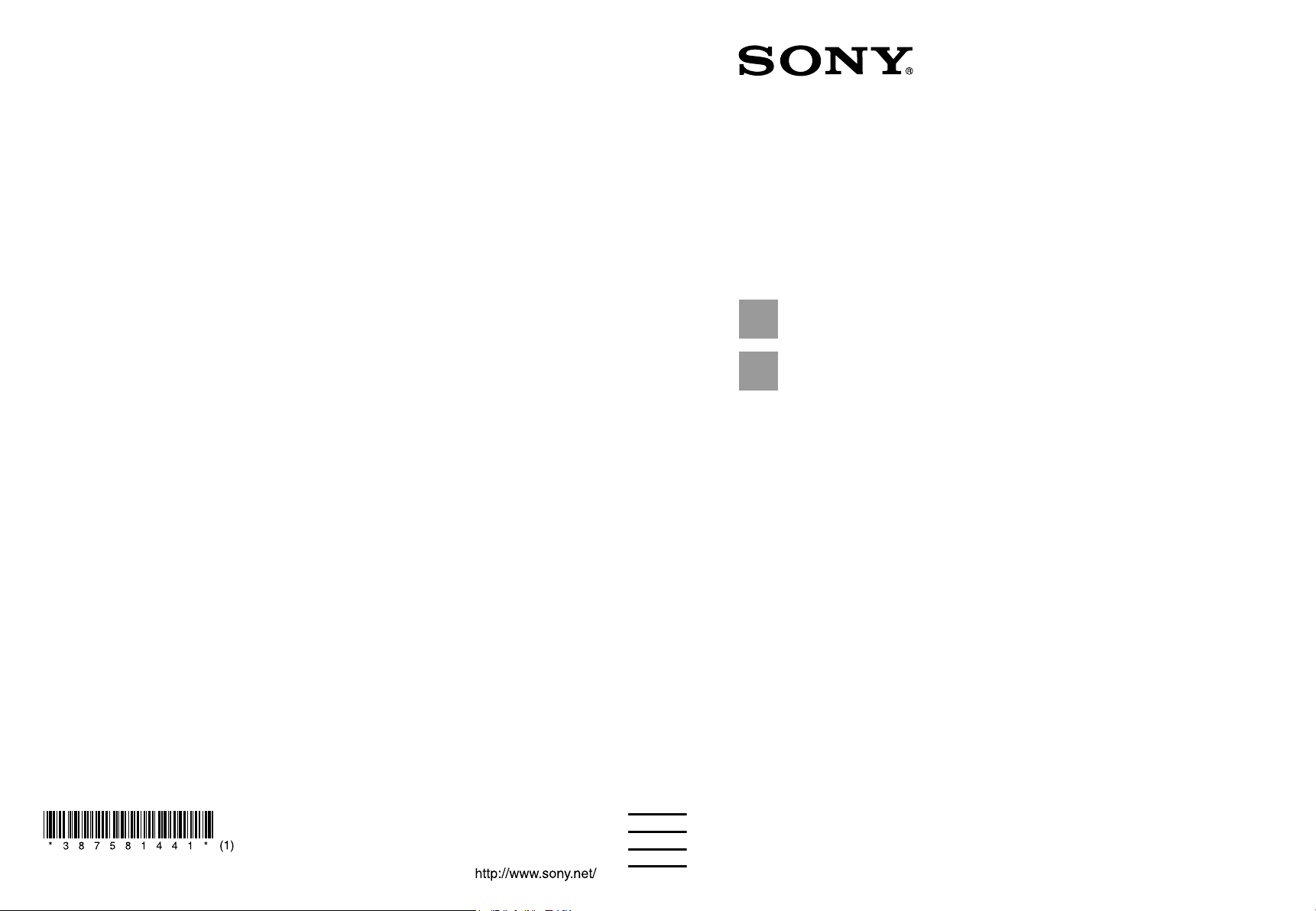
Printed in Malaysia
©2009 Sony Corporation
STR-DA6400ES
3-875-814-41(1)
Bedienungsanleitung
Multi Channel
AV Receiver
Page 2
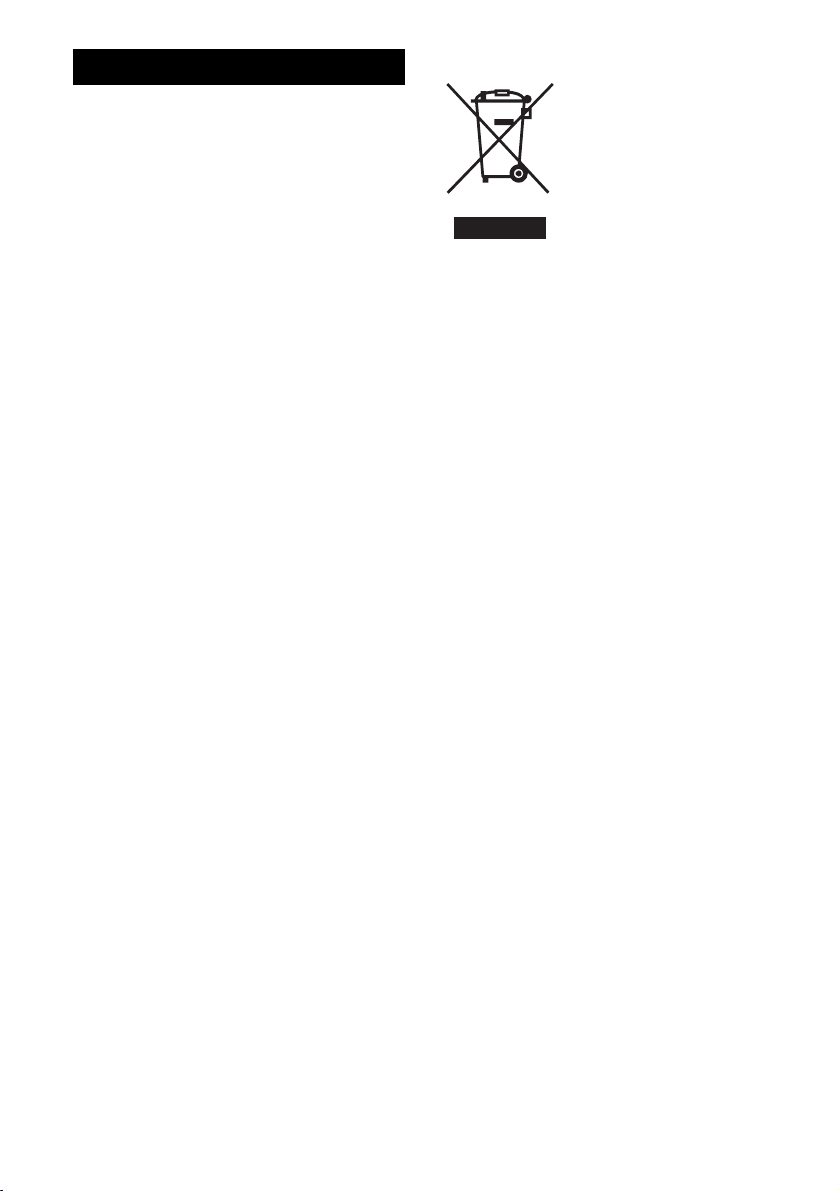
VORSICHT
Um das Risiko eines Feuers oder
elektrischen Schlags zu verringern,
setzen Sie dieses Gerät keinem Regen
und keiner Feuchtigkeit aus.
Um die Brandgefahr zu reduzieren, decken Sie die
Ventilationsöffnung des Gerätes nicht mit
Zeitungen, Tischdecken, Vorhängen usw. ab. Stellen
Sie keine offenen Feuerquellen, wie z.B. brennende
Kerzen, auf das Gerät.
Stellen Sie das Gerät nicht in einem engen Raum,
wie z.B. einem Bücherregal oder Einbauschrank auf.
Um die Brand- oder Stromschlaggefahr zu
reduzieren, setzen Sie dieses Gerät keinem
Tropfoder Spritzwasser aus, und stellen Sie keine
mit Flüssigkeiten gefüllten Gegenstände, wie z.B.
Vasen, auf das Gerät.
Da der Netzstecker verwendet wird, um das Gerät
vom Stromnetz zu trennen, schließen Sie das Gerät
an eine leicht zugängliche Netzsteckdose an. Falls
Sie eine Unregelmäßigkeit im Gerät feststellen,
ziehen Sie den Netzstecker sofort von der
Netzsteckdose ab.
Für Kunden in Europa
Entsorgung von
gebrauchten
elektrischen und
elektronischen Geräten
(anzuwenden in den
Ländern der
Europäischen Union
und anderen
europäischen Ländern
mit einem separaten Sammelsystem
für diese Geräte)
Das Symbol auf dem Produkt oder seiner
Verpackung weist darauf hin, dass dieses Produkt
nicht als normaler Haushaltsabfall zu behandeln ist,
sondern an einer Annahmestelle für das Recycling
von elektrischen und elektronischen Geräten
abgegeben werden muss. Durch Ihren Beitrag zum
korrekten Entsorgen dieses Produkts schützen Sie
die Umwelt und die Gesundheit Ihrer Mitmenschen.
Umwelt und Gesundheit werden durch falsches
Entsorgen gefährdet. Materialrecycling hilft den
Verbrauch von Rohstoffen zu verringern. Weitere
Informationen über das Recycling dieses Produkts
erhalten Sie von Ihrer Gemeinde, den kommunalen
Entsorgungsbetrieben oder dem Geschäft, in dem
Sie das Produkt gekauft haben.
Batterien oder Geräte mit eingesetzten Batterien
dürfen keiner übermäßigen Wärme, z.B. durch
Sonnenbestrahlung, Feuer und dergleichen,
ausgesetzt werden.
Das Gerät bleibt auch in ausgeschaltetem Zustand
mit dem Stromnetz verbunden, solange das
Netzkabel mit der AC-Steckdose verbunden ist.
Übermäßiger Schalldruck von Ohrhörern und
Kopfhörern kann Gehörverlust verursachen.
Dieses Gerät wurde geprüft und entspricht bei
Verwendung eines Anschlusskabels von weniger als
3 Metern Länge den Grenzwerten in der
EMC-Richtlinie.
DE
2
Page 3
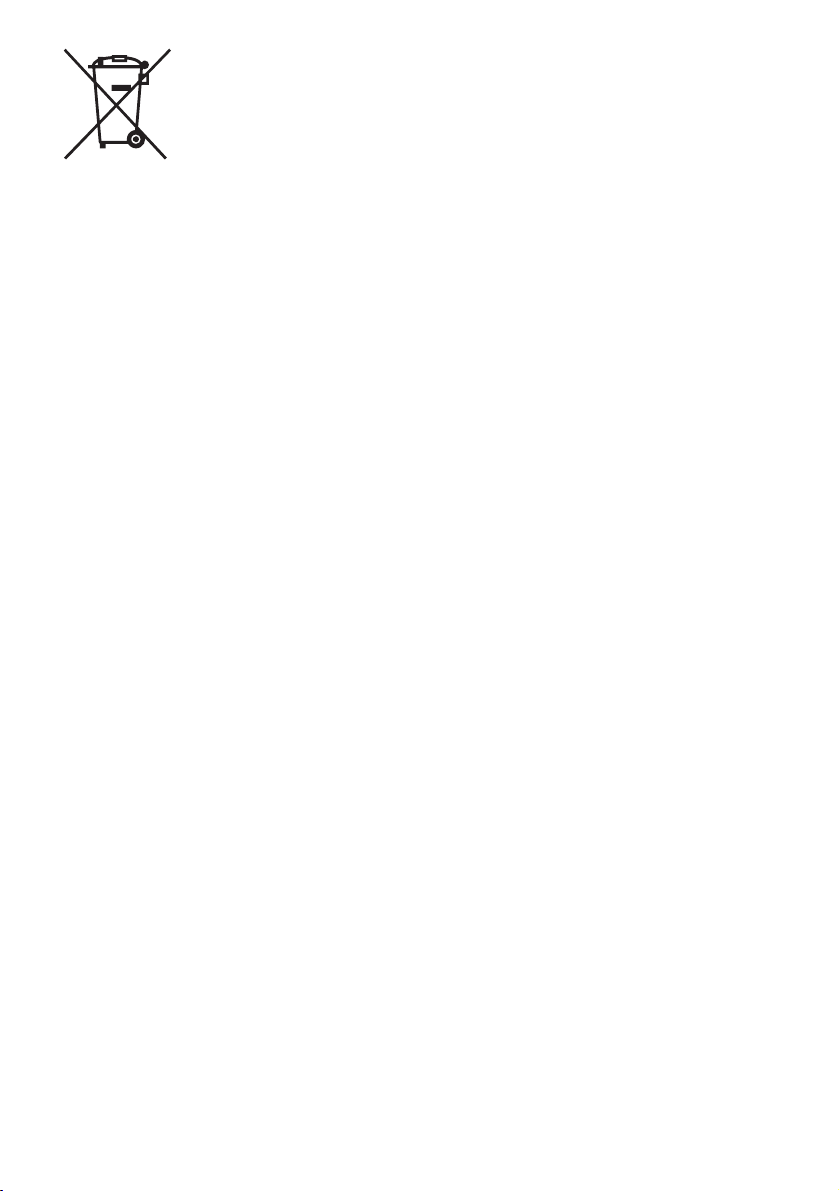
Entsorgung von
gebrauchten Batterien
und Akkus
(anzuwenden in den
Ländern der
Europäischen Union
und anderen
europäischen Ländern mit einem
separaten Sammelsystem für diese
Produkte)
Das Symbol auf der Batterie/dem Akku oder der
Verpackung weist darauf hin, dass diese nicht als
normaler Haushaltsabfall zu behandeln sind. Ein
zusätzliches chemisches Symbol Pb (Blei) oder Hg
(Quecksilber) unter der durchgestrichenen
Mülltonne bedeutet, dass die Batterie/der Akku
einen Anteil von mehr als 0,0005% Quecksilber
oder 0,004% Blei enthält. Durch Ihren Beitrag zum
korrekten Entsorgen dieser Batterien/Akkus
schützen Sie die Umwelt und die Gesundheit Ihrer
Mitmenschen. Umwelt und Gesundheit werden
durch falsches Entsorgen gefährdet.
Materialrecycling hilft, den Verbrauch von
Rohstoffen zu verringern. Bei Produkten, die auf
Grund ihrer Sicherheit, der Funktionalität oder als
Sicherung vor Datenverlust eine ständige
Verbindung zur eingebauten Batterie benötigen,
sollte die Batterie nur durch qualifiziertes
Servicepersonal ausgetauscht werden. Um
sicherzustellen, dass die Batterie korrekt entsorgt
wird, geben Sie das Produkt zwecks Entsorgung an
einer Annahmestelle für das Recycling von
elektrischen und elektronischen Geräten ab. Für alle
anderen Batterien entnehmen Sie die Batterie bitte
entsprechend dem Kapitel über die sichere
Entfernung der Batterie. Geben Sie die Batterie an
einer Annahmestelle für das Recycling von
Batterien/Akkus ab. Weitere Informationen über das
Recycling dieses Produkts oder der Batterie erhalten
Sie von Ihrer Gemeinde, den kommunalen
Entsorgungsbetrieben oder dem Geschäft, in dem
Sie das Produkt gekauft haben.
Hinweis für Kunden:
Die folgenden Angaben gelten nur für
Geräte, die in Länder geliefert werden,
die EU-Richtlinien anwenden.
Der Hersteller dieses Produktes ist Sony
Corporation, 1-7-1 Konan Minato-ku Tokio,
108-0075 Japan. Bevollmächtigter für EMV und
Produktsicherheit ist Sony Deutschland GmbH,
Hedelfinger Strasse 61, 70327 Stuttgart,
Deutschland. Für Kundendienst- oder
Garantieangelegenheiten wenden Sie sich bitte an
die in Kundendienst- oder Garantiedokumenten
genannten Adressen.
DE
3
Page 4
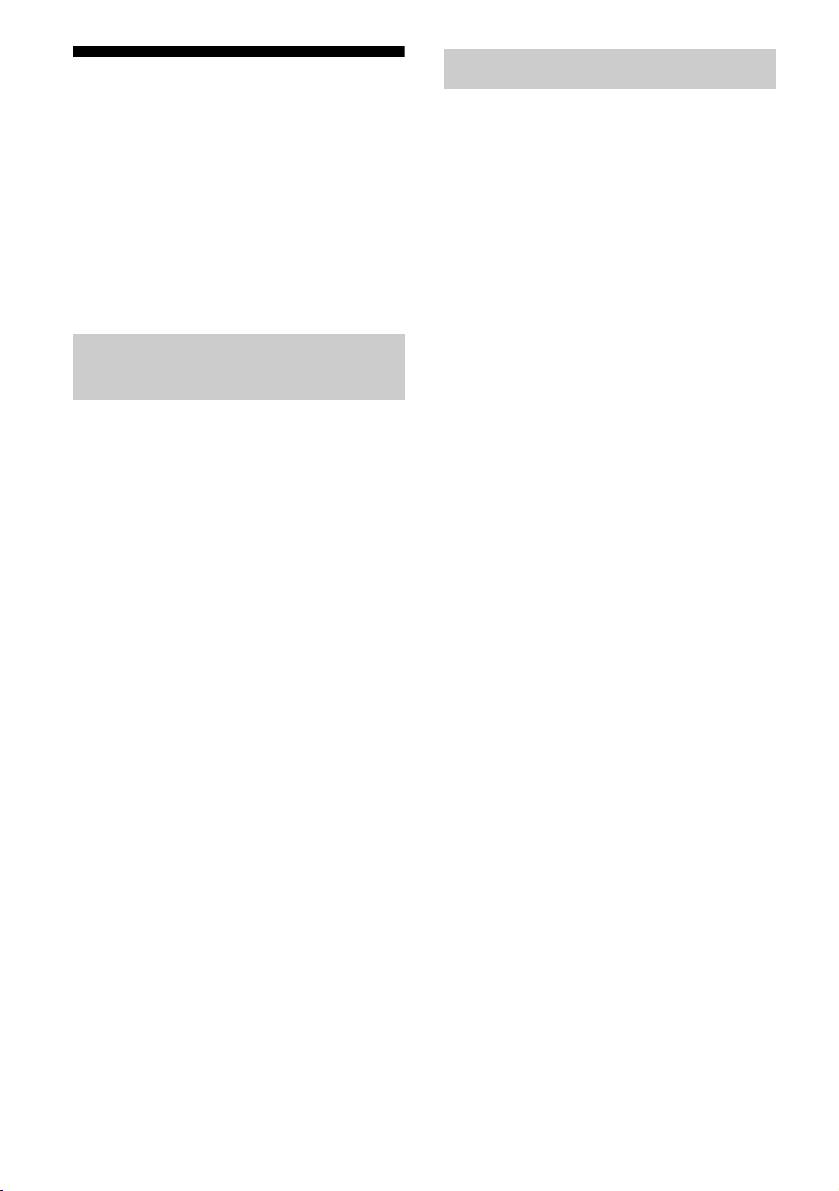
Info zur vorliegenden Anleitung
• Die Anweisungen in dieser Anleitung beziehen
sich auf das STR-DA6400ES. Sie können die
Modellbezeichnung mi t einem Blick auf die untere
rechte Ecke der Frontplatte feststellen.
• Die Anweisungen in dieser Anleitung beschreiben
die Bedienungselemente an der mitgelieferten
Fernbedienung. Sie können auch die
Bedienungselemente am Receiver verwenden,
wenn sie gleiche oder ähnliche Bezeichnungen
wie diejenigen an der Fernbedienung aufweisen.
Info zur mitgelieferten
Bedienungsanleitung
STR-DA6400ES enthält die folgenden Anleitungen.
Ziehen Sie diese bei Bedarf für die Bedienung zu
Rate.
STR-DA6400ES
Bedienungsanleitung
(vorliegendes Handbuch)
Diese Anleitung erläutert die Bedienung des
Systems selbst.
Diese Anleitung erläutert hauptsächlich
Bedienvorgänge mit der Hauptfernbedienung, aber
die meisten Bedienvorgänge können auch mit den
Tasten und Steuerelementen des Systems, die
gleiche oder ähnliche Namen haben, durchgeführt
werden.
Verwendung der
Netzwerkfunktionen
Diese Anleitung erläutert die Bedienung der
Netzwerkfunktion von STR-DA6400ES.
Die Installation der mitgelieferten „ES Utility“ und
„VAIO Media plus“ Anwendungssoftware auf dem
Computer wird ebenfalls erläutert.
Setup-Kurzanleitung
Der Anschluss von Komponenten, Lautsprechern
und einem Subwoofer wird erläutert, damit Sie
Mehrkanal-Surroundton genießen können.
GUI-Menüliste
Die GUI-Menüliste zeigt den Menübaum von
STR-DA6400ES.
Über Copyrights
• „Neural-THX“ und „neural THX“, die in der
Bedienungsanleitung eingeführt wurden und im
Displayfenster sowie auf dem
GUI-Menü-Bildschirm angezeigt werden, stehen
für Neural-THX Surround.
Dieser Receiver ist mit Dolby* Digital und Pro
Logic Surround sowie mit dem DTS** Digital
Surround System ausgestattet.
* Hergestellt unter Lizenz von Dolby
Laboratories.
Dolby, Pro Logic, Surround EX und das
Doppel-D-Symbol sind Warenzeichen von
Dolby Laboratories.
** Hergestellt unter Lizenz unter den
US-Patent-Nummern: 5.451.942; 5.956.674;
5.974.380; 5.978.762; 6.226.616; 6.487.535 und
andere U.S. und weltweit erteilte und
angemeldete Patente. DTS ist ein eingetragenes
Warenzeichen und die DTS -Logos, -Symbole,
DTS-HD und DTS-HD Master Audio sind
Warenzeichen der DTS, Inc. © 1996-2007 DTS,
Inc. Alle Rechte vorbehalten.
Dieser Receiver arbeitet mit der High-Definition
Multimedia Interface (HDMI™)-Technologie.
HDMI, das HDMI-Logo und High-Definition
Multimedia Interface sind Markenzeichen oder
eingetragene Markenzeichen von HDMI Licensing
LLC.
®
Dieses Produkt mit Neural-THX
unter Lizenz von Neural Audio Corporation
hergestellt und die THX Ltd. Sony Corporation
gewährt dem Verwender hiermit ein nicht
exklusives, nicht übertragbares, beschränktes
Verwendungsrecht für dieses Produkt unter
US- oder ausländischem Patent, einem
angemeldeten Patent und anderen Technologien
oder Warenzeichen im Besitz der Neural Audio
Corporation und THX Ltd. „Neural Surround“,
„Neural Audio“, „Neural“ und „NRL“ sind
eingetragene Warenzeichen und Logos im B esitz der
Neural Audio Corporation, THX ist ein
Warenzeichen der THX Ltd., das in einigen
Gerichtsbezirken eingetragen sein kann. Al le Rechte
vorbehalten.
Surround wird
DE
4
Page 5
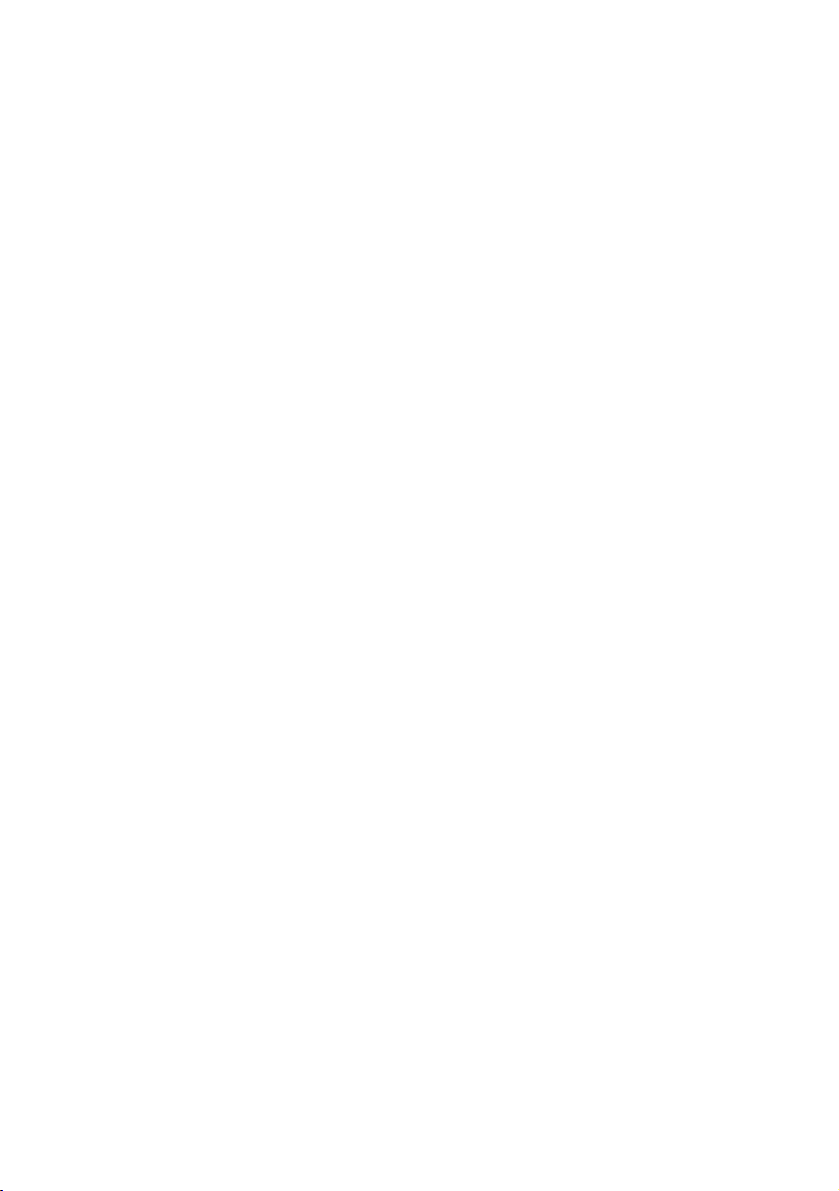
Der in diesem Receiver installierte Schrifttyp (Shin
Go R) wird von MORISAWA & COMPANY LTD.
bereitgestellt.
Diese Namen sind Warenzeichen von
MORISAWA & COMPANY LTD., und das
Urheberrecht des Schrifttyps befindet sich ebenfalls
im Besitz von MORISAWA & COMPANY LTD.
iPod ist ein eingetragenes Markenzeichen der Apple
Inc., in den USA und anderen Ländern.
Alle anderen Markenzeichen und eingetragenen
Markenzeichen sind Markenzeichen oder
eingetragene Markenzeichen der jeweiligen
Eigentümer. In dieser Anleitung sind die
Markenzeichen nicht mit dem Zeichen ™ bzw. ®
gekennzeichnet.
Der Bluetooth-Schriftzug und die Bluetooth- Logos
sind Eigentum von Bluetooth SIG, Inc., und ihre
Verwendung durch die Sony Corporation erfolgt in
Lizenz.
Andere Markenzeichen und Produktnamen sind
Eigentum der jeweiligen Rechteinhaber.
„BRAVIA“ ist ein Warenzeichen der Sony
Corporation.
DE
5
Page 6
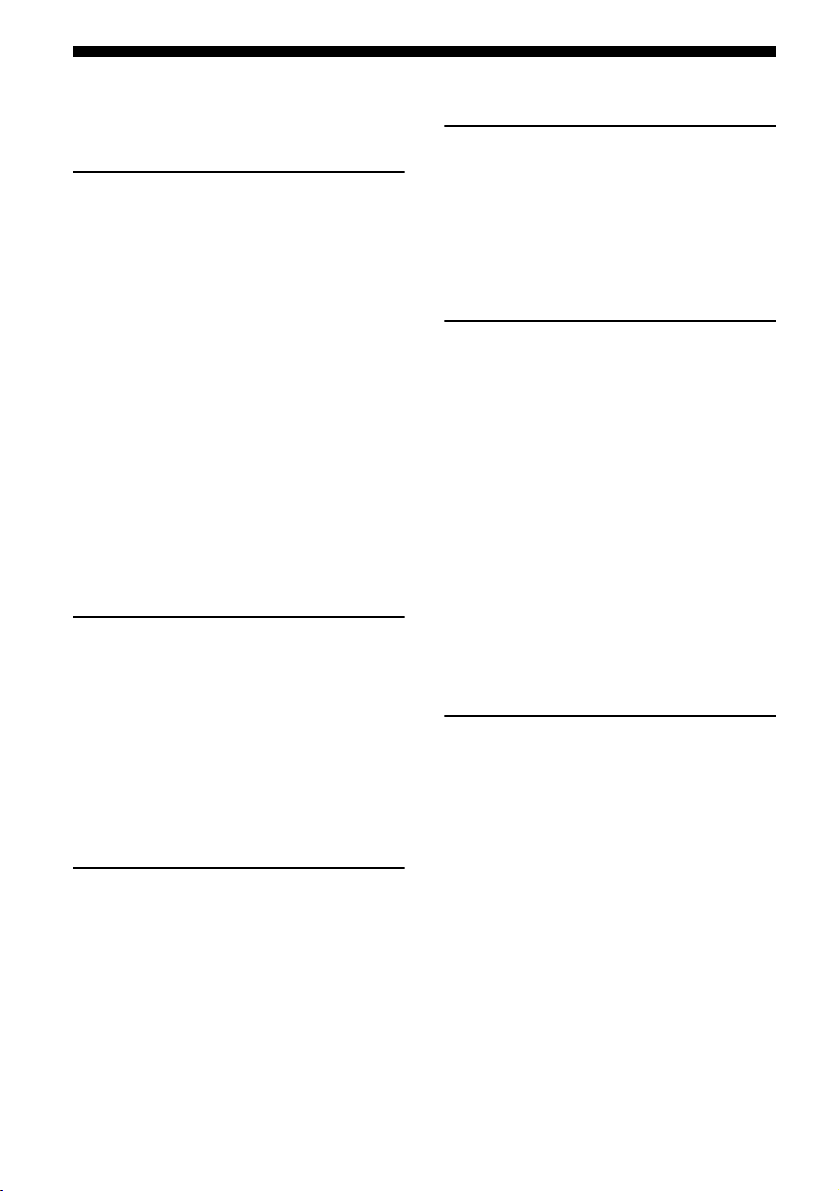
Inhalt
Beschreibung und Lage der Teile .................8
Vorbereitungen
1: Installation der Lautsprecher ..................24
2: Anschließen der Lautsprecher ................26
3: Anschließen des Monitors ......................28
4a: Anschließen der Audiokomponenten ...30
4b: Anschließen der Videokomponenten ....35
5: Anschließen der Antennen .....................46
6: Vorbereiten von Receiver und
Fernbedienung .......................................47
7: Anzeige des
GUI-Menüs auf dem Fernsehschirm .....48
8: Einstellung der Lautsprecher ..................49
9: Automatische Kalibrierung der passenden
Lautsprecher-einstellungen
(Auto Calibration) .................................52
Hinweise zum Betrieb mit Anzeige auf dem
Bildschirm .............................................59
Wiedergabe
Ton/Bilder über die an den Receiver
angeschlossene Komponente
wiedergeben ...........................................62
Ton/Bilder über die Komponenten
wiedergeben, die an den DIGITAL MEDIA
PORT angeschlossen sind ......................65
Bedienung des TDM-iP1/iP50 über das
GUI-Menü des Receivers ......................66
Abstimmen
Hören von
UKW (FM)/MW (AM)-Radio ...............69
Voreinstellung von
UKW/MW-Radiosendern ......................72
Wiedergabe von
Surroundton
Wiedergabe mit 2-Kanalton ....................... 74
Wiedergabe mit Mehrkanal-Surround ........ 75
Surroundeffekt für Musik .......................... 78
Surroundeffekt für Filme ........................... 80
Verwendung von MehrzonenMerkmalen
Was Sie mit der Mehrzonen-Funktion tun
können ................................................... 84
Herstellung einer
Mehrzonen-Verbindung ........................ 85
Einstellung der Lautsprecher in Zone 2 ..... 87
Ändern der Zoneneinstellung der
Fernbedienung ...................................... 88
Bedienung des Receivers aus einer anderen
Zone (ZONE 2/
ZONE 3-Bedienungsvorgänge) ............ 89
Wiedergabe der gleichen Musik in
unterschiedlichen Zonen
(Party-Modus) ....................................... 91
Verwendung anderer
Merkmale
Verwendung von „BRAVIA“
Sync-Merkmalen ................................... 92
Umschalten der Monitore, die die
HDMI-Videosignale ausgeben .............. 96
Umschalten zwischen digitalem und analogem
Audio .................................................... 96
Wiedergabe von Ton/Bildern anderer
Eingänge (Input Assign) ....................... 97
Verwenden des Ausschalttimers .............. 100
Wiedergabe des Surroundeffekts bei geringer
Lautstärke ............................................ 101
Aufnehmen über den Receiver ................. 102
Ändern des Befehlsmodus des Receivers und
der Fernbedienung .............................. 104
DE
6
Page 7
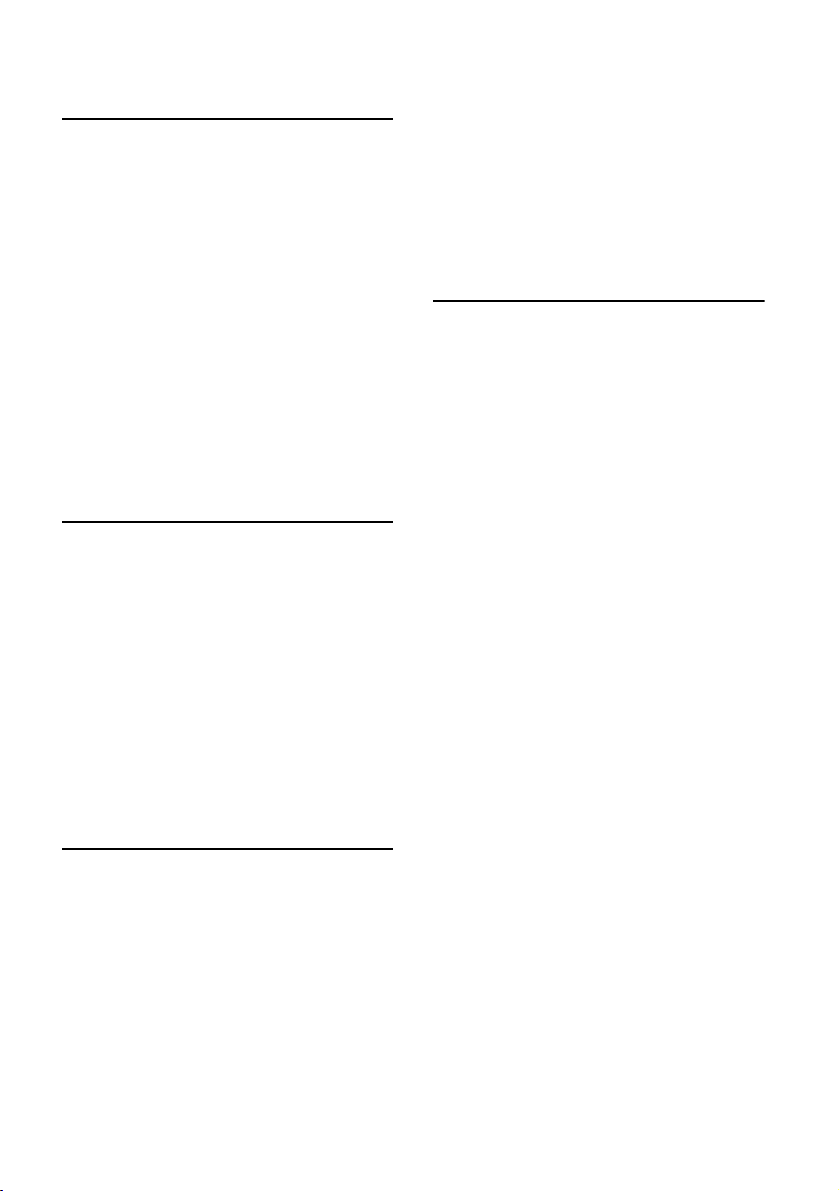
Verwendung einer
Bi-Verstärker-Konfiguration ............... 105
Anpassen der Einstellungen
Verwendung des Einstellungsmenüs ........ 107
Auto Calibration ....................................... 108
Speaker-Einstellungen .............................. 110
Surround-Einstellungen ...........................114
EQ-Einstellungen ..................................... 116
Multi Zone-Einstellungen ........................ 116
Audio-Einstellungen ................................118
Video-Einstellungen ................................. 120
HDMI-Einstellungen ................................123
Network-Einstellungen ............................125
Quick Click-Einstellungen ....................... 125
System-Einstellungen ...............................126
Betrieb ohne Anschluss an ein
Fernsehgerät ........................................127
Verwendung der
Fernbedienung
Fernbedienungsbetrieb der einzelnen
Komponenten ...................................... 134
Programmieren der Fernbedienung ..........137
Automatische Ausführung einer Befehlsfolge
(Makrowiedergabe) .............................141
Einstellen nicht gespeicherter
Fernbedienungscodes in der
Fernbedienung ..................................... 143
Vollständiges Löschen des
Fernbedienungsspeichers ....................144
Einstellen der Komponenten, die mit der
On-Screen-Fernbedienung bedient
werden .................................................153
Automatische Durchführung mehrerer
aufeinander folgender Kommandos mit
Quick Click (Makrowiedergabe) .........156
Einstellen von nicht in Quick Click
gespeicherten Fernbedienungscodes ...159
Zurücksetzen des Fernbedienungscodes für
Quick Click .........................................161
Zusatzinformationen
Glossar ......................................................162
Vorsichtsmaßnahmen ................................166
Störungsbehebung ....................................167
Technische Daten .....................................173
Index .........................................................176
Verwendung der On-ScreenFernbedienung (Quick Click)
Bedienung von an den Receiver
angeschlossenen Komponenten oder
Beleuchtungen über die
On-Screen-Fernbedienung
(Quick Click) ......................................145
Vorbereitung von Quick Click ................. 146
Verwendung von Quick Click .................. 147
DE
7
Page 8
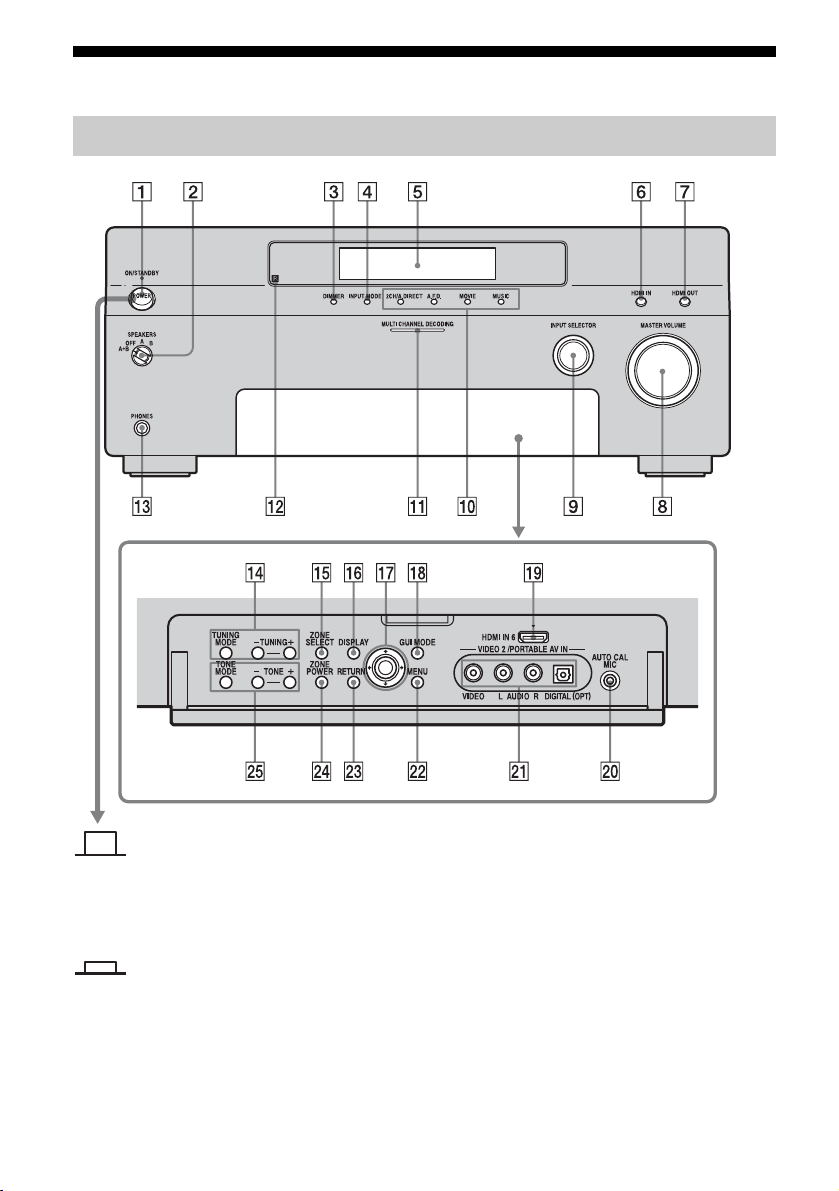
Beschreibung und Lage der Teile
Frontplatte
Status der Taste POWER
Aus
Der Receiver ist ausgeschaltet (Anfangseinstellung).
Drücken Sie POWER, um den Receiver einzuschalten. Sie können den Receiver
nicht mit der Fernbedienung einschalten.
Ein/Standby
Drücken Sie
Standby-Modus zu schalten.
Wenn Sie am Receiver POWER drücken, wird der Receiver ausgeschaltet.
DE
8
?/1 auf der Fernbedienung, um den Receiver einzuschalten oder in den
Page 9
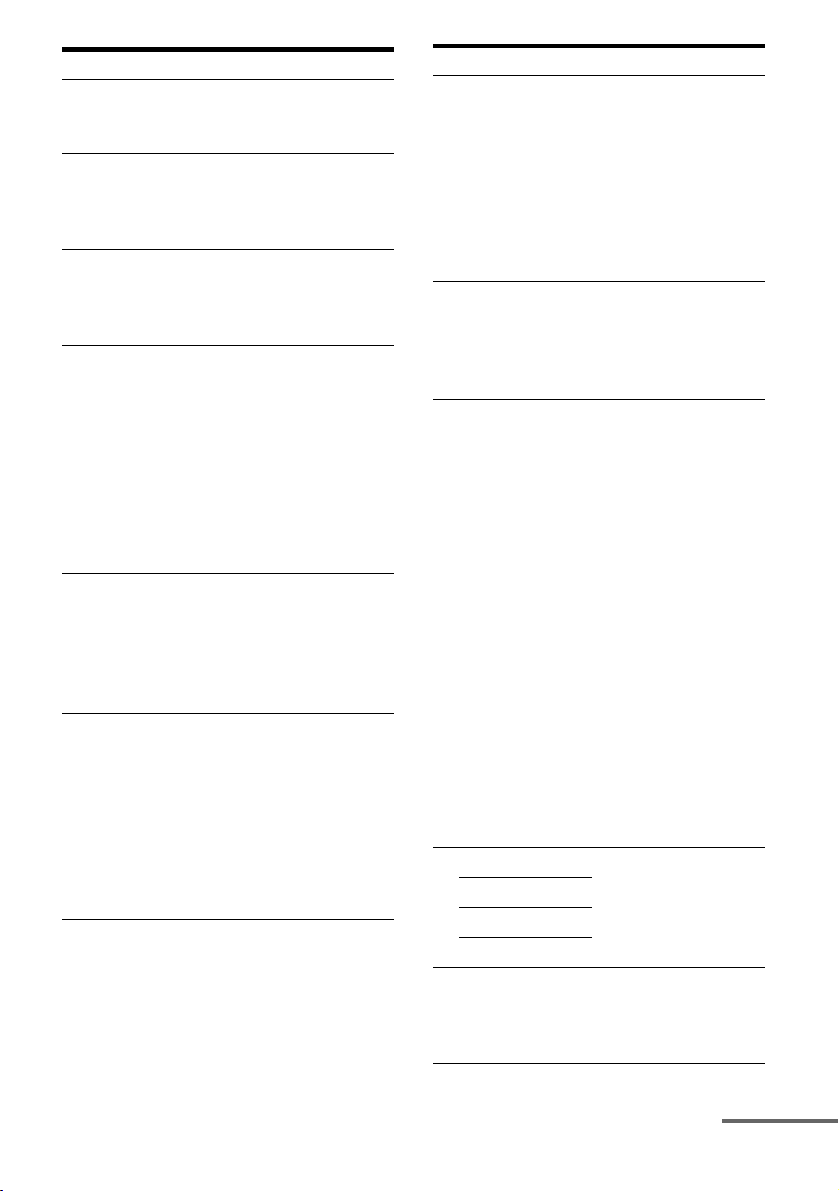
Bezeichnung Funktion
A POWER Dient zum Ein- und
Ausschalten des
Receivers.
B SPEAKERS
(OFF/A/B/A+B)
Schalten Sie die
Frontlautsprecher auf
OFF, A, B, A+B
(Seite 51).
C DIMMER Drücken Sie wiederholt
diese Taste, um die
Helligkeit des Displays
einzustellen.
D INPUT MODE Drücken Sie diese
Taste, um den
Eingangsmodus zu
wählen, wenn die
gleichen Komponenten
sowohl an die digitalen
als auch an die
analogen Buchsen
angeschlossen sind
(Seite 96).
E Display Hier wird der aktuelle
Status der gewählten
Komponente oder eine
Liste der wählbaren
Optionen angezeigt
(Seite 11).
F HDMI IN Drücken Sie diese
Taste, um das
Eingangssignal von der
an die
HDMI IN-Buchsen
angeschlossenen
Komponente
auszuwählen
(Seite 36).
Bezeichnung Funktion
G HDMI OUT Drücken Sie diese
Tas te , u m das
Ausgangssignal an die
an die
HDMI OUT-Buchsen
angeschlossene
Komponente
auszuwählen
(Seite 36).
H MASTER
VOLUME
Durch Drehen dieses
Reglers wird der
Lautstärkepegel aller
Lautsprecher
gleichzeitig eingestellt.
I INPUT
SELECTOR
Dieser Drehknopf d ient
zur Wahl der
wiederzugebenden
Eingangssignalquelle.
Drücken Sie zur
Auswahl der
Eingangssignalquelle
für Zone 2 oder Zone 3
ZONE/SELECT (
um zunächst die Zone 2
oder die Zone 3
auszuwählen
(„ZONE 2 INPUT“
oder „ZONE 3 INPUT“
wird auf dem Display
angezeigt), und drehen
Sie dann INPUT
SELECTOR, um die
Eingangssignalquelle
auszuwählen.
J 2CH/A.DIRECT Drücken Sie diese
A.F.D.
MOVIE
Tas te , u m das
Klangfeld auszuwäh len
(Seite 74, 75, 78, 80).
MUSIC
K MULTI
CHANNEL
DECODINGAnzeige
Leuchtet während der
Decodierung von
MehrkanalAudiosignalen auf.
qh),
Fortsetzung auf der nächsten Seite
DE
9
Page 10
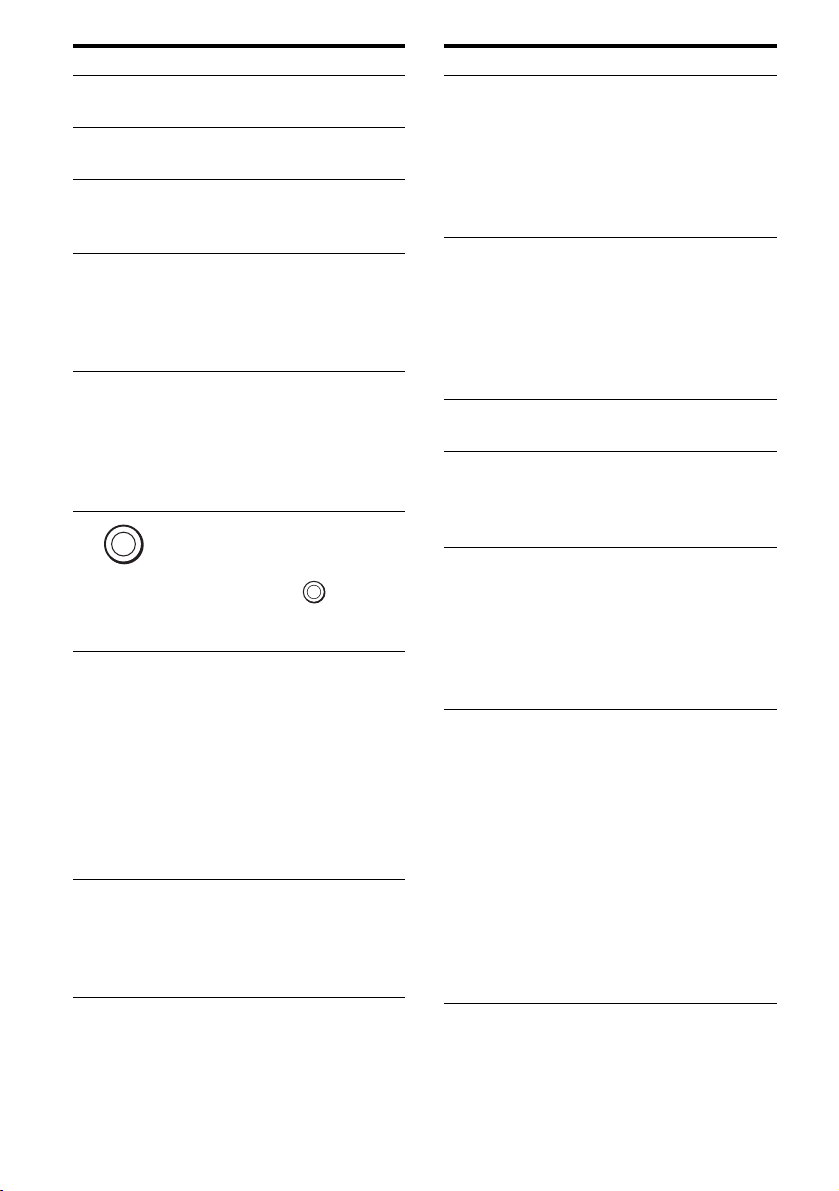
Bezeichnung Funktion
L Fernbedie-
nungssensor
M PHONES-
Buchse
N TUNING MODE
TUNING +/–
Empfängt die Signale
der Fernbedienung.
Dient zum Anschließen
eines Kopfhörers.
Dient zur Bedienung
eines Tuners (UKW/
MW)
O ZONE SELECT Drücken Sie SELECT
mehrmals, um Zone 2,
Zone 3 oder die
Hauptzone
auszuwählen.
P DISPLAY Drücken Sie wiederholt
diese Taste, um die auf
dem Display
angezeigten
Informationen
auszuwählen.
Q
Drücken Sie V/v/B/b,
um die Menüpunkte
V/v/B/b
auszuwählen. Drücken
Sie dann , um die
Auswahl zu
übernehmen.
R GUI MODE Drücken Sie diese
Taste, um den
Anzeigemodus des
Menüs zwischen GUI
MODE (zur Anzeige
des Menüs auf dem
Fernsehschirm) und
DISPLAY MODE (zur
Anzeige des Menüs im
Display) umzuschalten.
S HDMI IN 6
Hier können Sie einen
Camcorder anschließen .
Bild und Ton Ihres
Camcorders werden
eingespeist (Seite 36).
Bezeichnung Funktion
T AUTO CAL
MIC-Buchse
Stellt die Verbindung
zum mitgelieferten
Optimierungsmikrofon
für die Funktion Digital
Cinema Auto
Calibration her
(Seite 52).
U VIDEO 2 IN/
PORTABLE AV
IN-Buchsen
Hier kann eine tragbare
Audio/
Video-Komponente,
wie z.B. ein Camcorder
oder eine
Videospielkonsole,
angeschlossen werden.
V MENU Anzeige des
Receiver-Menüs.
W RETURN Rückkehr zum
vorherigen Menü oder
Verlassen des aktuellen
Menüs des Receivers.
X ZONE POWER Jedes Mal, wenn Sie
ZONE POWER
drücken, werden die
Ausgangssignale für
die ausgewählte Zone
ein- und ausgeschaltet
(Seite 84).
Y TONE MODE
TONE +/–
Stellt FRONT/
CENTER/
SURROUND/
SURROUND BACK
BASS und TREBLE
ein.
Drücken Sie wiederholt
TONE MODE, um
BASS oder TREBLE
auszuwählen, und
drücken Sie dann
TONE +/–, um den
Pegel einzustellen.
10
DE
Page 11
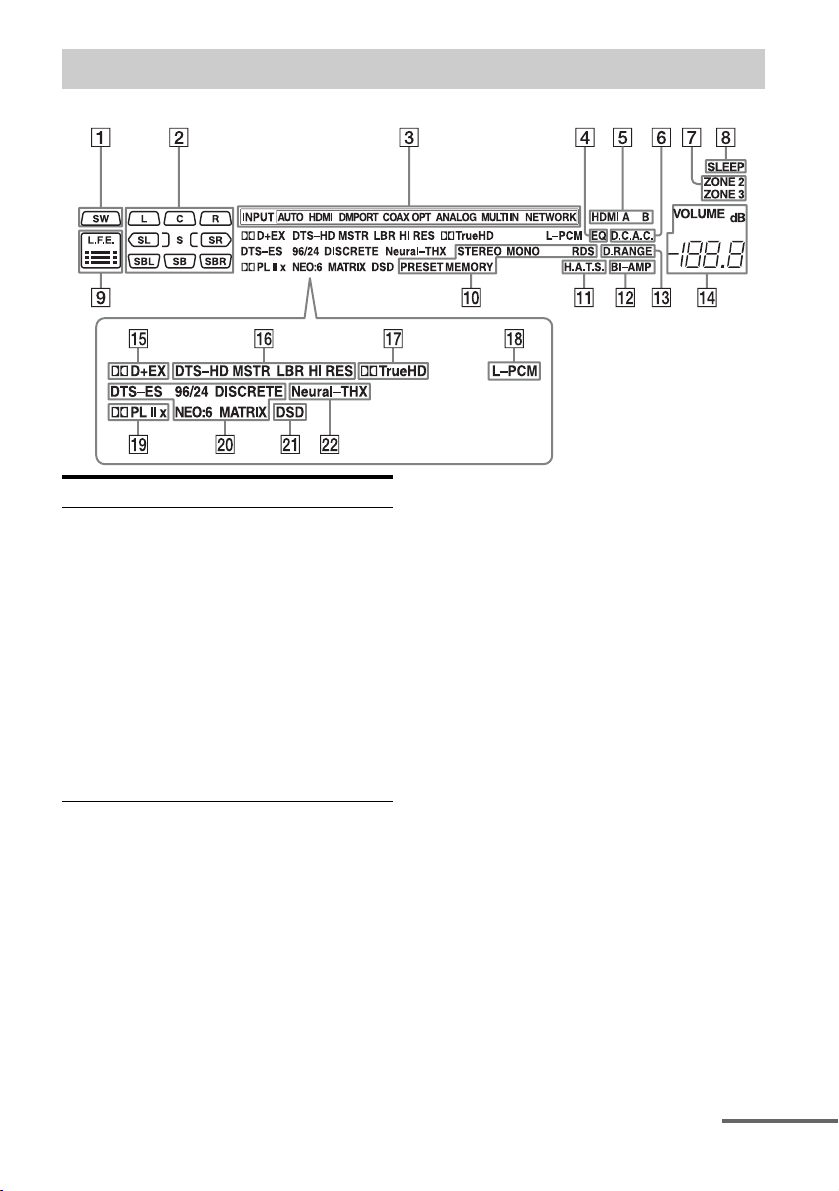
Anzeigen auf dem Display
Bezeichnung Funktion
A SW Leuchtet, wenn der
Subwoofer angeschlossen
ist und das Audiosignal
über die SUBWOOFERBuchse ausgegeben wird.
Während diese Anzeige
leuchtet, erzeugt der
Receiver ein
Subwoofersignal auf der
Basis des L.F.E.-Signals der
abgespielten Disc oder der
Niederfrequenzkomponent
en der Frontkanäle.
Fortsetzung auf der nächsten Seite
11
DE
Page 12
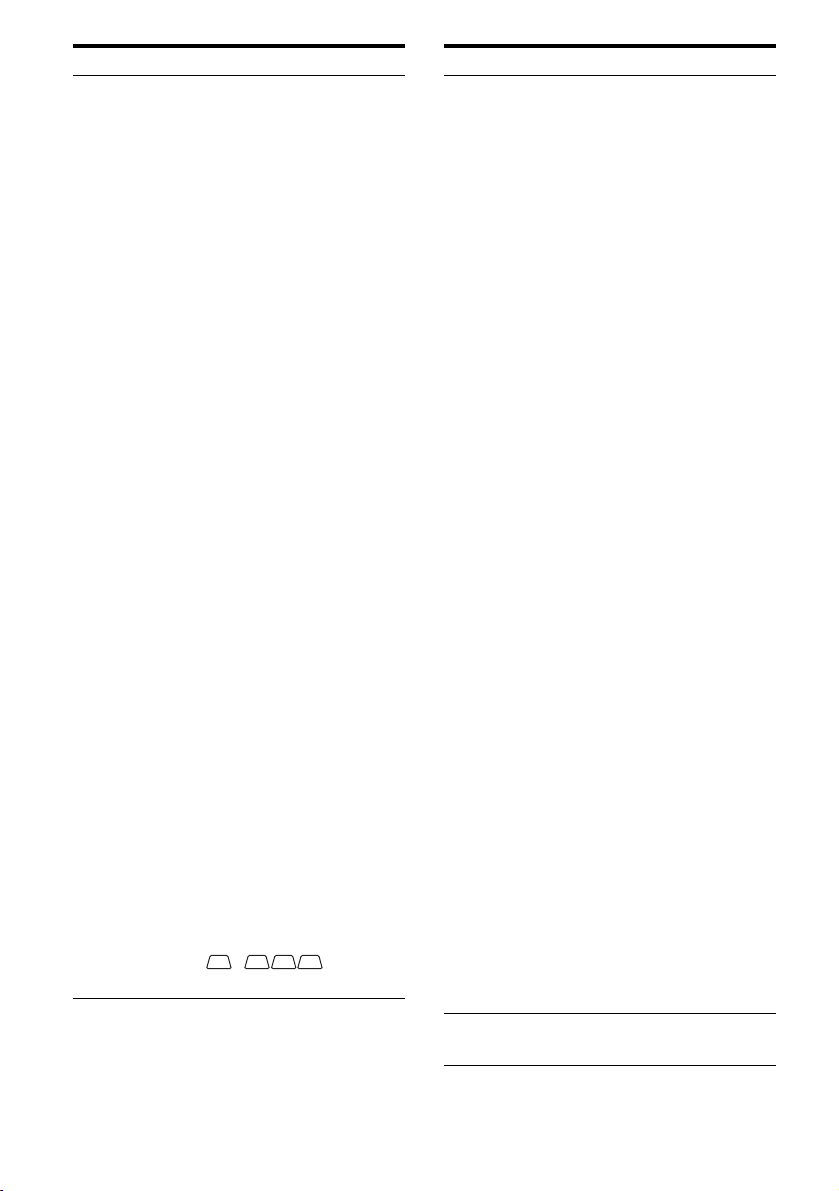
Bezeichnung Funktion
B Wiedergabe-
kanalanzeigen
Die Buchstaben (L, C, R
usw.) kennzeichnen die
Wiedergabekanäle. Die
Form des Anzeigerahmens
hängt davon ab, wie der
Receiver den Ton der
Signalquelle
heruntermischt (je nach
Lautsprecher-
Einstellungen).
L Linker Frontkanal
R Rechter Frontkanal
C Centerkanal (Mono)
SL Linker Surroundkanal
SR Rechter Surroundkanal
S Surroundkanal (Mono oder
die durch
Pro Logic-Verarbeitung
erhaltenen
Surround-Komponenten)
SBL Linker
Surround-Back-Kanal
SBR Rechter
Surround-Back-Kanal
SB Surround-Back-Kanal (die
durch 6.1-Kanal-
Decodierung erhaltenen
Surround-Back-
Komponenten)
Beispiel:
Aufnahmeformat (Front/
Surround): 3/2.1
Ausgangskanal: Die
Surroundlautsprecher
werden auf „NO“ gesetzt.
Klangfeld: A.F.D. AUTO
LSW
CR
SL
SR
Bezeichnung Funktion
C Eingangs-
anzeigen
Leuchten zur Anzeige des
Stromeingangs.
INPUT Leuchtet im Dauerlicht mit
einer der entsprechenden
Anzeigen, die den Status
des Stromeingangs
anzeigen.
HDMI Der Receiver erkennt eine
über eine HDMI IN-Buchse
angeschlossene
Komponente.
DMPORT Der DIGITAL MEDIA
PORT-Adapter ist
angeschlossen und
„DMPORT“ ist ausgewählt.
MULTI IN Die Mehrkanaleingabe ist
ausgewählt.
NETWORK Der Eingang für die
Netzwerkfunktion (Server/
SHOUTcast) ist
ausgewählt.
AUTO Leuchtet zusammen mit den
entsprechenden Anzeigen,
die den Stromeingang
anzeigen, wenn INPUT
MODE auf „Auto“ gesetzt
ist.
COAX Ein Digitalsignal wird über
die COAXIAL-Buchse
eingegeben.
OPT Ein Digitalsignal wird über
die OPTICAL-Buchse
eingegeben.
ANALOG Es wird kein Digitalsignal
eingegeben. Leuchtet auch,
wenn INPUT MODE auf
„Analog“ gestellt wird oder
wenn „2ch Analog Direct“
ausgewählt wird.
D EQ Leuchtet auf, wenn der
Equalizer aktiviert wird.
12
DE
Page 13
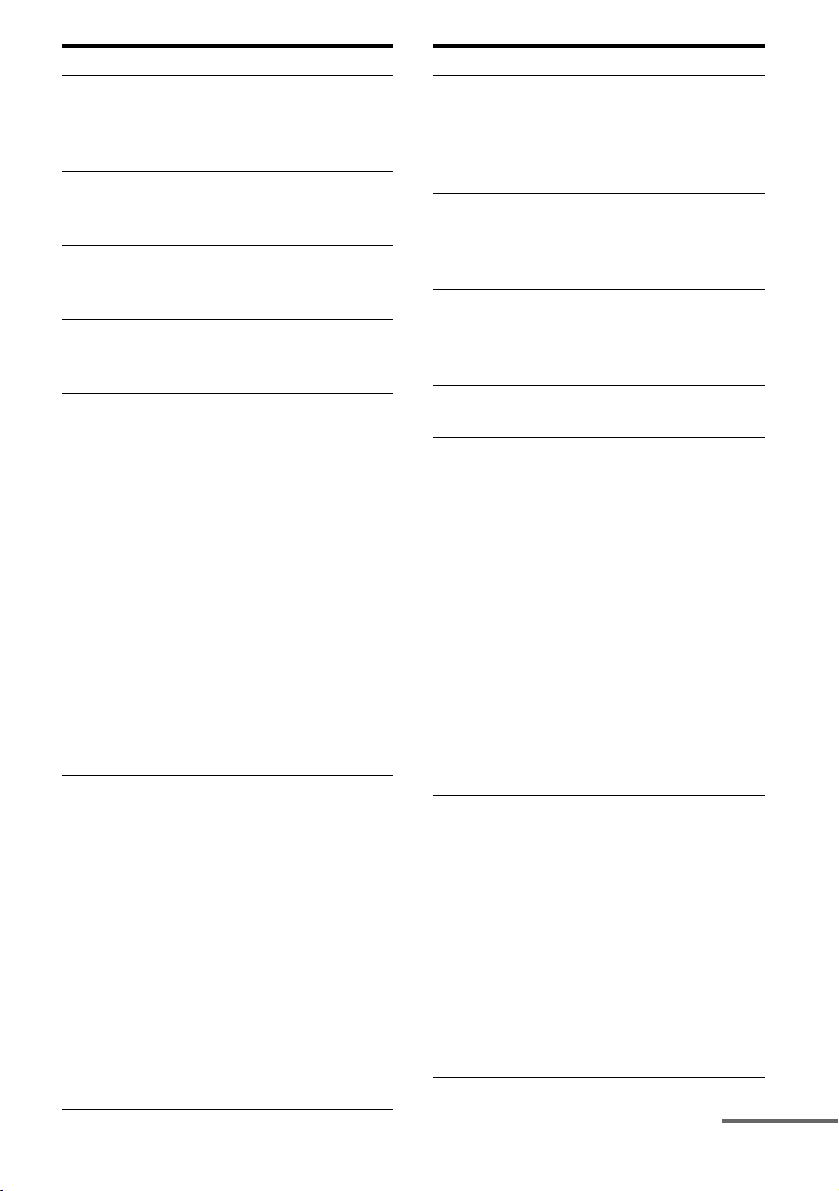
Bezeichnung Funktion
E HDMI A B Leuchtet auf, wenn die
Signale von der HDMI
OUT A- oder B-Buchse
ausgegeben werden.
F D.C.A.C. Leuchtet auf, wenn die
automatische Kalibrierung
aktiviert wird.
G ZONE 2/
ZONE 3
Leuchtet auf, während die
Bedienung in Zone 2/
Zone 3 aktiviert ist.
H SLEEP Leuchtet auf, wenn der
Ausschalttimer aktiviert
wird.
I L.F.E. Leuchtet auf, wenn die
laufende CD einen
L.F.E.-Kanal (Low
Frequency Effects) enthält
und das Signal des
L.F.E.-Kanals tatsächlich
reproduziert wird, die
Balken unterhalb der
Buchstaben leuchten auf,
um den Pegel anzuzeigen.
Da das L.F.E.-Signal nicht
in allen Teilen des
Eingangssignals enthalten
ist, kann es sein, dass die
Balkenanzeige während der
Wiedergabe schwankt (und
möglicherweise erlischt).
J Abstimm-
anzeigen
Leuchtet auf, wenn der
Receiver Radiosender
einstellt.
STEREO Stereosendung
MONO Monosendung
RDS RDS-Informationen werden
empfangen.
PRESET Der Abstimmmodus wird
auf den voreingestellten
Modus eingestellt.
MEMORY Eine Speicherfunktion wie
Name Input, etc., ist
aktiviert.
Bezeichnung Funktion
K H.A.T.S. Leuchtet auf, wenn die
H.A.T.S. (High quality
digital Audio Transmission
System)-Funktion aktiviert
ist.
L BI-AMP Leuchtet auf, wenn die
Wahl der Surround-BackLautsprecher auf
„BI-AMP“ eingestellt ist.
M D.RANGE Leuchtet auf, wenn die
DynamikbereichKomprimierung aktiviert
wird.
N VOLUME Zeigt die aktuelle
Lautstärke an.
O Dolby
Digital
SurroundAnzeigen
Eine der entsprechenden
Anzeigen leuchtet auf,
wenn der Receiver die
entsprechenden Dolby
Digital-Formatsignale
decodiert.
;D Dolby Digital
;D+ Dolby Digital Plus
;D EX Dolby Digital Surround EX
Hinweis
Wenn Sie eine CD mit Dolby
Digital-Format abspielen
wollen, achten Sie darauf, dass
Digitalanschlüsse besteh en und
INPUT MODE nicht auf
„Analog“ gestellt ist.
P DTS-HD-
Anzeigen
Leuchtet auf, wenn der
Receiver DTS-HD-Signale
decodiert.
DTS-HD Leuchtet mit einer der
folgenden Anzeigen im
Dauerlicht.
MSTR DTS-HD Master Audio
LBR DTS-HD Low Bit Rate
Audio
HI RES DTS-HD High Resolution
Audio
Fortsetzung auf der nächsten Seite
13
DE
Page 14
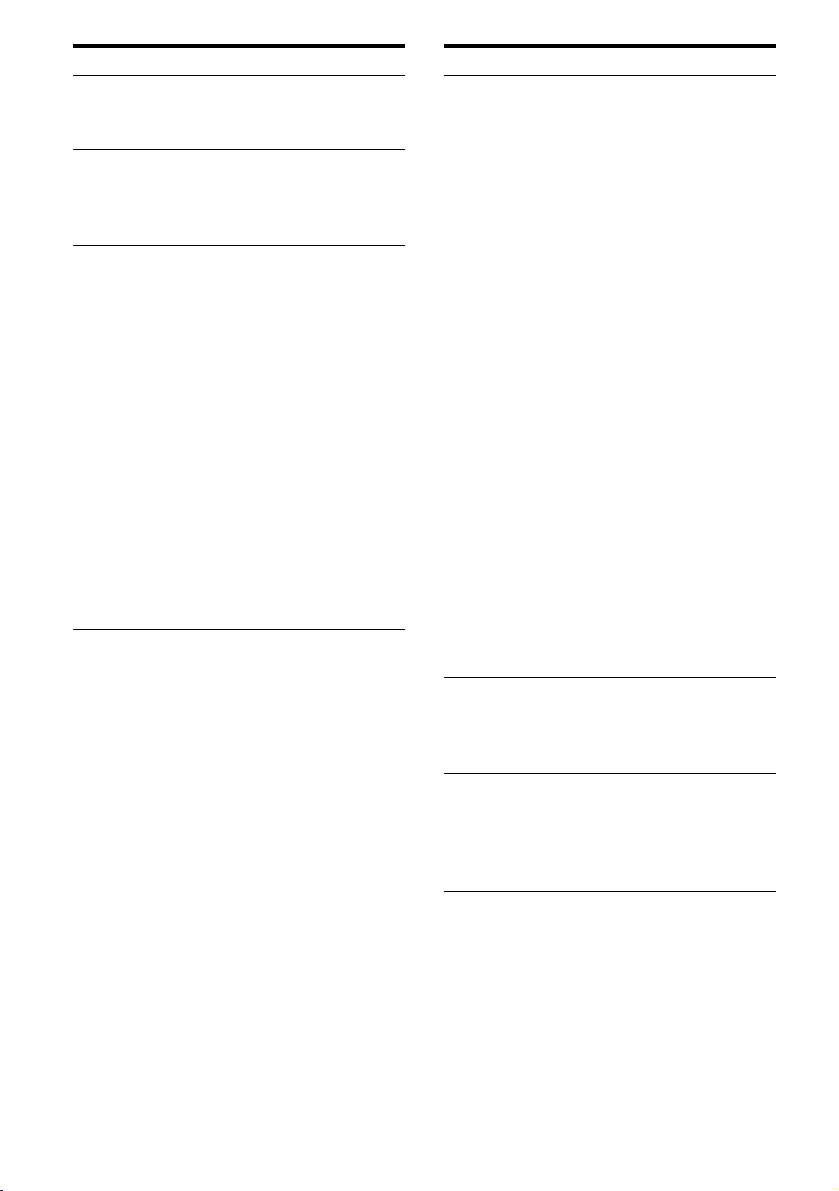
Bezeichnung Funktion
Q ;TrueHD Leuchtet auf, wenn der
Receiver Dolby TrueHDSignale decodiert.
R L-PCM Leuchtet auf, wenn lineare
PCM (Pulse Code
Modulation)-Signale
eingegeben werden.
S Dolby
Pro LogicAnzeigen
Die entsprechende Anzeige
leuchtet auf, wenn der
Receiver die Dolby Pro
Logic-Verarbeitung auf
2-Kanal-Signale anwendet,
um die Signale des
Center- und Surroundka nals
auszugeben.
;PL Dolby Pro Logic
;PLII Dolby Pro Logic II
;PLIIx Dolby Pro Logic IIx
Hinweis
Diese Anzeige leuchtet nicht
auf, wenn entweder der
Centerlautsprecher oder der
Surroundlautsprecher nicht
angeschlossen ist.
Bezeichnung Funktion
T DTS(-ES)-
Anzeigen
Leuchtet auf, wenn DTS
oder DTS-ES-Signale
eingegeben werden.
DTS Leuchtet auf, wenn der
Receiver DTS-Signale
decodiert. Je nach
Eingangssignalformat oder
Decodierformat leuchtet
entweder 96/24 oder NEO:6
auf.
96/24 DTS 96/24 (96 kHz/24 Bit)
Dekodierung
NEO:6 DTS Neo:6 Cinema/Music
DTS-ES Leuchtet mit einer der
folgenden Anzeigen je nach
Decodierformat des
Eingangssignals auf.
DISCRETE DTS-ES Discrete 6.1
MATRIX DTS-ES Matrix 6.1
Hinweis
Wenn Sie eine CD mit
DTS-Format abspielen wollen,
achten Sie darauf, dass
Digitalanschlüsse bestehen und
INPUT MODE nicht auf
„Analog“ gestellt ist.
U DSD Leuchtet auf, wenn der
Receiver DSD-Signale
(Direct Stream Digital)
empfängt.
V Neural-THX Leuchtet auf, wenn der
Receiver die
Eingangssignale einer
Neural-THX-Verarbeitung
unterzieht.
14
DE
Page 15
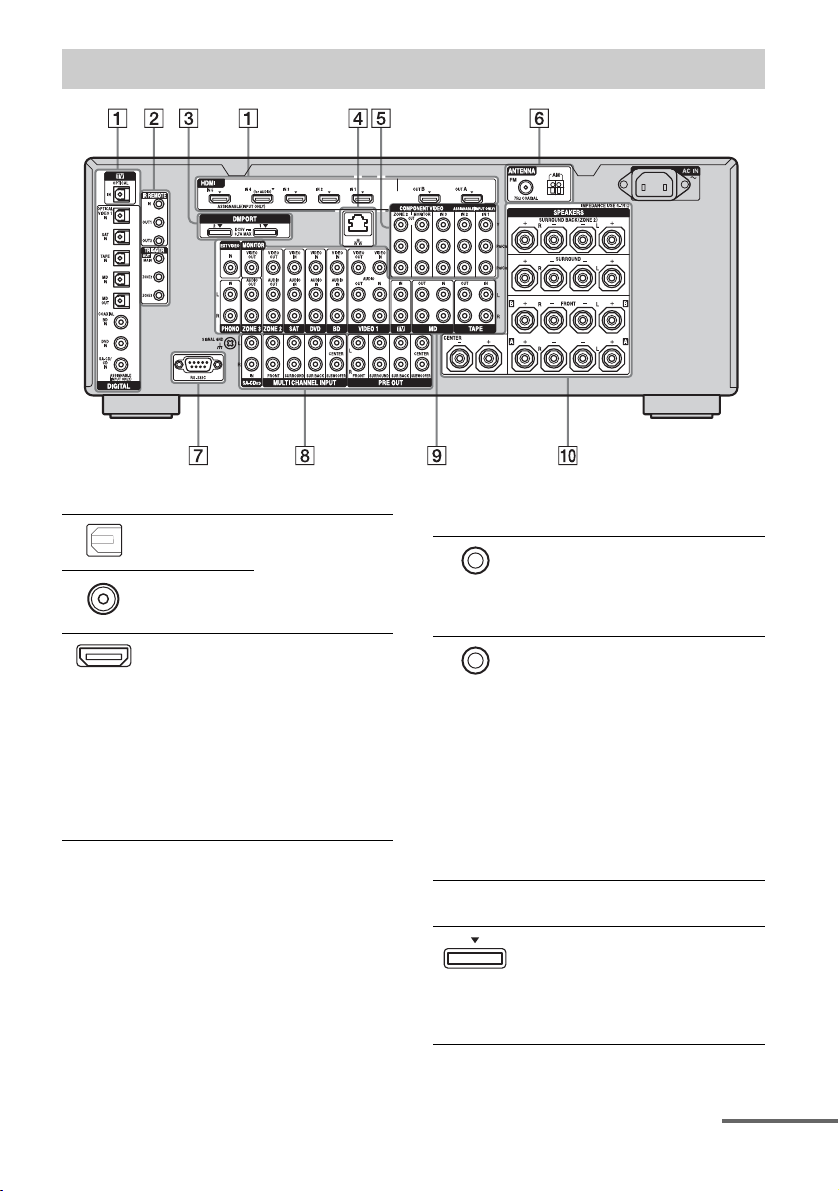
Rückseite
A DIGITAL INPUT/OUTPUT-Bereich
OPTICAL IN/
OUT-Buchsen
COAXIAL INBuchsen
HDMI IN/
OUT*-Buchsen
Hier können Sie
einen DVD-Player,
Super Audio CDPlayer, usw.
anschließen (Seite
28, 31, 37, 41, 42).
Hier können Sie
einen DVD-Player,
Blu-ray Disc-Player
oder einen
Satellitentuner
anschließen. Bild
und Ton werden an
ein Fernsehgerät
oder einen Projektor
ausgegeben (Seite
28, 36).
B Steuerbuchsen für Sony-Geräte
und andere externe Komponenten
IR REMOTE
IN/OUTBuchsen
TRIGGER
OUT-Buchsen
Schließen Sie einen
IR-Repeater
(Seite 84) oder einen
IR Blaster
(Seite 146) an.
Diese Buchsen
werden mit Interlock
ON/OFF der
Stromversorgung
von anderen mit 12V
TRIGGER
kompatiblen
Komponenten oder
dem Verstärker/
Receiver der Zone 2
oder Zone 3
verbunden
(Seite 117).
C DMPORT
Hier können Sie
einen Sony
DIGITAL MEDIA
PORT-Adapter
anschließen
(Seite 31).
Fortsetzung auf der nächsten Seite
15
DE
Page 16
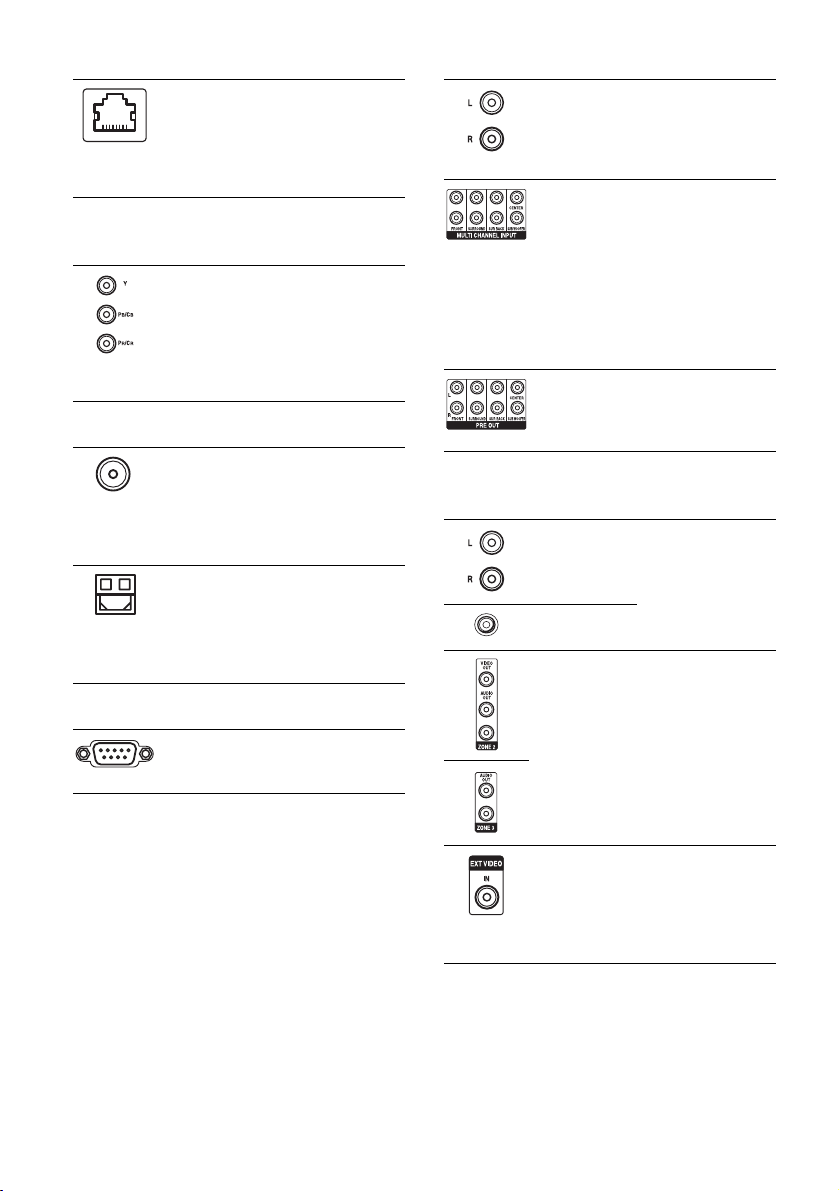
D LAN-Port
Hier können Sie den
Router anschließen,
wenn Sie den
Receiver mit Ihrem
Netzwerk verbinden
wollen.
E COMPONENT VIDEO INPUT/
OUTPUT-Bereich
Y, PB/CB, PR/
IN/OUT*-
C
R
Buchsen
Hier können Sie
einen DVD-Player,
ein Fernsehgerät
oder einen
Satellitentuner
anschließen
(Seite 28, 41, 42).
F ANTENNA-Bereich
FM
ANTENNABuchse
AM
ANTENNABuchse
Hier können Sie die
mit diesem Receiver
gelieferte
UKW-Kabelantenne
anschließen
(Seite 46).
Hier können Sie die
mit diesem Receiver
gelieferte MWRahmenantenne
anschließen
(Seite 46).
G RS-232C-Port
Für die
Instandhaltung und
Wartung.
H AUDIO INPUT/OUTPUT-Bereich
AUDIO IN/
OUT-Buchsen
MULTI
CHANNEL
INPUTBuchsen
PRE OUTBuchsen
Hier können Sie ein
Kassetten- oder
MD-Deck usw.
anschließen
(Seite 34).
Hier können Sie
einen Super Audio
CD-Player oder
DVD-Player mit
analoger
Audiobuchse für
7.1- oder
5.1-Kanal-Ton
anschließen
(Seite 33).
Hier können Sie
einen externen
Endverstärker
anschließen.
I VIDEO/AUDIO INPUT/OUTPUT-
Bereich
AUDIO IN/
OUT-Buchsen
VIDEO IN/
OUT*-Buchsen
AUDIO OUTBuchsen
VIDEO OUTBuchse
Hier können Sie
einen Videorecorder
oder DVD-Player
usw. anschließen
(Seite 28, 41, 42, 43).
Diese Buchsen
werden mit der
Komponente in
Zone 2 oder Zone 3
verbunden
(Seite 84).
16
EXT VIDEO
IN-Buchse
DE
Hier können Sie die
Komponente
anschließen, wenn
Sie das PIP (Picture
in Picture)-Fenster
benutzen möchten.
Page 17
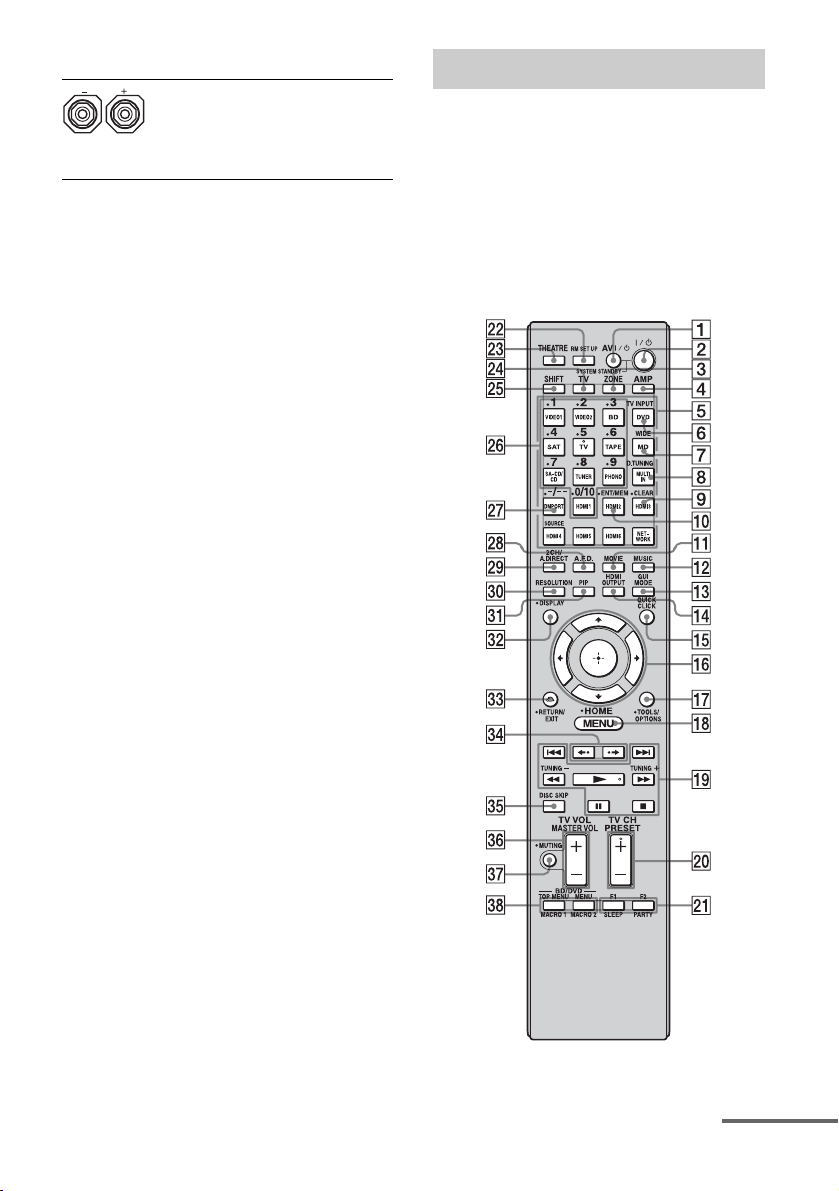
J SPEAKERS-Bereich
An diese Buchsen
werden die
Lautsprecher
angeschlossen
(Seite 26).
* Sie können das gewählte Eingangsbild sehen,
wenn Sie die HDMI OUT oder MONITOR OUTBuchsen mit einem Fernsehgerät verbinden
(Seite 28). Sie können diesen Receiver über eine
GUI (Graphical User Interface) bedienen
(Seite 48).
Fernbedienung
Mit der mitgelieferten Fernbedienung können
Sie nicht nur den Receiver bedienen, sondern
auch die Sony-Audio/Video-Komponenten
steuern, die der Fernbedienung zugewiesen
worden sind.
Hauptfernbedienung
(RM-AAL021)
Fortsetzung auf der nächsten Seite
17
DE
Page 18
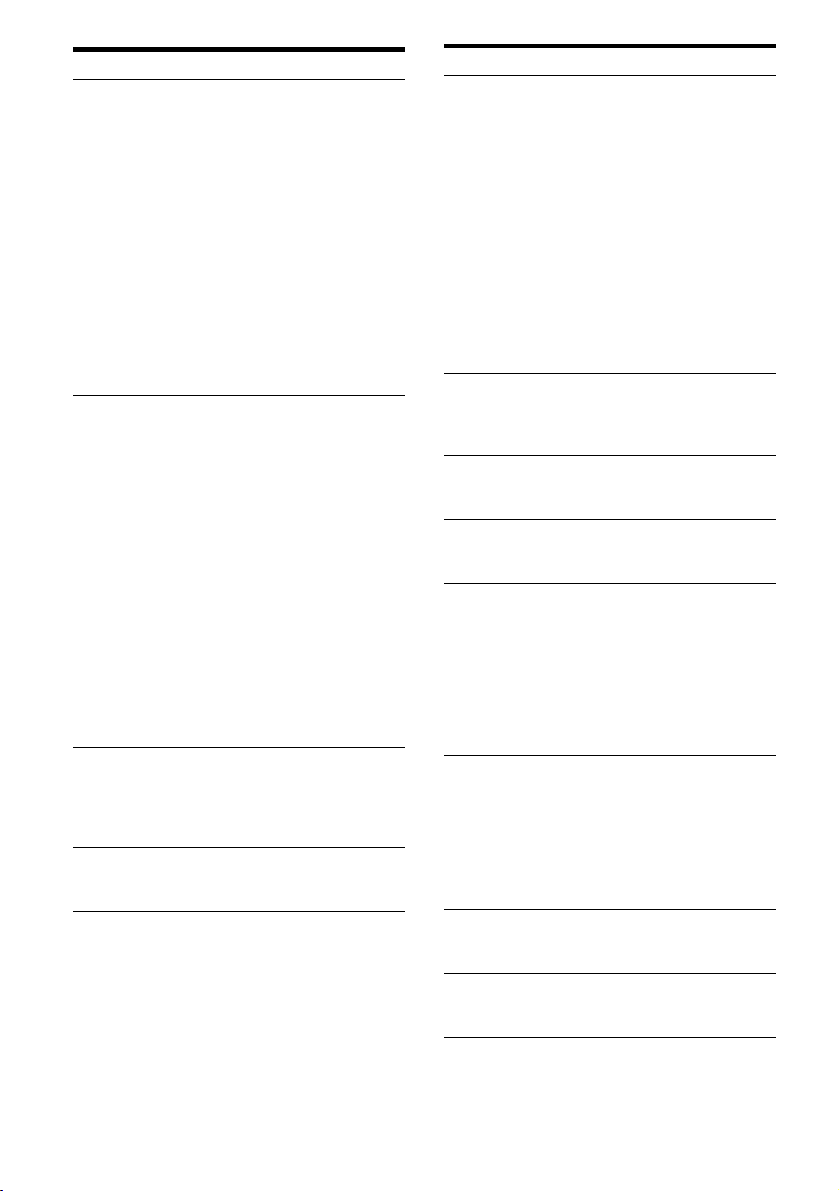
Bezeichnung Funktion
A AV ?/1 (Ein/
Standby)
B ?/1 (Ein/
Standby)
Dient zum Ein- und
Ausschalten der Audio/
Video-Komponenten, für deren
Steuerung die Fernbedienung
programmiert worden ist
(Seite 137).
Wenn Sie gleichzeitig die Taste
?/1 (2) drücken, wird der
Receiver zusammen mit den
anderen Sony-Komponenten
ausgeschaltet (SYSTEM
STANDBY).
Hinweis
Die Funktion der Taste AV ?/1
ändert sich automatisch mit
jeder Betätigung der
Eingangswahltaste (5).
Dient zum Ein- und
Ausschalten des Receivers.
Wenn Zone 2 oder Zone 3
ausgewählt ist, wird nur der
Hauptreceiver mit dieser Taste
ein- und ausgeschaltet. Um alle
Komponenten einschließlich
des Verstärkers in Zone 2 oder
in Zone 3 auszuschalten,
drücken Sie ?/1 und AV ?/1
(1) gleichzeitig (SYSTEM
STANDBY).
Im Standby-Modus
Energie sparen.
Wenn „Control for HDMI“
(Seite 123) und „RS-232C
Control“ (Seite 126) auf „OFF“
gestellt sind.
C ZONE Drücken Sie diese Taste, um
D AMP Drücken Sie diese Taste, um die
zwischen
Bedienungsvorgängen in Zone
2 und Zone 3 umzuschalten
(Seite 84).
Bedienung des Receivers zu
aktivieren (Seite 48).
Bezeichnung Funktion
E Eingangs-
wahltasten
F TV INPUT Drücken Sie TV (wf) und dann
G WIDE Drücken Sie TV (wf) und dann
H D.TUNING Drücken Sie SHIFT (wg), um in
I CLEAR Drücken Sie SHIFT (wg), und
J ENT/MEM Drücken Sie SHIFT (wg), und
K MOVIE Drücken Sie diese Taste, um das
L MUSIC Drücken Sie diese Taste, um das
Drücken Sie eine der Tasten zur
Wahl der gewünschten
Komponente. Durch Drücken
einer der Eingangswahltasten
wird der Receiver eingeschal tet.
Die Tasten wurden werksseitig
zur Steuerung von
Sony-Komponenten
vorprogrammiert (Seite 62). Sie
können die Fernbedienung auch
zur Steuerung von Nicht-SonyKomponenten programmieren,
indem Sie die Schritte unter
„Programmieren der
Fernbedienung“ (Seite 137)
ausführen.
TV INPUT, um das
Eingangssignal eines
Fernsehgerätes auszuwählen.
wiederholt WIDE, um den
Breitbildmodus auszuwählen.
den direkten Abstimmmodus zu
gelangen (Seite 70).
drücken Sie dann diese Tasten
– zum Annullieren einer
falschen
Zifferntasteneingabe.
– zur Rückkehr zur
Normalwiedergabe usw.
eines Satellitentuners oder
DVD-Players.
dann ENT/MEM zur Eingabe
des Wertes nach der Auswahl
eines Kanals, einer CD oder
eines Titels über die
Zifferntasten, oder zum
Speichern eines Senders
während des Tunerbetriebs.
Klangfeld für Filme
auszuwählen (Seite 80).
Klangfeld für Musik
auszuwählen (Seite 78).
18
DE
Page 19
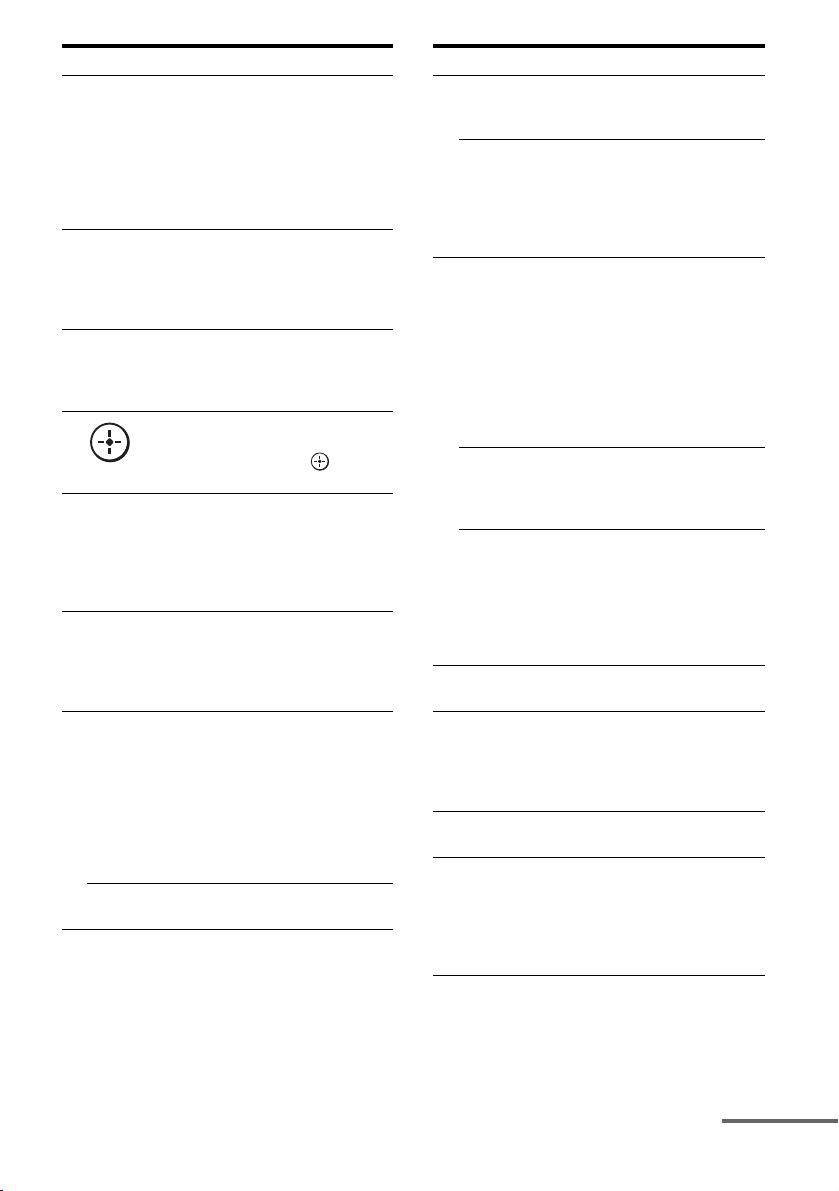
Bezeichnung Funktion
M GUI MODE Drücken Sie diese Taste, um
N HDMI
OUTPUT
O QUICK
CLICK
P
V/v/B/b
Q TOOLS/
OPTIONS
R MENU
HOME
S m/M
a)
x
a)
X
a) b)
N
./>
TUNING +/– Dient zur Auswahl eines
den Anzeigemodus des Menüs
zwischen GUI MODE (zur
Anzeige des Menüs auf dem
Fernsehschirm) und DISPLAY
MODE (zur Anzeige des
Menüs im Display)
umzuschalten.
Drücken Sie diese Taste, um
eine HDMI-Buchse
auszuwählen, an die HDMIVideosignale ausgegeben
werden sollen (Seite 36).
Drücken Sie diese Taste, um die
On-Screen-Fernbedienung auf
dem Fernsehschirm
anzuzeigen.
Drücken Sie V/v/B/b, um die
Menüpunkte auszuwählen.
Drücken Sie dann , um die
Auswahl zu übernehmen.
Dient zum Anzeigen und
Auswählen von Menüpunkten
in den Optionenmenüs eines
Receivers, DVD-Players,
Fernsehgerätes oder Blu-ray
Disc-Players, usw.
Dient zur Anzeige des Menüs,
das für die Bedienung der
Audio-/Videokomponenten
oder eines Fernsehgerätes
verwendet wird.
a)
Drücken Sie diese Taste, um
den DVD-Player,
Blu-ray Disc-Player, CDPlayer, das MD-Deck,
a)
Kassettendeck oder eine andere
Komponente zu bedienen, die
an den DIGITAL MEDIA
PORT-Adapter usw.
angeschlossen ist.
Senders.
Bezeichnung Funktion
T PRESET
b)
/–
+
TV CH +
U F1/F2 Drücken Sie BD oder DVD
PART Y Drücken Sie diese Taste, um
SLEEP Drücken Sie AMP (4), dann
V RM SET UP Dient zum Einrichten der
W THEATRE Dient zum Ein- und
X TV Dient zum Aktivieren des TV-
Y SHIFT Drücken Sie die Taste, um sie
Dient zum Registrieren von
UKW/MW-Radiosendern oder
zum Abrufen von Festsendern.
b)
/– Drücken Sie TV (wf) und dann
TV CH +/–, um ein
Fernsehgerät, einen
Satellitentuner, einen
Videorecorder usw. zu
bedienen.
(5), und dann F1 oder F2, um
die zu bedienende Komponente
auszuwählen.
• HDD/DISC-Kombi
F1: HDD
F2: DVD-Disc, Blu-ray Disc
• DVD/VHS-Kombi
F1: DVD-Disc, Blu-ray Disc
F2: VHS
den Bestätigungsbildschirm
zum Starten des Party-Modus
anzuzeigen (Seite 91).
SLEEP, um die
Ausschalttimerfunktion zu
aktivieren und die Dauer bis
zum automatischen
Ausschalten des Receivers
einzustellen (Seite 100).
Fernbedienung (Seite 104).
Ausschalten des Theatermodus,
wenn der Receiver an Produkte
mit „BRAVIA“ Sync
angeschlossen wird.
Betriebs.
zum Aufleuchten zu bringen.
Die Funktion der
Fernbedienungstasten wird
geändert, um die Tasten mit
rosa Aufdruck zu aktivieren.
Fortsetzung auf der nächsten Seite
19
DE
Page 20
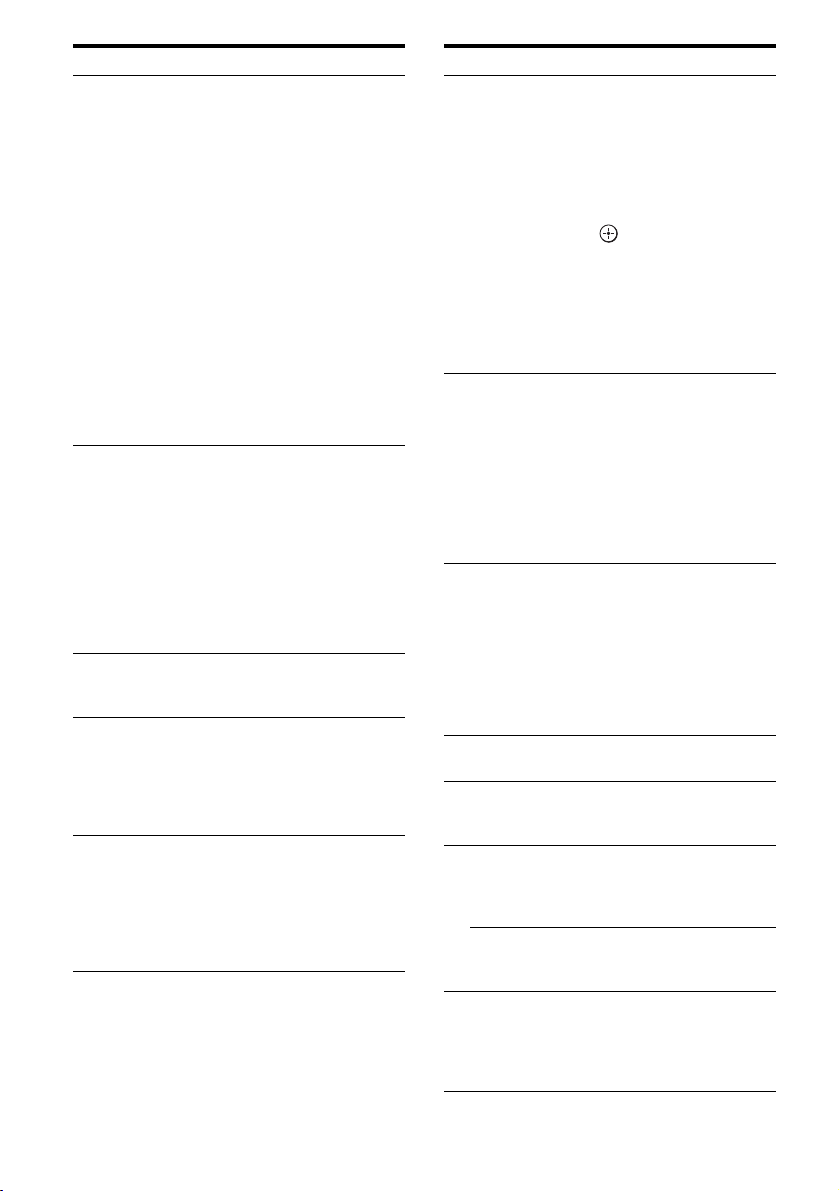
Bezeichnung Funktion
Z
Zifferntasten
wj -/-- Drücken Sie diese Taste zum
wk A.F.D. Drücken Sie diese Taste, um das
wl 2CH/
A.DIRECT
RESOLUTION
e;
Drücken Sie SHIFT (wg), und
drücken Sie dann diese Tasten
zum
– Vorprogrammieren/Abrufen
von Festsendern.
– Auswählen von
Titelnummern eines
CD-Players, DVD-Players,
Blu-ray Disc-Players oder
MD-Decks. Drücken Sie -/-(wj), um Titelnummer 10
auszuwählen.
– Auswählen der
Kanalnummern eines
Videorecorders oder
Satellitentuners.
– Drücken Sie zuerst TV (wf),
und wählen Sie dann die
TV-Kanäle mit den
Zifferntasten aus.
– Auswählen von
Titelnummern über 10 eines
CD-Players, DVD-Players,
Blu-ray Disc-Players oder
MD-Decks.
– Auswählen von
Kanalnummern über 10 eines
Fernsehgerätes,
Satellitentuners oder
Videorecorders.
Klangfeld auszuwählen
(Seite 75).
Drücken Sie diese Taste, um ein
Klangfeld auszuwählen oder
den Ton der ausgewählten
Eingangsquelle ohne
Anpassungen zum analogen
Signal umzuschalten (Seite 74).
Drücken Sie wiederholt
RESOLUTION, um die
Auflösung der Signalausgabe
von der HDMI OUT oder
COMPONENT VIDEO
MONITOR OUT-Buchse zu
ändern.
Bezeichnung Funktion
ea PIP Drücken Sie PIP, um das Bild
es DISPLAY Drücken Sie diese Taste, um
ed RETURN/
EXIT O
ef B ·/·b Drücken Sie diese Taste, um ein
eg DISC SKIP Dient zum Überspringen einer
eh MASTER
VOL +/–
TV VOL +/– Drücken Sie TV (wf) und dann
ej MUTING Drücken Sie diese Taste, um
des PIP (Picture in Picture)Fensters zu wechseln. Das Bild
des PIP-Fensters ist dasjenige
der EXT VIDEO IN-Buchse.
Sie können die Position des
Hauptbildschirms und des
PIP-Fensters tauschen, indem
Sie (qh) drücken.
Hinweis
Wenn der HDMI-Eingang auf
dem Hauptbildschirm
ausgewählt ist, können Sie die
Position des Hauptbildschirms
und des PIP-Fensters nicht
tauschen.
den aktuellen Status oder
Informationen über die an den
Receiver angeschlossenen
Komponenten aufzurufen.
Hinweis
Drücken Sie im Modus GUI
MODE diese Taste, um das
Menü auf dem Fernsehschirm
aufzurufen.
Drücken Sie diese Taste, um
zum vorherigen Menü
zurückzukehren oder das Menü
zu verlassen, während das
Menü oder
die-Bildschirmführung des
Videorecorders, DVD-Players
oder Satellitentuners auf dem
Fernsehschirm angezeigt wird.
Album auszuwählen.
CD, wenn ein CD-Wechsler
verwendet wird.
Durch Drücken dieser Tasten
wird der Lautstärkepegel aller
Lautsprecher gleichzeitig
verändert.
TV VOL +/–, um die Lautstärke
des Fernsehgerätes einzustellen
den Ton vorübergehend
auszuschalten. Drücken Sie die
Taste erneut, um den Ton
wieder einzuschalten.
20
DE
Page 21
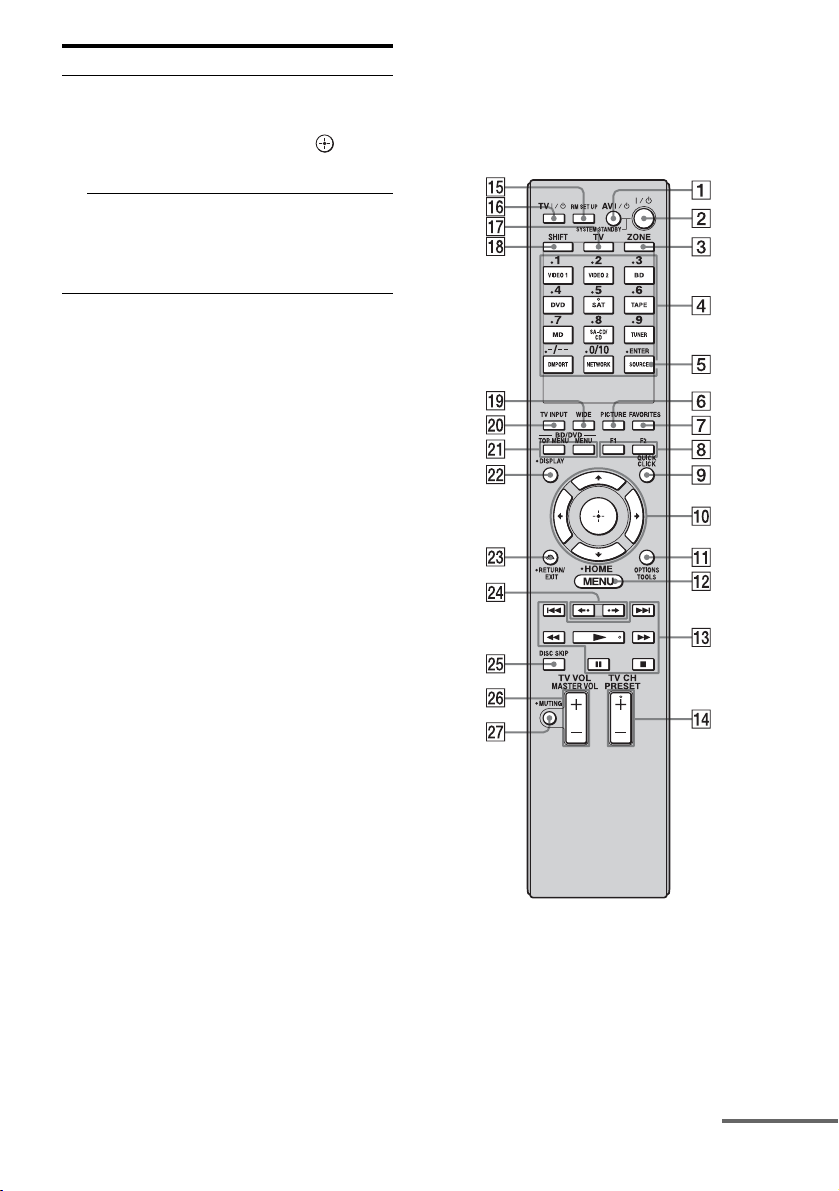
Bezeichnung Funktion
ek BD/DVD/
TOP MENU,
MENU
MACRO 1,
MACRO 2
a)
Informationen zu den Tasten, die zur Steuerung
der einzelnen Komponenten verwendet werden
können, finden Sie in der Tabelle auf Seite 135.
b)
Die Tasten (TV/5, N, PRESET +/TV CH +) sind
mit einem Tastpunkt versehen. Benutzen Sie
diesen als Anhaltspunkt bei der Bedienung.
Dient zum Anzeigen der Menüs
eines DVD-Players auf dem
Fernsehschirm. Drücken Sie
dann V/v/B/b und , um
Operationen im Menü
auszuführen.
Drücken Sie AMP (4) und
dann MACRO 1 oder
MACRO 2, um die
Makrofunktion einzurichten
(Seite 141).
Hinweise
• Manche der in diesem Abschnitt erläuterten
Funktionen sind je nach Modell eventuell
unwirksam.
• Die obigen Beschreibungen sollen nur als Beispiel
dienen. Daher kann es je nach der Komponente
vorkommen, dass der oben beschriebene
Bedienungsvorgang nicht möglich ist oder eine
andere Funktion hat.
Zone 2/Zone 3 Fernbedienung
(RM-AAP026)
Diese Fernbedienung ist für Bedienvorgänge
der Zone 2/Zone 3 vorgesehen (Seite 84).
Fortsetzung auf der nächsten Seite
21
DE
Page 22
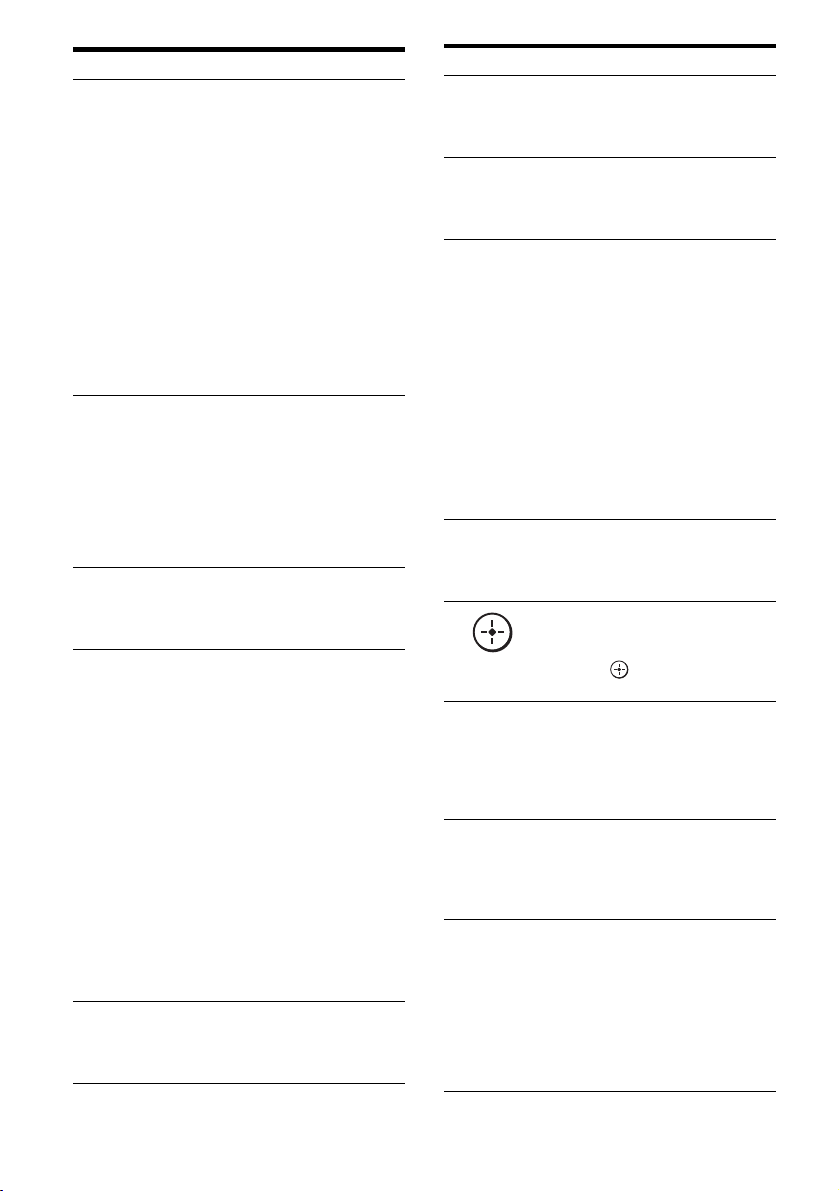
Bezeichnung Funktion
A AV ?/1 (Ein/
Standby)
B ?/1 (Ein/
Standby)
C ZONE Drücken Sie diese Tasten, um
D Eingangs-
wahltasten
E ENTER Dient zur Eingabe des Wertes
Dient zum Ein- und
Ausschalten der Audio/
Video-Komponenten, für deren
Steuerung die Fernbedienung
programmiert worden ist
(Seite 137).
Drücken Sie gleichzeitig ?/1
(2), um die Receiver in der
Hauptzone, in Zone 2 und
Zone 3 und alle anderen Sony
Komponenten abzuschalten
(SYSTEM STANDBY).
Hinweis
Die Funktion der Taste AV ?/1
ändert sich automatisch mit
jeder Betätigung der
Eingangswahltaste (4).
Dient zum Ein- oder
Ausschalten des Receivers in
Zone 2 oder Zone 3.
Drücken Sie gleichzeitig
AV ?/1 (1), um die Receiver
in der Hauptzone, in Zon e 2 und
Zone 3 und alle anderen Sony
Komponenten abzuschalten
(SYSTEM STANDBY).
Bedienungsvorgänge in Zone 2
oder Zone 3 zu ermöglichen
(Seite 84).
Drücken Sie eine der Tasten zur
Wahl der gewünschten
Komponente. Drücken Sie eine
Taste mit rosa Beschriftung
nach dem Drücken von SHIFT
(qk). Durch Drücken einer der
Eingangswahltasten wird der
Receiver eingeschaltet. Die
Tasten wurden werksseitig zur
Steuerung von
Sony-Komponenten
vorprogrammiert (Seite 89). Sie
können die Fernbedienu ng auch
zur Steuerung von
Nicht-Sony-Komponenten
programmieren, indem Sie die
Schritte unter „Programmieren
der Fernbedienung“ (Seite 137)
ausführen.
nach der Wahl eines Kanals,
einer CD oder eines Titels über
die Zifferntasten.
Bezeichnung Funktion
F PICTURE Drücken Sie diese Taste
G FAVORIT ES Drücken Sie diese Taste ein
H F1/F2 Drücken Sie BD oder DVD
I QUICK
CLICK
J
V/v/B/b
K OPTIONS
TOOLS
L MENU
HOME
M m/M
a)
x
a)
X
a) b)
N
./>
wiederholt, um durch die
möglichen Bildmodi des
Fernsehgerätes zu schalten.
Mal, um die gespeicherte Liste
der Lieblingsfernsehkanäle
anzuzeigen.
(4), und dann F1 oder F2, um
die zu bedienende Komponente
auszuwählen.
• HDD/DISC-Kombi
F1: HDD
F2: DVD-Disc, Blu-ray Disc
• DVD/VHS-Kombi
F1: DVD-Disc, Blu-ray Disc
F2: VHS
Hinweis
Die F1/F2-Funktion
funktioniert nicht bei
Videokomponenten ohne
Aufnahmefunktion.
Drücken Sie diese Taste, um die
On-Screen-Fernbedienung auf
dem Fernsehschirm
anzuzeigen.
Drücken Sie V/v/B/b zur
Auswahl der Menüpunkte für
Zone 2/Zone 3. Drücken Sie
dann zur Eingabe der
Auswahl.
Dient zum Anzeigen und
Auswählen von Menüpunkten
in den Optionenmenüs eines
Receivers, DVD-Players,
Fernsehgerätes oder Blu-ray
Disc-Players, usw.
Dient zur Anzeige des Menüs,
das für die Bedienung der
Audio-/Videokomponenten
oder eines Fernsehgerätes
verwendet wird.
a)
Drücken Sie diese Taste, um
den DVD-Player,
Blu-ray Disc-Player,
CD-Player, das MD-Deck,
a)
Kassettendeck oder eine andere
Komponente zu bedienen, die
an den DIGITAL MEDIA
PORT-Adapter usw.
angeschlossen ist.
22
DE
Page 23
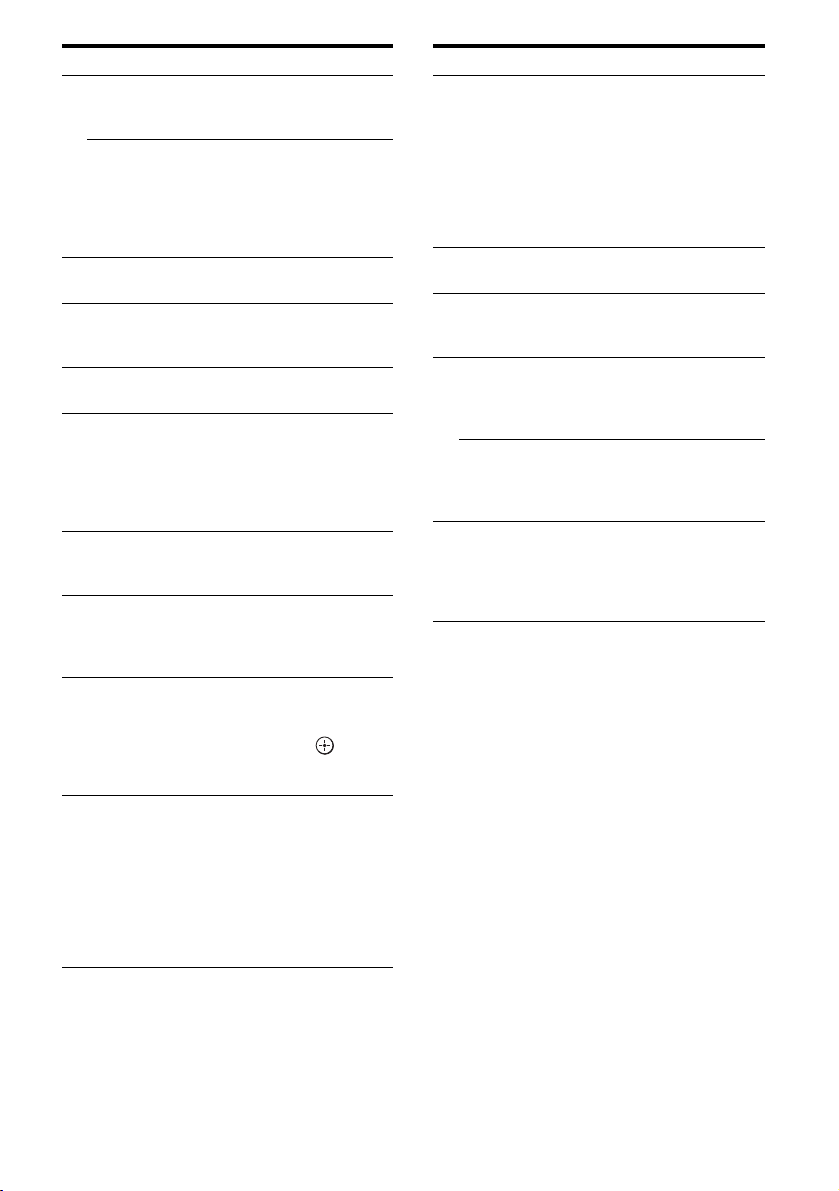
Bezeichnung Funktion
N PRESET
b)
+
/–
TV CH +
O RM SET UP Dient zum Einrichten der
P TV ?/1 Dient zum Ein- und
Q TV Dient zum Aktivieren des
R SHIFT Drücken Sie die Taste, um sie
S WIDE Drücken Sie diese Taste
T TV INPUT Drücken Sie TV (qj) und dann
U BD/DVD
TOP MENU,
MENU
V DISPLAY Drücken Sie diese Taste, um
Dient zum Registrieren von
UKW/MW-Radiosendern oder
zum Abrufen von Festsendern.
b)
/– Drücken Sie TV (qj) und dann
TV CH +/–, um ein
Fernsehgerät, einen
Satellitentuner, einen
Videorecorder usw. zu
bedienen.
Fernbedienung.
Ausschalten des
Fernsehgerätes.
TV-Betriebs.
zum Aufleuchten zu bringen.
Die Funktion der
Fernbedienungstasten wird
geändert, um die Tasten mit
rosa Aufdruck zu aktivieren.
wiederholt, um den
Breitbildmodus auszuwählen.
TV INPUT, um das
Eingangssignal eines
Fernsehgerätes auszuwählen.
Dient zum Anzeigen der Menüs
eines DVD-Players auf dem
Fernsehschirm. Drücken Sie
dann V/v/B/b und , um
Operationen im Menü
auszuführen.
den aktuellen Status oder
Informationen über die an den
Receiver angeschlossenen
Komponenten aufzurufen.
Hinweis
Drücken Sie im Modus GUI
diese Taste, um das Menü auf
dem Fernsehschirm aufzurufen.
Bezeichnung Funktion
W RETURN/
EXIT O
X B·/·b Drücken Sie diese Taste, um ein
Y DISC SKIP Dient zum Überspringen einer
Z MASTER
VOL +/–
TV VOL +/– Drücken Sie TV (qj) und dann
wj MUTING Drücken Sie diese Taste, um
a)
Informationen zu den Tasten, die zur Steuerung
der einzelnen Komponenten verwendet werden
können, finden Sie in der Tabelle auf Seite 136.
b)
Die Tasten (SAT/5, N, PRESET +/TV CH +)
sind mit einem Tastpunkt versehen. Benutzen Sie
diesen als Anhaltspunkt bei der Bedienung.
Drücken Sie diese Taste, um
zum vorherigen Menü
zurückzukehren oder das Menü
zu verlassen, während das
Menü oder
die-Bildschirmführung des
Videorecorders, DVD-Players
oder Satellitentuners auf dem
Fernsehschirm angezeigt wird.
Album auszuwählen.
CD, wenn ein CD-Wechsler
verwendet wird.
Durch Drücken dieser Tasten
wird der Lautstärkepegel aller
Lautsprecher in Zone 2/Zone 3
gleichzeitig verändert.
TV VOL +/–, um die Lautstärke
des Fernsehgerätes in Zone 2/
Zone 3 einzustellen.
den Ton vorübergehend
auszuschalten. Drücken Sie die
Taste erneut, um den Ton
wieder einzuschalten.
23
DE
Page 24
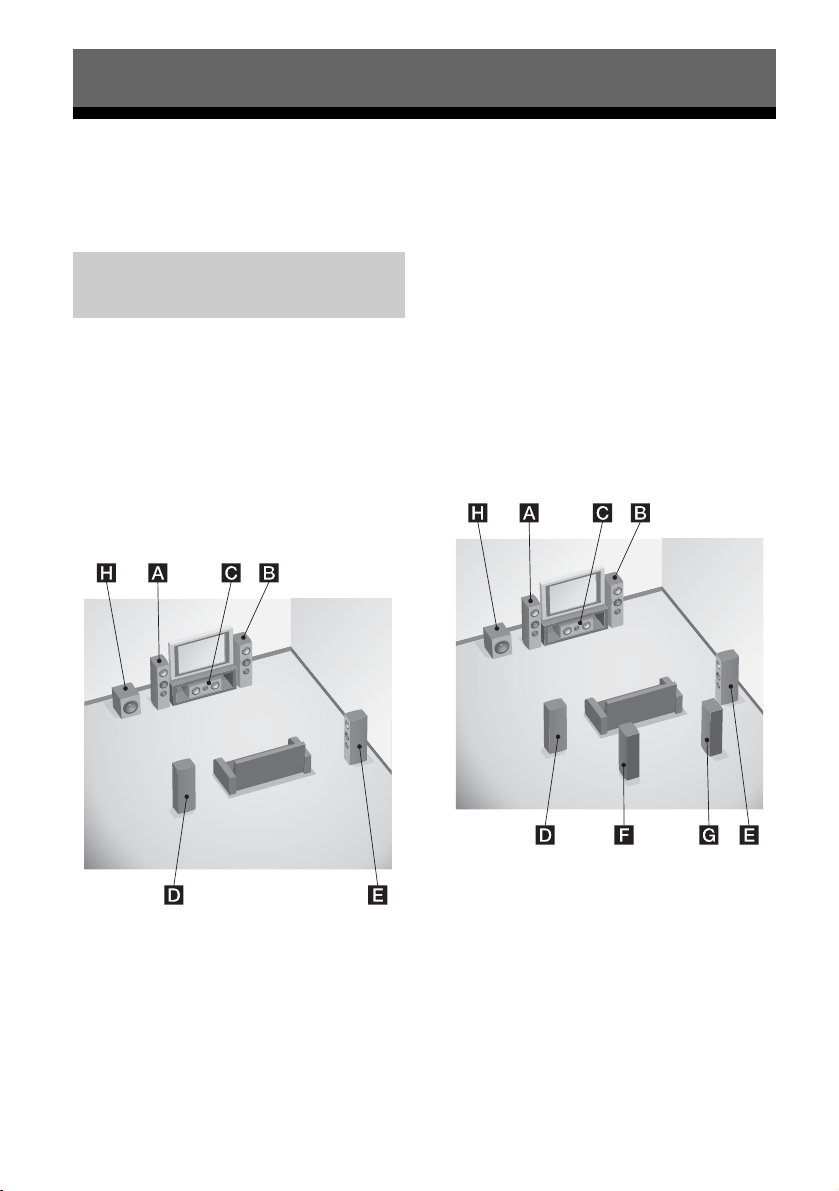
Vorbereitungen
1: Installation der Lautsprecher
Mit diesem Receiver können Sie ein 7.1-Kanal-System verwenden (7 Lautsprecher und ein
Subwoofer).
Konfigurieren eines
5.1/7.1-Kanal-Systems
Um in den vollen Genuss des kinoähnlichen
Mehrkanal-Surroundklangs zu kommen,
benötigen Sie fünf Lautsprecher (zwei
Frontlautsprecher, einen Centerlautsprecher
und zwei Surroundlautsprecher) sowie einen
Subwoofer (5.1-Kanal-System).
Beispiel einer 5.1-KanalLautsprecherkonfiguration
Wenn Sie einen zusätzlichen Surround-BackLautsprecher (6.1-Kanal-System) oder zwei
Surround-Back-Lautsprecher (7.1-KanalSystem) anschließen, können Sie eine
hochgetreue Reproduktion von DVD- oder
Blu-ray Disc-Software genießen, die im
Surround EX-Format aufgenommen wurde.
Beispiel einer 7.1-KanalLautsprecherkonfiguration
ALinker Frontlautsprecher
BRechter Frontlautsprecher
CCenterlautsprecher
DLinker Surroundlautsprecher
ERechter Surroundlautsprecher
HSubwoofer
DE
24
ALinker Frontlautsprecher
BRechter Frontlautsprecher
CCenterlautsprecher
DLinker Surroundlautsprecher
ERechter Surroundlautsprecher
FLinker Surround-Back-Lautsprecher
GRechter Surround-Back-Lautsprecher
HSubwoofer
Page 25
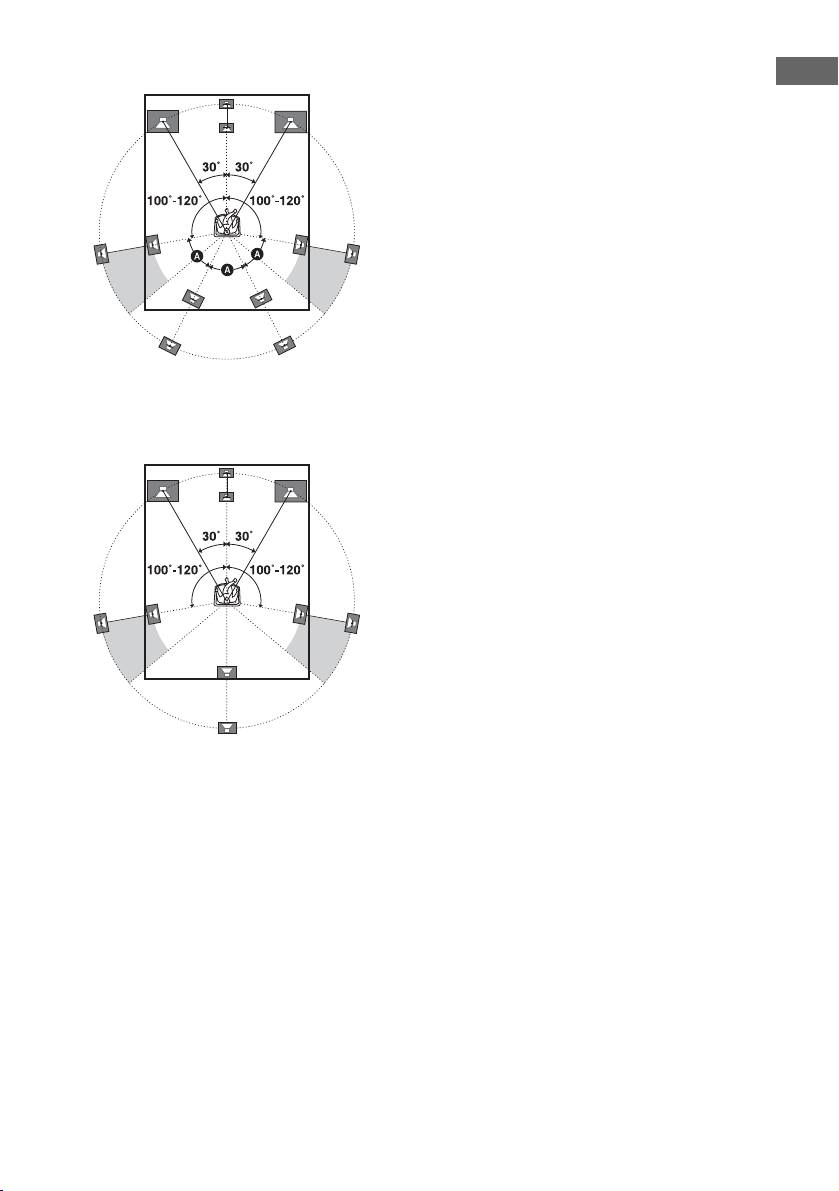
Tipps
• Der Winkel A muss gleich groß sein.
• Wenn Sie ein 6.1-Kanal-Lautsprechersystem
anschließen, platzieren Sie den
Surround-Back-Lautsprecher hinter der
Sitzposition.
Vorbereitungen
• Da der Subwoofer keine besonders gerichteten
Schallwellen abgibt, kann er beliebig platziert
werden.
25
DE
Page 26
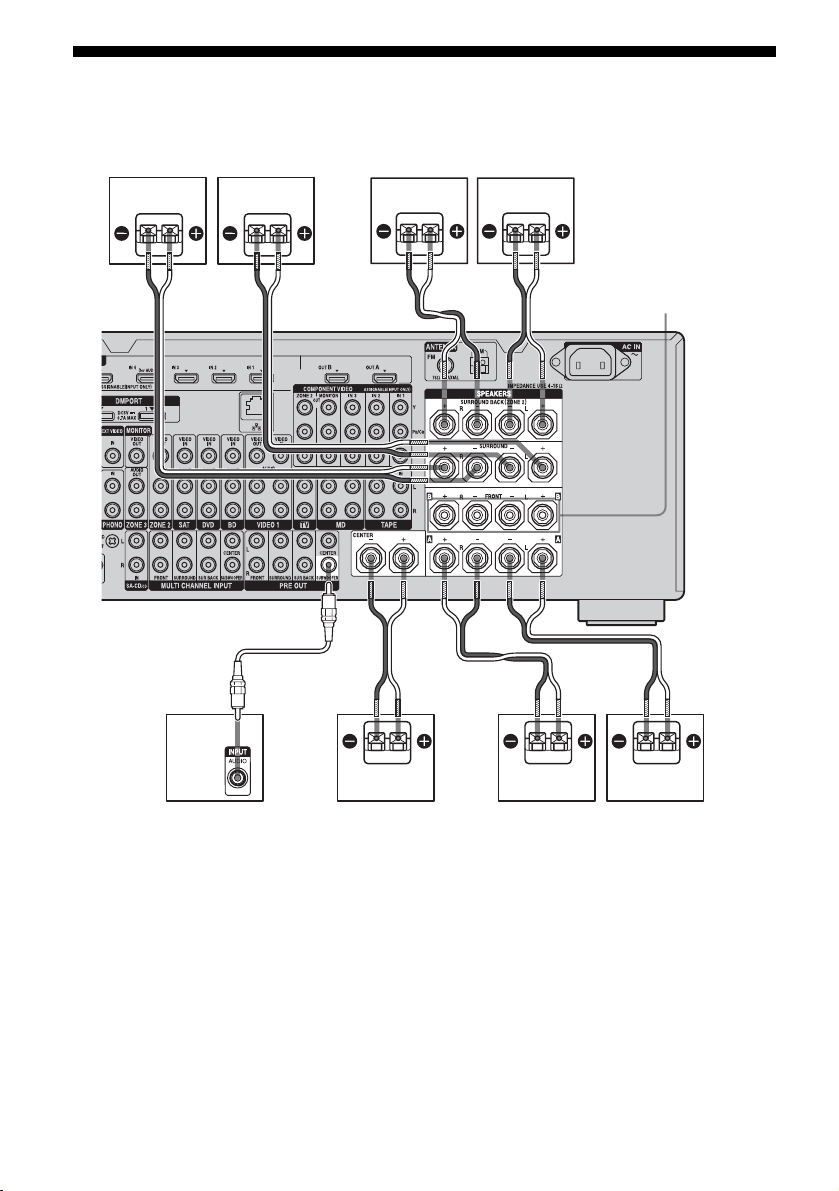
2: Anschließen der Lautsprecher
Stellen Sie sicher, dass das Netzkabel nicht in einer Netzsteckdose steckt, bevor Sie die Kabel
anschließen.
HG F
B
A
BB
B
E
FRONT SPEAKERS
B-Anschlüsse
a)
A Mono-Audiokabel (nicht mitgeliefert)
B Lautsprecherkabel (nicht mitgeliefert)
AFrontlautsprecher A (L)
BFrontlautsprecher A (R)
CCenterlautsprecher
DSubwoofer
ESurround-Back-Lautsprecher (L)
FSurround-Back-Lautsprecher (R)
b)
c)
c)
GSurroundlautsprecher (L)
HSurroundlautsprecher (R)
DE
26
C
BAD
a)
Wenn Sie ein zusätzliches
Frontlautsprecherpaar haben, schließen Sie
die Lautsprecher an die Anschlüsse FRONT
SPEAKERS B an. Mit dem Schalter
SPEAKERS (OFF/A/B/A+B) an der
Frontplatte können Sie das zu verwendende
Frontlautsprecherpaar auswählen (Seite 51).
Page 27
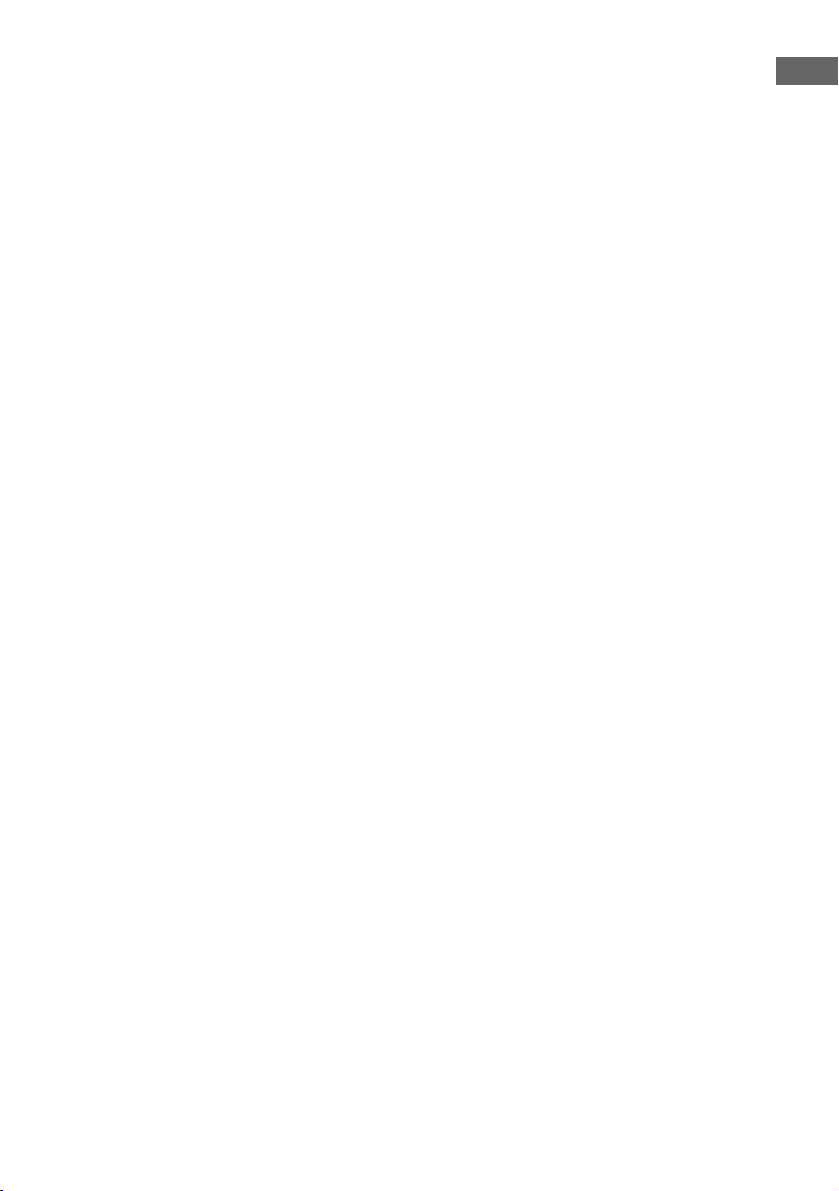
b)
Wenn Sie einen Subwoofer mit
automatischer Bereitschaftsfunktion
anschließen, schalten Sie die Funktion bei
der Wiedergabe von Filmen aus. Ist die
automatische Bereitschaftsfunktion
aktiviert, kann sie den Subwoofer auf der
Basis des ihm zugeführten
Eingangssignalpegels automatisch auf
Bereitschaft schalten, sodass keine
Tonausgabe erfolgt.
c)
Wenn Sie nur einen
Surround-Back-Lautsprecher verwenden,
schließen Sie diesen an die SURROUND
BACK SPEAKERS L-Anschlüsse an.
Hinweise
• Wenn alle angeschlossenen Lautsprecher eine
Nennimpedanz von 8 Ohm oder höher haben,
setzen Sie „Impedance“ im Einstellungsmenü
Speaker auf „8 Ω“. Anderenfalls setzen Sie die
Option auf „4 Ω“. Einzelheiten hierzu finden Sie
unter „8: Einstellung der Lautsprecher“ (Seite 49).
• Stellen Sie sicher, dass sich die metallischen
Drähte der Lautsprecherkabel zwischen den
SPEAKERS-Anschlüssen nicht gegenseitig
berühren, bevor Sie das Netzkabel anschließen.
Tipp
Um bestimmte Lautsprecher an einen anderen
Endverstärker anzuschließen, verwenden Sie die
PRE OUT-Buchsen. Über die Anschlüsse
SPEAKERS und die Buchsen PRE OUT wird das
gleiche Signal ausgegeben. Wenn Sie beispielsweise
nur die Frontlautsprecher an einen anderen
Verstärker anschließen wollen, schließen Sie den
Verstärker an die Buchsen PRE OUT FRONT L und
R an.
Vorbereitungen
ZONE 2-Anschluss
Sie können die SURROUND BACK
SPEAKERS-Anschlüsse E und F den
Lautsprechern der Zone 2 zuordnen. Setzen
Sie „Sur Back Assign“ im Einstellungsmenü
Speaker auf „ZONE2“.
Einzelheiten zu Anschluss und Bedienung in
Zone 2 finden Sie unter „Verwendung von
Mehrzonen-Merkmalen“ (Seite 84).
27
DE
Page 28

3: Anschließen des Monitors
Sie können das gewählte Eingangsbild sehen, wenn Sie die HDMI OUT oder
MONITOR OUT-Buchsen mit einem Fernsehgerät verbinden. Sie können diesen Receiver über
eine GUI (Graphical User Interface) bedienen.
Dazu ist es nicht notwendig, alle Kabel anzuschließen. Schließen Sie Audio- und Videokabel
entsprechend den an Ihren Komponenten vorhandenen Buchsen an.
TV-Monitor
Audiosignale
Videosignale
AB
CD E
A Optisches Digitalkabel (nicht mitgeliefert)
B Audiokabel (nicht mitgeliefert)
C Videokabel (nicht mitgeliefert)
D Komponenten-Videokabel (nicht mitgeliefert)
E HDMI-Kabel (nicht mitgeliefert)
28
DE
Page 29
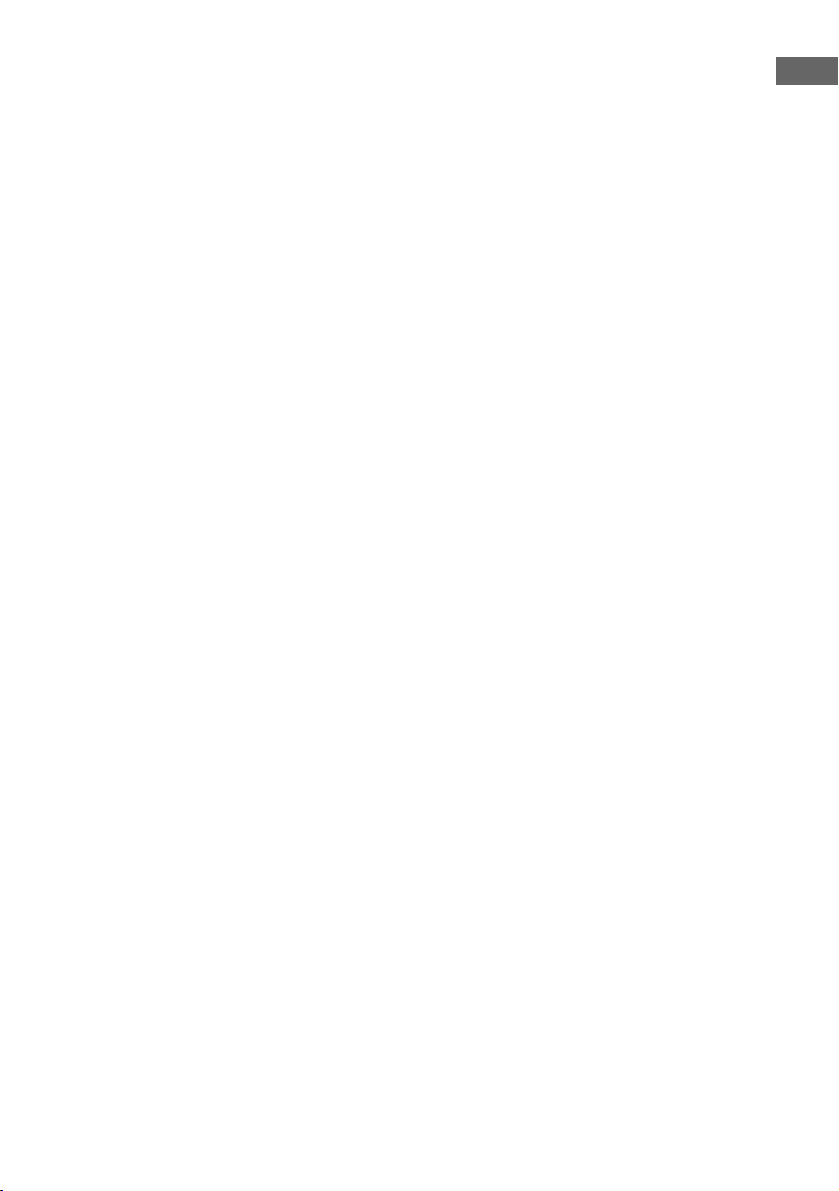
Hinweise
• Stellen Sie sicher, dass das Netzkabel nicht in einer
Netzsteckdose steckt, bevor Sie die Kabel
anschließen.
• Schließen Sie eine Bildanzeigekomponente, wie
z.B. einen TV-Monitor oder einen Projektor, an die
MONITOR VIDEO OUT-Buchse des Receivers
an. Die Aufnahme auf angeschlossene
Aufnahmekomponenten ist u.U. nicht möglich.
• Schalten Sie den Receiver ein, wenn Bild und Ton
einer Wiedergabekomponente über den Receiver
an ein Fernsehgerät ausgegeben werden. Ist der
Receiver nicht eingeschaltet, wird weder Bild noch
Ton übertragen.
• Je nach dem Zustand der Verbindung zwischen
Fernsehgerät und Antenne können
Bildverzerrungen auf dem Fernsehschirm
auftreten. Vergrößern Sie in diesem Fall den
Abstand zwischen Antenne und Receiver.
Tipps
• Der Receiver besitzt eine VideokonvertierungsFunktion. Einzelheiten hierzu finden Sie unter
„Hinweise zur Konvertierung von Videosignalen“
(Seite 45).
• Der Ton des Fernsehgerätes wird über die an den
Receiver angeschlossenen Lautsprecher
ausgegeben, wenn Sie die Audioausgangsbuchsen
des Fernsehgerätes mit den TV IN-Buchsen des
Receivers verbinden. Stellen Sie bei dieser
Konfiguration die Audioausgangsbuchse des
Fernsehgerätes auf „Fixiert“ ein, wenn eine
Umschaltung zwischen „Fixiert“ und „Variabel“
möglich ist.
• Der Bildschirmschoner wird aktiviert, wenn das
GUI-Menü auf dem Fernsehschirm angezeigt wird
und 15 Minuten lang keine Funktion durchgeführt
wurde.
Vorbereitungen
29
DE
Page 30
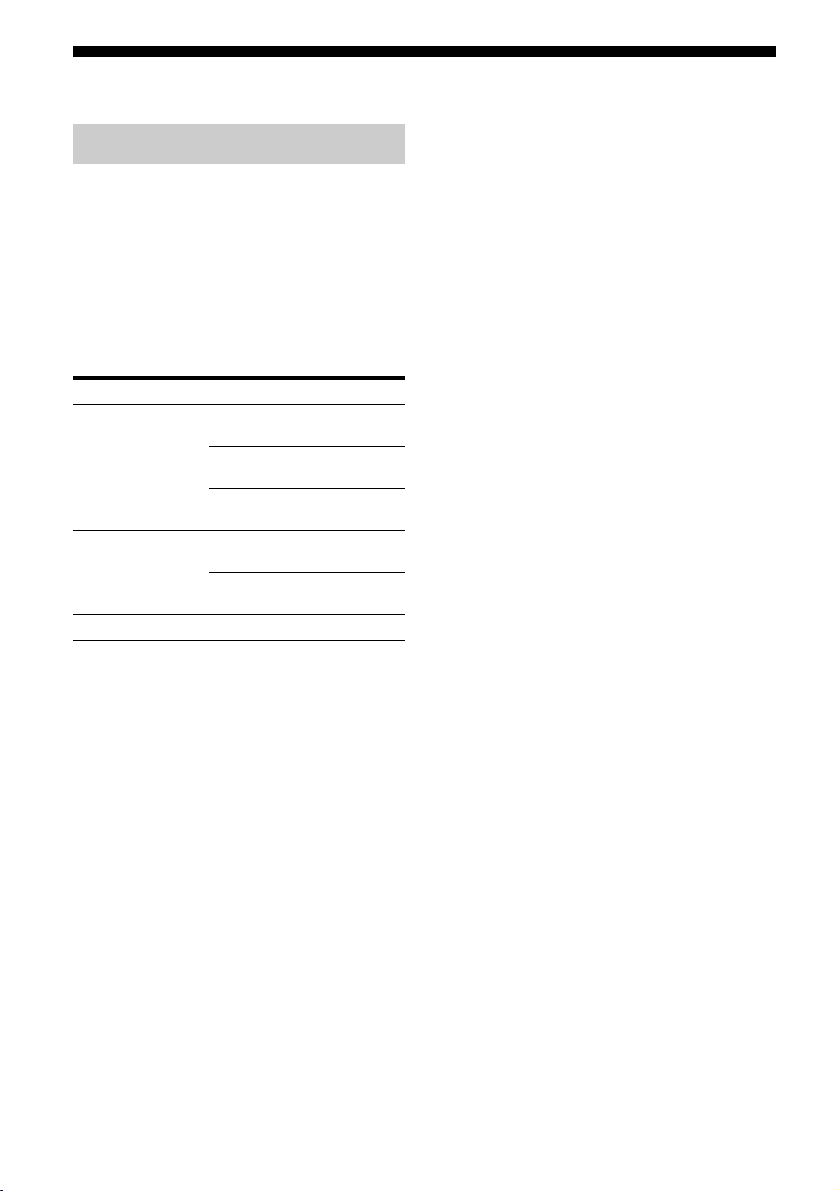
4a: Anschließen der Audiokomponenten
Anschließen Ihrer Komponenten
Dieser Abschnitt beschreibt, wie Sie Ihre
Komponenten an diesen Receiver anschließen.
Einzelheiten zum Anschließen der jeweiligen
Komponente finden Sie auf den in der
folgenden Tabelle unter „Anzuschließende
Komponente“ angegebenen Seiten.
Nachdem Sie alle Ihre Komponenten
angeschlossen haben, fahren Sie mit
„5: Anschließen der Antennen“ (Seite 46) fort.
Anzuschließende Komponente Seite
Super Audio CDPlayer/CD-Player
MD-Player Mit digitalem
Kassettendeck, Analog-Plattenspieler 34
Mit digitalem
Audioausgang
Mit MehrkanalAudioausgang
Nur mit analogem
Audioausgang
Audioausgang
Nur mit analogem
Audioausgang
31
33
34
31
34
30
DE
Page 31

Anschließen von Komponenten mit digitalen Audio-Ein-/
Ausgangsbuchsen
Die folgende Abbildung zeigt, wie ein Super Audio CD-Player, ein CD-Player oder ein MD-Deck
an den DIGITAL MEDIA PORT-Adapter angeschlossen werden.
Vorbereitungen
Super Audio CD-Player,
CD-Player
A
MD-Deck
DIGITAL MEDIA
PORT-Adapter
B
A Koaxial-Digitalkabel (nicht mitgeliefert)
B Optisches Digitalkabel (nicht mitgeliefert)
Hinweise
• Führen Sie die Stecker von optische n Digitalkabeln
gerade ein, bis sie einrasten.
• Optische Digitalkabel dürfen nicht geknickt oder
verschnürt werden.
• Stellen Sie sicher, dass das Netzkabel nicht in einer
Netzsteckdose steckt, bevor Sie die Kabel
anschließen.
• Beim Trennen des
DIGITAL MEDIA PORT-Adapters müssen die
folgenden Hinweise beachtet werden.
– Entfernen Sie den
DIGITAL MEDIA PORT-Adapter erst,
nachdem Sie ein eventuell an die
COMPONENT VIDEO-Buchse
angeschlossenes Kabel entfernt haben.
– Nehmen Sie den
DIGITAL MEDIA PORT-Adapter durch
seitliches Drücken am Stecker ab, da dieser
eingerastet ist.
Fortsetzung auf der nächsten Seite
31
DE
Page 32

Tipp
Alle digitalen Audiobuchsen sind mit
Abtastfrequenzen von 32 kHz, 44,1 kHz, 48 kHz,
88,2 kHz und 96 kHz kompatibel.
Hinweise zur Wiedergabe einer
Super Audio CD auf einem
Super Audio CD-Player
• Bei der Wiedergabe einer Super Audio CD
auf einem Super Audio CD-Player, der nur
an die COAXIAL SA-CD/CD IN-Buchse an
diesem Receiver angeschlossen ist, erfolgt
keine Tonausgabe. Wenn Sie eine Super
Audio CD abspielen möchten, schließen Sie
den Player an die Buchse MULTI
CHANNEL INPUT oder SA-CD/CD IN an.
Nehmen Sie die Bedienungsanleitung des
Super Audio CD-Players zur Hand.
• Schließen Sie einen Player, der
DSD-Signale ausgeben kann, über die
HDMI-Buchse mit Hilfe eines
HDMI-Kabels an den Receiver an.
• Digitale Aufnahmen einer Super Audio CD
sind nicht möglich.
• Führen Sie die Stecker von optischen
Digitalkabeln gerade ein, bis sie einrasten.
Wenn Sie mehrere
Digitalkomponenten
anschließen wollen, aber kein
Eingang mehr frei ist
Siehe „Wiedergabe von Ton/Bildern anderer
Eingänge (Input Assign)“ (Seite 97).
32
DE
Page 33

Anschließen von Komponenten mit Mehrkanal-Ausgangsbuchsen
Wenn Ihr DVD-, Blu-ray Disc- oder Super Audio CD-Player mit Mehrkanal-Ausgangsbuchsen
ausgestattet ist, können Sie ihn an die MULTI CHANNEL INPUT-Buchsen dieses Receivers
anschließen, um in den Genuss von Mehrkanalton zu kommen. Wahlweise können die
Mehrkanal-Eingangsbuchsen für den Anschluss eines externen Mehrkanal-Decoders verwendet
werden.
DVD -Pl ayer,
Blu-ray Disc-Player,
Super Audio CD-Player
usw.
A
B
Vorbereitungen
A Audiokabel (nicht mitgeliefert)
B Mono-Audiokabel (nicht mitgeliefert)
Hinweise
• Stellen Sie sicher, dass das Netzkabel nicht in einer
Netzsteckdose steckt, bevor Sie die Kabel
anschließen.
• DVD-, Blu-ray Disc- und Super Audio CD-Player
besitzen möglicherweise keine SURROUND
BACK-Buchsen.
• Wenn „Sur Back Assign“ auf „BI-AMP“ oder
„ZONE2“ im Speaker-Einstellungsmenü
eingestellt wird, ist die Eingabe in die
SUR BACK-Buchsen ungültig.
• Die Audioeingangssignale der Buchsen MULTI
CHANNEL INPUT werden über keine
Audio-Ausgangsbuchsen ausgegeben. Die Signale
können nicht aufgezeichnet werden.
33
DE
Page 34

Anschließen von Komponenten mit analogen Audiobuchsen
Die folgende Abbildung zeigt, wie Sie eine Komponente mit analogen Buchsen, z.B. ein Super
Audio CD, CD-Player, MD-Deck und einen Plattenspieler usw., anschließen.
A
MD-Deck
A
Kassettendeck
A
A
Plattenspieler
A Audiokabel (nicht mitgeliefert)
Hinweise
• Wenn Ihr Plattenspieler einen Erdleiter besitzt,
schließen Sie diesen an den Anschluss (U)
SIGNAL GND an.
• Stellen Sie sicher, dass das Netzkabel nicht in einer
Netzsteckdose steckt, bevor Sie die Kabel
anschließen.
DE
34
Super Audio CDPlayer, CD-Player
Page 35

4b: Anschließen der Videokomponenten
Vorbereitungen
Anschließen Ihrer Komponenten
Dieser Abschnitt beschreibt, wie Sie Ihre
Komponenten an diesen Receiver anschließen.
Einzelheiten zum Anschließen der jeweiligen
Komponente finden Sie auf den in der
folgenden Tabelle unter „Anzuschließende
Komponente“ angegebenen Seiten.
Nachdem Sie alle Ihre Komponenten
angeschlossen haben, fahren Sie mit
„5: Anschließen der Antennen“ (Seite 46) fort.
Anzuschließende Komponente Seite
TV-Monitor 28
Mit HDMI-Buchse 36
DVD-Player, Blu-ray Disc-Player 41
Satellitentuner, Set-Top-Box 42
DVD-Recorder, Videorecorder 43
Camcorder, Videospielkonsole usw. 43
Zu verwendende Video-Ein-/
Ausgangsbuchsen
Die Bildqualität hängt von den
Anschlussbuchsen ab. Nehmen Sie auf die
nachstehende Abbildung Bezug. Wählen Sie
eine Anschlussart, die den an Ihren
Komponenten vorhandenen Buchsen
entspricht.
Digital Analog
Hohe Bildqualität
35
DE
Page 36

Anschließen von Komponenten
mit HDMI-Buchsen
HDMI ist die Abkürzung für High-Definition
Multimedia Interface. Diese Schnittstelle
überträgt Video- und Audiosignale in
Digitalformat.
HDMI-Merkmale
• Ein durch HDMI übertragenes digitales
Audiosignal kann über die Lautsprecher und
die PRE OUT-Buchsen dieses Receivers
ausgegeben werden. Dieses Signal
unterstützt Dolby Digital, DTS, DSD und
Linear-PCM.
• Linear-PCM-Signale (Abtastrate unter
192 kHz) mit digitalen Audiosignalen von
bis zu 8 Kanälen können mit diesem
Receiver über die HDMI IN-Buchse
empfangen werden.
• Analoge Videosignale, die über die
VIDEO-Buchse oder COMPONENT
VIDEO-Buchsen eingespeist werden,
können als HDMI-Signale ausgegeben
werden. Im Falle einer Bildumwandlung
werden keine Audiosignale über die Buchse
HDMI OUT ausgegeben.
• Dieser Receiver unterstützt die
DSD-Übertragung (Super Audio CD) mit
der Erweiterung durch HDMI Version 1.2.
• Dieser Receiver unterstützt Übertragungen
des Typs High Bitrate Audio (DTS-HD
Master Audio, Dolby TrueHD), Deep Color
und xvYCC mit der Erweiterung durch
HDMI Version 1.3.
• Die HDMI-Buchsen dieses Receivers
unterstützen die HDMI-Steuerungsfunktion.
Die HDMI OUT B-Buchse dieses Receivers
unterstützt jedoch die
HDMI-Steuerungsfunktion nicht.
• HDMI IN 4 entspricht einer guten
Tonqualität. Wenn Sie eine höhere
Tonqualität wünschen, verwenden Sie IN 4.
Die IN 4-Buchse wird auf dieselbe Weise
genutzt wie die Buchsen HDMI IN 1 bis
IN 3 und IN 5.
• Die HDMI IN 6-Buchse wird zum
Anschließen eines Camcorders verwendet.
Verwenden Sie die HDMI IN 6-Buchse,
wenn Sie einen Camcorder an den Receiver
anschließen.
36
DE
Page 37

DVD-Player Satellitentuner/Set-Top-Box Blu-ray Disc-Player, PS3™,
Audio-/
Videosignale
Audio-/
Videosignale
Festplattenrecorder
Audio-/
Videosignale
Vorbereitungen
A
An die TV OPTICAL
IN-Buchsen
Audiosignale
CB
AA
A
Audio-/
Videosignale
A
Audio-/
Videosignale
TV-Monitor, Projektor usw.
A HDMI-Kabel (nicht mitgeliefert)
Wir empfehlen die Verwendung eines Sony HDMI-Kabels.
B Optisches Digitalkabel (nicht mitgeliefert)
C Audiokabel (nicht mitgeliefert)
Projektor, usw.
Fortsetzung auf der nächsten Seite
37
DE
Page 38

Audio-/Videosignale
Camcorder
A HDMI-Kabel (nicht mitgeliefert)
Wir empfehlen die Verwendung eines Sony HDMI-Kabels.
Für TV-Mehrkanal-SurroundTon
Über die an den Receiver angeschlossenen
Lautsprecher können Sie
TV-Mehrkanal-Surround-Ton genießen.
Schließen Sie die OPTICAL-Ausgangsbuchse
des Fernsehgerätes an die
OPTICAL IN-Buchse des Receivers an.
Tipps
• Schließen Sie mindestens ein Audiokabel (B oder
C) an.
• Sie können das Bild des Camcorders einfach
anzeigen, indem Sie den Camcorder an die
HDMI IN 6-Buchse anschließen (Seite 94).
A
38
DE
Page 39

Hinweise zum Anschließen der
Kabel
• Wir empfehlen die Verwendung eines
HDMI-Hochgeschwindigkeitskabels mit
dem HDMI-Logo (hergestellt von Sony) für
die HDMI-Buchse (ein HDMI-Kabel der
Version 1.3a, Kategorie 2), wenn Sie
während einer Deep Color-Übertragung
Bilder ansehen bzw. Sound hören möchten
oder wenn Sie Videobilder mit 1080p oder
höher sehen möchten.
• Die Verwendung eines HDMI-DVI-Kabels
ist nicht zu empfehlen. Wenn Sie ein
HDMI-DVI-Kabel an eine
DVI-D-Komponente anschließen, werden
u.U. keine Ton- und/oder Bildsignale
ausgegeben. Schließen Sie andere
Audiokabel oder digitale Verbindungskabel
an, und stellen Sie dann „Input Assign“ im
Optionsmenü Input ein, wenn der Ton nicht
korrekt ausgegeben wird.
• Stellen Sie sicher, dass das Netzkabel nicht
in einer Netzsteckdose steckt, bevor Sie die
Kabel anschließen.
Hinweise zu HDMI-Anschlüssen
• Überprüfen Sie die Einrichtung der
angeschlossenen Komponente, falls die
Bildqualität schlecht ist oder der Ton von
einer über das HDMI-Kabel
angeschlossenen Komponente nicht
ausgegeben wird.
• Ein Audiosignal, das über die
HDMI IN-Buchse eingespeist wird, wird
über die Lautsprecher-Ausgänge, die
HDMI OUT-Buchse und die
PRE OUT-Buchse ausgegeben. Das Signal
wird von keiner anderen Audiobuchse
ausgegeben.
• Ein Videosignal, das über die HDMI INBuchse eingespeist wird, kann nur über die
HDMI OUT-Buchse ausgegeben werden.
Das Videoeingangssignal kann nicht über
die VIDEO OUT-Buchsen oder die
MONITOR VIDEO OUT-Buchsen
ausgegeben werden.
• Wenn Sie den Ton über die Lautsprecher des
Fernsehgerätes ausgeben wollen, setzen Sie
„Audio Out“ im HDMI-Einstellungsmenü
auf „TV+AMP“. Wenn Sie die Einstellung
auf „AMP“ setzen, wird der Ton nicht über
die Fernsehlautsprecher ausgegeben.
• Schalten Sie unbedingt den Receiver ein,
wenn Bild- und Tonsignale einer
Wiedergabekomponente über diesen
Receiver an ein Fernsehgerät ausgegeben
werden. Wenn der Receiver nicht
eingeschaltet ist, werden weder Video- noch
Audiosignale übertragen.
• Von einer HDMI-Buchse übertragene
Audiosignale (Abtastrate, Bitlänge usw.)
können durch die angeschlossene
Komponente unterdrückt werden.
Überprüfen Sie die Einrichtung der
angeschlossenen Komponente, falls die
Bildqualität schlecht ist oder der Ton von
einer über das HDMI-Kabel
angeschlossenen Komponente nicht
ausgegeben wird.
• Es kann zu einer Tonunterbrechung
kommen, wenn die Abtastrate, die
Kanalnummer oder das Audioformat der
Audio-Ausgangssignale an der
Wiedergabekomponente umgeschaltet wird.
• Ist die angeschlossene Komponente nicht
mit der Urheberrechtsschutztechnologie
(HDCP) kompatibel, besteht die Gefahr,
dass die Bild- und/oder Tonsignale von
HDMI OUT-Buchse verzerrt sind oder nicht
ausgegeben werden.
Prüfen Sie in diesem Fall die
Spezifikationen der angeschlossenen
Komponente.
• Einzelheiten entnehmen Sie bitte der
Bedienungsanleitung der jeweiligen
Komponente.
• High Bitrate Audio (DTS-HD Master
Audio, Dolby TrueHD), DSD und lineare
Mehrkanal-PCM-Signale können nur mit
einem HDMI-Anschluss wiedergeben
werden.
Vorbereitungen
Fortsetzung auf der nächsten Seite
39
DE
Page 40

• Stellen Sie die Bildauflösung des Players zur
Wiedergabe von High Bitrate Audio
(DTS-HD Master Audio, Dolby TrueHD)
auf einen höheren Wert als 720p/1080i.
• Möglicherweise sind bestimmte
Einstellungen für die Bildauflösung des
Players erforderlich, damit DSD und lineare
Mehrkanal-PCM-Signale wiedergegeben
werden können. Nehmen Sie die
Bedienungsanleitung des Players zur Hand.
• Nicht alle HDMI-Komponenten
unterstützen alle Funktionen, die durch die
angegebene HDMI-Version definiert sind.
Zum Beispiel Komponenten, die HDMI,
ver.1.3a unterstützen, unterstützen
möglicherweise Deep Color nicht.
40
DE
Page 41

Anschließen eines DVD-Players, Blu-ray Disc-Players
Die folgende Abbildung zeigt, wie Sie einen DVD-Player/Blu-ray Disc-Player anschließen.
Dazu ist es nicht notwendig, alle Kabel anzuschließen. Schließen Sie Audio- und Videokabel
entsprechend den an Ihren Komponenten vorhandenen Buchsen an.
DVD-Player/Blu-ray Disc-Player
Audiosignale Videosignale
Vorbereitungen
ABC
A Optisches Digitalkabel (nicht
mitgeliefert)
B Koaxial-Digitalkabel (nicht
mitgeliefert)
* Wenn Sie eine Komponente anschließen, die mit
einer OPTICAL-Buchse ausgestattet ist, stellen
Sie „Input Assign“ im Eingangs-Menü ein.
D
E
C Audiokabel (nicht mitgeliefert)
D Videokabel (nicht mitgeliefert)
E Komponenten-Videokabel (nicht
mitgeliefert)
Hinweise
• Um Multikanal-Digitalton auszugeben, nehmen
Sie die Einstellung des digitalen Audioausgangs
am DVD-Player/Blu-ray Disc-Player vor. Nehmen
Sie die Bedienungsanleitung des DVD-Players/
Blu-ray Disc-Players zur Hand.
• Stellen Sie sicher, dass das Netzkabel nicht in einer
Netzsteckdose steckt, bevor Sie die Kabel
anschließen.
41
DE
Page 42

Anschließen eines Satellitentuners, einer Set-Top-Box
Die folgende Abbildung zeigt, wie Sie einen Satellitentuner/eine Set-Top-Box anschließen.
Dazu ist es nicht notwendig, alle Kabel anzuschließen. Schließen Sie Audio- und Videokabel
entsprechend den an Ihren Komponenten vorhandenen Buchsen an.
Satellitentuner, Set-Top-Box
Audiosignale Videosignale
AB C D
A Optisches Digitalkabel (nicht mitgeliefert)
B Audiokabel (nicht mitgeliefert)
C Videokabel (nicht mitgeliefert)
D Komponenten-Videokabel (nicht mitgeliefert)
Hinweis
Stellen Sie sicher, dass das Netzkabel nicht in einer
Netzsteckdose steckt, bevor Sie die Kabel
anschließen.
DE
42
Page 43

Anschließen von Komponenten mit analogen Video- und Audiobuchsen
Die folgende Abbildung zeigt, wie Sie eine Komponente mit analogen Buchsen, wie z.B. einen
DVD-Recorder oder Videorecorder usw., anschließen.
Dazu ist es nicht notwendig, alle Kabel anzuschließen. Schließen Sie Audio- und Videokabel
entsprechend den an Ihren Komponenten vorhandenen Buchsen an.
DVD-Recorder, Videorecorder
Audiosignale Videosignale
AB
Vorbereitungen
A Audiokabel (nicht mitgeliefert)
B Videokabel (nicht mitgeliefert)
Fortsetzung auf der nächsten Seite
43
DE
Page 44

An die VIDEO 2 IN/
PORTABLE AV IN-Buchsen
C
Camcorder,
Videospielkonsole
C Audio/Video-Kabel (nicht mitgeliefert)
Hinweis
Stellen Sie sicher, dass das Netzkabel nicht in einer
Netzsteckdose steckt, bevor Sie die Kabel
anschließen.
Funktion für Videosignal-Umwandlung
Dieser Receiver ist mit einer Funktion zur Umwandlung von Videosignalen ausgestattet.
• Gemischte Videosignale können als HDMI-Video-, und Komponenten-Videosignale ausgegeben
werden.
• Komponenten-Videosignale können als HDMI-Video-, und Videosignale ausgegeben werden.
Als Anfangseinstellung werden von der angeschlossenen Komponente eingespeiste Videosignale
an die HDMI OUT oder MONITOR OUT-Buchsen wie in der Tabelle unten dargestellt
ausgegeben.
Wir empfehlen, die Videokonvertierungsfunktion passend zur Auflösung des verwendeten
Monitors einzustellen.
Einzelheiten zur Videokonvertierungsfunktion finden Sie unter „ Video-Einstellungen“
(Seite 120).
OUTPUT-Buchse
INPUT-Buchse
HDMI IN 1/2/3/4/5/6 a ––
VIDEO IN aa a
COMPONENT VIDEO IN aa a
a : Videosignale werden ausgegeben.
–: Videosignale werden nicht ausgegeben.
HDMI OUT A B
COMPONENT VIDEO
MONITOR OUT
MONITOR VIDEO OUT
44
DE
Page 45

Hinweise zur Konvertierung von
Videosignalen
• Wenn Videosignale von einem
Videorecorder usw. auf diesem Receiver
konvertiert und dann zu einem Fernsehgerät
ausgegeben werden, kann es vorkommen,
dass das Bild auf dem Fernsehschirm je nach
dem Status der Videosignalausgabe
horizontal verzerrt erscheint oder überhaupt
nicht ausgegeben wird.
• HDMI-Videosignale können nicht in
Komponenten-Videosignale und
Videosignale umgewandelt werden.
• Die konvertierten Videosignale werden nicht
über die VIDEO OUT 1-Buchse
ausgegeben.
• Wenn Sie ein Band auf einem Videorecorder
mit Bildverbesserungsschaltung, wie z.B.
TBC, abspielen, kann es vorkommen, dass
die Bilder verzerrt oder überhaupt nicht
ausgegeben werden. Deaktivieren Sie in
diesem Fall die Bildverbesserungsschaltung.
• Die Auflösung der an die COMPONENT
VIDEO MONITOR OUT-Buchsen
ausgegebenen Signale wird auf 1080i
aufwärts konvertiert. Die Auflösung der an
die HDMI OUT-Buchse ausgegebenen
Signale wird auf 1080p konvertiert.
• Die COMPONENT VIDEO MONITOR
OUT-Buchsen unterliegen einer
Auflösungsbeschränkung, wenn die
Auflösung von Videosignalen, die durch
Urheberrechtsschutztechnologie geschützt
sind, konvertiert wird. Eine Auflösung von
bis zu 480p kann über die COMPONENT
VIDEO MONITOR OUT-Buchsen
ausgegeben werden. Die
HDMI OUT-Buchse hat keine
Beschränkungen hinsichtlich der Auflösung.
• Videosignale, deren Auflösung konvertiert
worden ist, können weder über die
COMPONENT VIDEO MONITOR OUTBuchsen noch über die
HDMI OUT-Buchsen ausgegeben werden.
Die Videosignale werden über die HDMI
OUT-Buchse ausgegeben, wenn beide
angeschlossen sind.
• Setzen Sie „Resolution“ im
Video-Einstellungsmenü auf „AUTO“ oder
„480i/576i“, um die Videosignale über die
MONITOR VIDEO OUT-, COMPONENT
VIDEO MONITOR OUT-Buchsen
auszugeben, wenn beide angeschlossen sind.
Anzeige geschlossener
Untertitel
Stellen Sie bei Empfang eines Signals, das
geschlossene Untertitel unterstützt, im
Video-Einstellungsmenü „Resolution“ auf
„DIRECT“.
Verwenden Sie dieselben Kabel wie für die
Eingangs-/Ausgangssignale.
Hinweis
Geschlossene Untertitel werden in Zone 2 nicht
angezeigt.
So schließen Sie ein
Aufnahmegerät an
Schließen Sie bei der Aufnahme die
Aufnahmekomponente an die
VIDEO OUT-Buchsen des Receivers an.
Schließen Sie die Kabel für die Ein- und
Ausgangssignale an den gleichen Buchsentyp
an, da die VIDEO OUT-Buchsen keine
Aufwärtskonvertierungsfunktion besitzen.
Hinweis
Die über die HDMI OUT- oder
MONITOR OUT-Buchsen ausgegebenen Signale
werden möglicherweise nicht korrekt aufgezeichnet.
Vorbereitungen
45
DE
Page 46

5: Anschließen der Antennen
Schließen Sie die mitgelieferte MW-Rahmenantenne und die UKW-Kabelantenne an.
MW-Rahmenantenne
UKW-Kabelantenne (mitgeliefert)
* Die Form des Steckers ist je nach Gebiet
unterschiedlich.
Hinweise
• Um Rauscheinstreuung zu vermeiden, halten Sie
die MW-Rahmenantenne vom Receiver und
anderen Komponenten fern.
• Spannen Sie die UKW-Kabelantenne vollständig
aus.
• Halten Sie die UKW-Kabelantenne nach dem
Anschließen möglichst horizontal.
• Stellen Sie sicher, dass das Netzkabel nicht in einer
Netzsteckdose steckt, bevor Sie die Kabel
anschließen.
(mitgeliefert)
46
DE
Page 47

6: Vorbereiten von Receiver und Fernbedienung
Anschließen des Netzkabels
Schließen Sie das mitgelieferte Netzkabel erst
an den AC IN-Anschluss des Receivers und
dann an eine Netzsteckdose an.
Hinweise
• Stellen Sie sicher, dass sich die metallischen
Drähte der Lautsprecherkabel zwischen den
SPEAKERS-Anschlüssen nicht gegenseitig
berühren, bevor Sie das Netzkabel anschließen.
• Schließen das Netzkabel fest an.
AC IN-Anschluss
Durchführen des Initial Setup
(erstes Einrichten)
Bevor Sie den Receiver zum ersten Mal
benutzen, müssen Sie ihn nach dem folgenden
Verfahren initialisieren. Dieses Verfahren
kann auch verwendet werden, um die
vorgenommenen Einstellungen auf ihre
Werksvorgaben zurückzusetzen.
POWER
TONE MODE HDMI IN
1 Drücken Sie POWER, um den
Receiver auszuschalten.
2 Halten Sie POWER gedrückt,
während Sie TONE MODE und
HDMI IN drücken, um den
Receiver anzuschalten.
Vorbereitungen
An die
Netzsteckdose
Netzkabel
(mitgeliefert)
Ein Abstand von mehreren Millimetern bleibt
zwischen dem Stecker und der Rückwand
bestehen, selbst wenn das Netzkabel fest
eingesteckt wird. Dieser Abstand ist
absichtlich vorgesehen. Dies stellt keine
Funktionsstörung dar.
3 Lassen Sie TONE MODE und
HDMI IN nach einigen
Sekunden los.
Nachdem „MEMORY CLEARING...“
einen Moment lang in der Anzeige
eingeblendet wird, erscheint „MEMORY
CLEARED.“.
Alle Einstellungen, die Sie geändert oder
eingestellt haben, werden auf die
Anfangseinstellungen zurückgesetzt.
47
DE
Page 48

Einlegen der Batterien in die
Fernbedienung
Setzen Sie zwei R6 (Größe AA) Batterien in
die Hauptfernbedienung und die Zone 2/
Zone 3-Fernbedienung ein.
Achten Sie beim Einlegen der Batterien auf
korrekte Polarität.
Hinweise
• Lassen Sie die Fernbedienung nicht an einem sehr
heißen oder feuchten Ort liegen.
• Verwenden Sie keine neue Batterie zusammen mit
alten.
• Mischen Sie keine Manganbatterien mit anderen
Batterietypen.
• Setzen Sie den Fernbedienungssensor keinem
direkten Sonnenlicht oder anderen Lichtquellen
aus. Anderenfalls kann es zu einer
Funktionsstörung kommen.
• Wenn die Fernbedienung längere Zeit unbenutzt
bleiben soll, nehmen Sie die Batterien heraus, um
mögliche Beschädigung durch Auslaufen und
Korrosion zu vermeiden.
• Beim Auswechseln der Batterien werden u.U. die
programmierten Fe rnbedienungscodes gelöscht. In
diesem Fall müssen Sie die Fernbedienungscodes
erneut eingeben (Seite 137).
Tipp
Wenn der Receiver nicht mehr auf die
Fernbedienung reagiert, wechseln Sie alle Batterien
gegen neue aus.
7: Anzeige des GUI-Menüs auf dem Fernsehschirm
Mit dem GUI-Menü auf dem Fernsehschirm
können Sie Funktionen auswählen oder die
Einstellungen des Receivers ändern. Gehen
Sie bei den Einstellungen wie folgt vor, damit
das GUI-Menü auf dem Fernsehschirm
erscheint.
Tipp
Einzelheiten zur Bedienung des Receivers ohne
Anschluss an ein Fernsehgerät finden Sie unter
„Betrieb ohne Anschluss an ein Fernsehgerät“
(Seite 127).
?/1
AMP
GUI
MODE
MENU
48
1 Schließen Sie einen TV-Monitor
an diesen Receiver an.
Siehe „3: Anschließen des Monitors“
(Seite 28).
2 Schalten Sie den Receiver und
das Fernsehgerät ein.
DE
Page 49

3 Drücken Sie AMP.
Der Receiver kann mit der Fernbedienung
bedient werden.
4 Drücken Sie GUI MODE.
Nachdem „GUI MODE ON“ im Display
des Receivers angezeigt wird, erscheint
„GUI MODE“.
Das Receivermenü erscheint auf dem
Fernsehschirm.
8: Einstellung der Lautsprecher
Einstellung der
Lautsprecher-Impedanzen
Stellen Sie die korrekte Impedanz für die
verwendeten Lautsprecher ein.
AMP
Vorbereitungen
Tipp
Sie können die Sprache für die Meldungen im
GUI-Menü des Fernsehgerätes aus den vier
Sprachen Englisch, Spanisch, Französisch und
Deutsch auswählen. Einzelheiten hierzu finden Sie
unter „ System-Einstellungen“ (Seite 126).
So verlassen Sie das Menü
Drücken Sie MENU.
1 Drücken Sie AMP.
Der Receiver kann mit der Fernbedienung
bedient werden.
Fortsetzung auf der nächsten Seite
V/v/b,
MENU
49
DE
Page 50

2 Drücken Sie MENU.
Die Menü erscheint auf dem
Fernsehschirm.
5 Drücken Sie wiederholt V/v, um
„Impedance“ auszuwählen,
und drücken Sie dann .
3 Drücken Sie wiederholt V/v, um
„ Settings“ auszuwählen,
und drücken Sie dann oder
b.
Die Settings-Menüliste erscheint auf dem
Fernsehschirm.
4 Drücken Sie wiederholt V/v, um
„Speaker“ auszuwählen, und
drücken Sie dann oder b.
6 Wählen Sie je nach den
verwendeten Lautsprechern
„4 Ω“ oder „8 Ω“ durch
wiederholtes Drücken von V/v,
und drücken Sie dann .
Der von Ihnen ausgewählte Parameter
wird eingegeben.
So verlassen Sie das Menü
Drücken Sie MENU.
Hinweise
• Wenn Sie nicht sicher sind, welche Impedanz die
Lautsprecher haben, schlagen Sie in der
Bedienungsanleitung Ihrer Lautsprecher nach.
(Diese Information ist oft auf der Rückseite des
Lautsprechers angegeben.)
• Wenn alle angeschlossenen Lautsprecher eine
Nennimpedanz von 8 Ohm oder höher haben,
setzen Sie „Impedance“ auf „8 Ω“. Wenn andere
Lautsprechertypen angeschlossen sind, setzen Sie
die Option auf „4 Ω“.
50
DE
Page 51

• Wenn Sie Frontlautsprecher an die Anschlüsse
SPEAKERS A und B anschließen, schließen Sie
Lautsprecher mit einer Nennimpedanz von 8 Ohm
oder höher an.
– Wenn Sie Lautsprecher mit einer Impedanz von
16 Ohm oder höher in beiden Konfigurationen
„A“ und „B“ anschließen:
Stellen Sie „Impedance“ im
Speaker-Einstellungsmenü auf „8 Ω“.
– Für andere Lautsprechertypen in anderen
Konfigurationen:
Stellen Sie „Impedance“ im
Speaker-Einstellungsmenü auf „4 Ω“.
Auswählen der
Frontlautsprecher
Sie können das anzusteuernde
Frontlautsprecherpaar auswählen.
SPEAKERS-Schalter
Wählen Sie mit dem Schalter
SPEAKERS die Frontlautsprecher
aus, die Sie ansteuern wollen.
Hinweis
Diese Einstellung ist nicht verfügbar, wenn ein
Kopfhörer angeschlossen ist.
Vorbereitungen
Einstellen
Zur Auswahl
auf
A Die an die FRONT SPEAKERS
A-Anschlüsse angeschlossenen
Lautsprecher.
B Die an die FRONT SPEAKERS B-
Anschlüsse angeschlossenen
Lautsprecher.
A+B Die an die FRONT SPEAKERS
A- und B-Anschlüsse
angeschlossenen Lautsprecher
(paralleler Anschluss).
OFF Es werden keine Audiosignale
ausgegeben, weder über die
Lautsprecherbuchsen noch über
die PRE OUT-Buchsen.
51
DE
Page 52

9: Automatische
Kalibrierung der
passenden Lautsprechereinstellungen
(Auto Calibration)
Die Funktion DCAC (Digital Cinema Auto
Calibration) gestattet die Durchführung einer
automatischen Kalibrierung, bei der Vorgänge
wie die Überprüfung der Verbindung zwischen
jedem Lautsprecher und dem Receiver, die
Einstellung des Lautsprecherpegels und die
Messung der Entfernung jedes Lautsprechers
zu Ihrer Sitzposition automatisch durchgeführt
werden.
Vor der Durchführung der
automatischen Kalibrierung
Bevor Sie die automatische Kalibrierung
durchführen, müssen Sie die Lautsprecher
anordnen und anschließen (Seite 24-27).
• Die AUTO CAL MIC-Buchse wird nur für
das mitgelieferte Optimierungsmikrofon
verwendet. Schließen Sie keine anderen
Mikrofone an. Anderenfalls können
Receiver und Mikrofon beschädigt werden.
• Der während der Messung von den
Lautsprechern ausgegebene Ton ist sehr laut.
Die Lautstärke des Tons kann nicht
angepasst werden. Nehmen Sie daher
Rücksicht auf anwesende Kinder oder Ihre
Nachbarschaft.
• Führen Sie die Messung in ruhiger
Umgebung durch, um den Einfluss von
Lärm zu vermeiden und eine genauere
Messung zu erhalten.
• Falls sich irgendwelche Hindernisse
zwischen dem Optimierungsmikrofon und
den Lautsprechern befinden, kann die
Kalibrierung nicht korrekt durchgeführt
werden. Entfernen Sie daher etwaige
Hindernisse aus dem Messbereich, um
Messfehler zu vermeiden.
• Wenn Sie eine Bi-Verstärker-Konfiguration
verwenden, setzen Sie „Sur Back Assign“
im Speaker-Einstellungsmenü auf
„BI-AMP“, bevor Sie die automatische
Kalibrierung durchführen.
Hinweise
• Die automatische Kalibrierfunktion funktioniert
nicht, wenn die Kopfhörer angeschlossen sind.
• Brechen Sie MUTING ab, wenn es eingeschaltet
ist.
Optimierungsmikrofon
1 Schließen Sie das mitgelieferte
Optimierungsmikrofon an die
AUTO CAL MIC-Buchse an.
2 Stellen Sie das
Optimierungsmikrofon auf.
Stellen Sie das Optimierungsmikrofon an
Ihrer Sitzposition auf. Verwenden Sie
einen Hocker oder ein Stativ, damit das
Optimierungsmikrofon auf gleicher Höhe
wie Ihre Ohren liegt. Richten Sie die
L-Seite des Optimierungsmikrofons auf
den vorderen linken Lautsprecher und die
R-Seite des Optimierungsmikrofons auf
den vorderen rechten Lautsprecher.
52
DE
Page 53

Hinweis
Wenn Sie das Optimierungsmikrofon in der
Mitte der beiden Lautsprecher positionieren
und der Winkel zwischen den beiden
Lautsprechern zu gering ist, kann das
Optimierungsmikrofon die linken und rechten
Lautsprecher nicht richtig messen.
Beim Einrichten des aktiven
Subwoofers
• Wenn ein Subwoofer angeschlossen ist,
muss vorher der Subwoofer eingeschaltet
und die Lautstärke erhöht werden. Drehen
Sie den Regler MASTER VOLUME auf
eine Position kurz vor der Mittelstellung.
• Ist ein Subwoofer mit Frequenzweiche
angeschlossen, stellen Sie den Maximalwert
ein.
• Ist ein Subwoofer mit automatischer
Bereitschaftsfunktion angeschlossen, setzen
Sie diese Funktion auf „Off“ (deaktiviert).
Hinweis
Je nach den Eigenschaften des verwendeten
Subwoofers kann es sein, dass der SetupEntfernungswert größer als die tatsächliche
Entfernung ist.
Durchführung der
automatischen Kalibrierung
Die automatische Kalibrierfunktion misst die
folgenden Parameter:
• Lautsprecherverbindungen
• Polarität der Lautsprecher
• Lautsprecherabstand
• Lautsprecherwinkel
• Lautsprechergröße
• Lautsprecherpegel
• Frequenzgang
a) Dieser Receiver korrigiert Signale durch analoge
Downmix-Verarbeitung nur für den
Centerlautsprecher und Subwoofer, wenn
Mehrkanaleingabe gewählt wird. Für andere
Lautsprecher ist die Korrektur ungültig.
b) Bei Wahl der Mehrkanaleingabe wird das
Messergebnis nicht benutzt.
c) • Signale mit einer Abtastrate über 96 kHz
werden immer mit 44,1 kHz oder 48 kHz
wiedergegeben.
• Das Messergebnis wird in den folgenden Fällen
nicht verwendet.
–Die Mehrkanaleingabe ist ausgewählt.
–„2ch Analog Direct“ wird verwendet.
• Das Messergebnis wird nicht verwendet, wenn
Dolby TrueHD-Signale mit einer Abtastrate
von mehr als 96 kHz empfangen werden.
c)
a)
b)
b)
b)
Vorbereitungen
Einsatz des Receivers als
Vorverstärker
Sie können die automatische
Kalibrierfunktion auch verwenden, wenn Sie
den Receiver als Vorverstärker benutzen.
In diesem Fall kann der auf dem Display
angezeigte Entfernungswert von der
tatsächlichen Entfernung abweichen. Es treten
jedoch keine Probleme auf, selbst wenn Sie
den Receiver mit diesem Wert verwenden.
Fortsetzung auf der nächsten Seite
53
DE
Page 54

AMP
3 Drücken Sie wiederholt V/v, um
„ Settings“ auszuwählen,
und drücken Sie dann oder
b.
Die Settings-Menüliste erscheint auf dem
Fernsehschirm.
1 Drücken Sie AMP.
Der Receiver kann mit der Fernbedienung
bedient werden.
2 Drücken Sie MENU.
Die Menü erscheint auf dem
Fernsehschirm.
V/v/B/b,
MENU
4 Drücken Sie wiederholt V/v, um
„Auto Calibration“
auszuwählen, und drücken Sie
dann oder b.
5 Drücken Sie wiederholt V/v, um
„Quick Setup“ auszuwählen,
und drücken Sie dann .
Der Bildschirm zur Auswahl der zu
messenden Option erscheint.
54
DE
Page 55

6 Wählen Sie Optionen, die nicht
gemessen werden sollen,
durch wiederholtes Drücken
von V/v und aus, und
drücken Sie dann b, um sie zu
deaktivieren.
Der Bestätigungsbildschirm erscheint mit
der Frage, ob die Messung gestartet
werden soll.
7 Drücken Sie zur Wahl von
„Start“.
Die Messung beginnt in fünf Sekunden.
Wenn die Messung endet, ertönt ein
Piepton, und das Messergebnis erscheint
auf dem Fernsehschirm.
Vorbereitungen
Hinweis
Wenn der (die) Lautsprecher gegenphasig ist (sind),
wird „Out Phase“ auf dem Fernsehschirm angezeigt.
Die Lautsprecherkabel sind möglicherweise
phasenverkehrt an die Buchsen „+“ und „–“
angeschlossen. Bei manchen Lautsprechern
erscheint jedoch „Out Phase“ selbst dann auf dem
Fernsehschirm, wenn die Lautsprecher korrekt
angeschlossen sind. Dies ist auf die Spezifikationen
der Lautsprecher zurückzuführen. In diesem Fall
können Sie den Receiver unverändert
weiterverwenden.
Tipps
• Bedienungsvorgänge außer dem Ein- und
Ausschalten des Receivers sind während der
Messung deaktiviert.
• In den folgenden Situationen ist die korrekte
Durchführung der Messungen bzw. die
Durchführung der automatischen Kalibrierung
eventuell nicht möglich.
– wenn spezielle Lautsprecher, wie z.B. Dipol-
Lautsprecher, angeschlossen werden.
– wenn die Funktion für Zone 2/Zone 3 in Zone 2/
Zone 3 verwendet wird.
• Die verwendete Entfernungseinheit kann mit
„Distance Unit“ im Speaker-Einstellungsmenü
geändert werden.
8 Drücken Sie zur Wahl von
„Next“.
„Save auto calibration (auto speaker
setup)?“ erscheint. Zum Speichern der
Messergebnisse führen Sie die folgenden
Schritte aus „Speichern der
Messergebnisse“ (Seite 56).
Wenn eine Warnmeldung oder ein
Fehlercode auf dem Bildschirm erscheint,
siehe „Liste der Meldungen nach der
automatischen Kalibrierung“ (Seite 57).
So brechen Sie die Messung ab
Die Messung wird abgebrochen, wenn Sie die
Lautstärke ändern, die Funktion wechseln, die
Einstellung des SPEAKERS-Schalters ändern
oder einen Kopfhörer anschließen.
55
DE
Page 56

Speichern der Messergebnisse
Zum Speichern der in „Durchführung der
automatischen Kalibrierung“ (Seite 53)
erzielten Messergebnisse gehen Sie wie folgt
vor.
1 Drücken Sie B/b zur Auswahl
von „Yes“ in Schritt 8 in
„Durchführung der
automatischen Kalibrierung“
und drücken Sie dann .
Der Bildschirm zur Auswahl des
Kalibriertyps erscheint.
2 Drücken Sie wiederholt V/v, um
den Typ der automatischen
Kalibrierung auszuwählen, und
drücken Sie dann .
Parameter Erläuterung
Full Flat Erzeugt einen flachen
Frequenzgang jedes
Lautsprechers.
Engineer Stellt die Frequenz auf einen
Wert ein, der dem des SonyHörraumstandards
entspricht.
Front Reference Stimmt den Frequenzgang
aller Lautsprecher auf
denjenigen der
Frontlautsprecher ab.
OFF Damit wird der Auto-
Kalibrier-EQ abgeschaltet.
Die Messergebnisse werden gespeichert.
3 Drücken Sie b.
Der Abschlussbildschirm erscheint.
4 Drücken Sie .
Hinweise
• Nach der Reflektierung der Ergebnisse einer
Kompensierung für ein Frequenzmerkmal werden
Signale mit einer Abtastrate von über 96 kHz
immer mit 44,1 kHz oder 48 kHz wiedergegeben.
• Das Frequenzgang-Messergebnis wird in den
folgenden Fällen nicht benutzt.
– Die Mehrkanaleingabe ist ausgewählt.
– „2ch Analog Direct“ wird verwendet.
• Das Messergebnis wird nicht verwendet, wenn
Dolby TrueHD-Signale mit einer Abtastrate von
mehr als 96kHz empfangen werden.
Tipp
Die Größe eines Lautsprechers (LARGE/SMALL)
wird durch den Bassf requenzgang bestimmt. Je nach
der Position des Optimierungsmikrofons und der
Lautsprecher sowie der Form des Raums können die
Messergebnisse unterschiedlich ausfallen. Es wird
empfohlen, die Messergebnissen zu beachten. Sie
können diese Einstellungen jedoch auch im
Speaker-Einstellungsmenü ändern. Speichern Sie
zunächst die Messergebnisse, und versuchen Sie
dann, die Einstellungen bei Bedarf zu ändern.
56
DE
Page 57

Überprüfen der Ergebnisse der
automatischen Kalibrierung
Wenn eine Warnmeldung oder ein Fehlercode
bei Schritt 8 der „Durchführung der
automatischen Kalibrierung“ (Seite 53)
erscheint, prüfen Sie den Grund für den Fehler
und führen Sie die automatische Kalibrierung
erneut durch.
1 Drücken Sie B/b, um „Yes“, zu
wählen, drücken Sie dann
wenn „Error occurred during
calibration, press to
investigate.“ auf dem
Bildschirm erscheint.
Bestätigen Sie die Einzelheiten der
Messergebnisse und führen Sie dann die
entsprechende Abhilfemaßnahme durch.
bis 8 in „Durchführung der
automatischen Kalibrierung“
(Seite 53).
Speichern von
Messergebnissen, die einen
Fehler verursacht haben, ohne
Durchführung einer
Abhilfemaßnahme
Drücken Sie B/b, um „No“, zu wählen,
1
drücken Sie dann wenn „Error
occurred during calibration, press to
investigate.“ auf dem Bildschirm
erscheint.
2 Führen Sie zum Speichern der
Messergebnisse die Schritte in
„Speichern der Messergebnisse“
(Seite 56) durch.
2 Drücken Sie B/b, um „Retry“ zu
wählen, und drücken Sie dann
.
Liste der Meldungen nach der automatischen Kalibrierung
3 Wiederholen Sie die Schritte 6
Vorbereitungen
Display Erläuterung
Code 30 Ein Kopfhörer ist angeschlossen. Entfernen Sie die Kopfhörer und führen Sie die
automatische Kalibrierung erneut durch.
Code 31 SPEAKERS (OFF/A/B/A+B) ist auf OFF gesetzt. Wählen Sie eine andere Einstellung, und
wiederholen Sie die Messung.
Code 32 Keiner der Lautsprecher wurde erkannt. Vergewissern Sie sich, dass das
Optimierungsmikrofon korrekt angeschlossen ist, und wiederholen Sie die Messung.
Falls der Fehlercode erscheint, obwohl Sie das Optimierungsmikrofon korrekt angeschlossen
haben, ist möglicherweise das Kabel des Optimierungsmikrofons beschädigt oder falsch
angeschlossen.
Code 33 • Keiner der Frontlautsprecher oder nur ein Frontlautsprecher ist angeschlossen.
• Das Optimierungsmikrofon ist nicht angeschlossen.
• Entweder der linke oder rechte Surroundlautsprecher ist nicht angeschlossen.
• Surround-Back-Lautsprecher sind angeschlossen, obwohl keine Surroundlautsprecher
angeschlossen sind. Schließen Sie den (die) Surroundlautsprecher an die Anschlüsse
SURROUND an.
• Der Surround-Back-Lautsprecher ist nur an die Anschlüsse
SURROUND BACK SPEAKERS R angeschlossen. Wenn Sie nur einen Surround-BackLautsprecher verwenden, schließen Sie diesen an die Anschlüsse SURROUND BACK
SPEAKERS L an.
Fortsetzung auf der nächsten Seite
57
DE
Page 58

Display Erläuterung
Code 34 Die Lautsprecher sind nicht korrekt positioniert. Lautsprecher oder ein
Optimierungsmikrofon auf der rechten oder linken Seite sind möglicherweise falsch
platziert. Lesen Sie „1: Installation der Lautsprecher“ (Seite 24) durch, und überprüfen Sie
die Lautsprecherposition.
Warning 40 Die Messung wurde abgeschlossen. Aber der Rauschpegel ist hoch. Ein erneuter Versuch
gestattet möglicherweise eine korrekte Durchführung der Messung, obwohl die Messung
nicht in allen Umgebungen erfolgreich durchgeführt werden kann. Versuchen Sie, die
Messung in ruhiger Umgebung durchzuführen.
Warning 41
Warning 42
Der Eingang vom Mikrofon ist zu groß.
• Der Abstand zwischen Lautsprecher und Mikrofon ist möglicherweise zu klein.
Führen Sie die Messung nach dem Auseinanderstellen erneut durch.
• Möglicherweise ist die Lautstärke zu hoch, wenn Sie den Receiver als Vorverstärker
verwenden.
Warning 43 Entfernung und Position des Subwoofers können nicht erkannt werden. Oder der Winkel der
Lautsprecherposition kann nicht erkannt werden. Dies kann durch Lärm verursacht werden.
Versuchen Sie, die Messung in ruhiger Umgebung durchzuführen.
Warning 44 Die Messung ist abgeschlossen. Die Lautsprecher befinden sich jedoch nicht in der jeweils
richtigen Position zueinander. Lesen Sie den Abschnitt „1: Installation der Lautsprecher“
(Seite 24), und überprüfen Sie die relativen Positionen der Lautsprecher.
NO WARNING Es ist keine Warninformation vorhanden.
---------- Es sind keine Lautsprecher angeschlossen.
Tipp
Je nach der Position des Subwoofers können die
Messergebnisse für die Polarität unterschiedlich
ausfallen. Es treten jedoch keine Probleme auf,
selbst wenn Sie den Receiver mit diesem Wert
verwenden.
58
DE
Page 59

Hinweise zum Betrieb mit Anzeige auf dem Bildschirm
Sie können das Menü des Receivers auf dem
Fernsehschirm anzeigen und die gewünschte
Funktion ausführen, indem Sie V/v/B/b und
auf der Fernbedienung drücken.
Zur Anzeige des Menüs auf dem
Fernsehschirm, stellen Sie mit den Schritten in
„7: Anzeige des GUI-Menüs auf dem
Fernsehschirm“ (Seite 48) sicher, dass sich der
Receiver im „GUI MODE“ befindet.
AMP
2 Drücken Sie MENU.
Die Menü erscheint auf dem
Fernsehschirm.
3 Drücken Sie wiederholt V/v, um
das gewünschte Menü
auszuwählen, und drücken Sie
dann oder b, um in den
Menümodus zu gelangen.
Die Liste der Menüpunkte erscheint auf
dem Fernsehschirm.
Beispiel: Bei Wahl von „ Input“
Vorbereitungen
RETURN/
EXIT O
Verwendung des Menüs
1 Drücken Sie AMP.
Der Receiver kann mit der Fernbedienung
bedient werden.
GUI
MODE
V/v/b,
OPTIONS
MENU
4 Drücken Sie wiederholt V/v, um
den gewünschten Menüpunkt
auszuwählen, und drücken Sie
dann , um in den
Menümodus zu gelangen.
5 Wiederholen Sie die Schritte 3
bis 4, um den gewünschten
Parameter auszuwählen.
So kehren Sie zur
vorhergehenden Seite zurück
Drücken Sie RETURN/EXIT O.
Fortsetzung auf der nächsten Seite
59
DE
Page 60

So verlassen Sie das Menü
Drücken Sie MENU.
So verlassen Sie den „GUI
MODE“
Drücken Sie GUI MODE. „GUI MODE
OFF“ erscheint und Sie können den
Receiver über das Menü im Display des
Receivers bedienen.
Hauptmenü-Übersicht
Menü-Icon Beschreibung
Input Dient zur Wahl der an den
Receiver angeschlossenen
Eingangsquellenkomponente
(Seite 62).
Music Auswahl der Musik von der
an den DIGITAL MEDIA
PORT-Adapter
angeschlossenen
Audiokomponente (Seit e 65)
oder Server im
Heimnetzwerk.
Photo Auswahl der Fotos vom
Server im Heimnetzwerk.
Video Auswahl der Bilder von der
an den DIGITAL MEDIA
PORT-Adapter
angeschlossenen
Videokomponente (Seite 65)
oder Server im
Heimnetzwerk.
SHOUTcast Auswahl des SHOUTcast-
Radiodienstes.
Informationen finden Sie in
der mit dieser
Bedienungsanleitung
mitgelieferten Anleitung
„Verwendung der
Netzwerkfunktionen“.
FM/AM Auswahl des integrierten
UKW/MW-Radiotuners
(Seite 69).
Menü-Icon Beschreibung
Settings Sie können
Lautsprechereinstellungen,
Surround-Effekt, Equalizer,
Audio-, Video- und andere
an die HDMI-Buchsen
angeschlossenen Eingänge
einstellen (Seite 107).
Verwendung des Optionenmenüs
Bei Betätigung von OPTIONS wird das
Optionenmenü für das ausgewählte
Hauptmenü angezeigt. Sie können ohne
erneute Auswahl des Menüs eine
dazugehörige Funktion auswählen.
1 Drücken Sie AMP.
Der Receiver kann mit der Fernbedienung
bedient werden.
2 Drücken Sie MENU.
Die Menü erscheint auf dem
Fernsehschirm.
60
DE
Page 61

3 Drücken Sie wiederholt V/v, um
das gewünschte Menü
auszuwählen und drücken Sie
dann oder b, um in den
Menümodus zu gelangen.
Die Liste der Menüpunkte erscheint auf
dem Fernsehschirm.
Beispiel: Bei Wahl von „ Input“
4 Drücken Sie OPTIONS, solange
die Liste der Menüpunkte
angezeigt wird.
Das Optionenmenü erscheint.
Vorbereitungen
5 Wählen Sie den gewünschten
Menüpunkt durch wiederholtes
Drücken von V/v aus, und
drücken Sie dann .
6 Wählen Sie den gewünschten
Parameter durch wiederholtes
Drücken von V/v aus, und
drücken Sie dann .
So verlassen Sie das Menü
Drücken Sie MENU.
61
DE
Page 62

Wiedergabe
1
Drücken Sie AMP.
Der Receiver kann mit der Fernbedienung
bedient werden.
Ton/Bilder über die an den Receiver angeschlossene Komponente wiedergeben
Einzelheiten zur Wiedergabe von
Inhalten über das Heimnetzwerk finden
Sie in der mit der Bedienungsanleitung
mitgelieferten Anleitung „Verwendung
der Netzwerkfunktionen“.
AMP
V/v/B/b,
OPTIONS
MENU
MASTER
VOL
MUTING
2 Drücken Sie MENU.
Die Menü erscheint auf dem
Fernsehschirm.
3 Drücken Sie wiederholt V/v, um
„ Input“ auszuwählen, und
drücken Sie dann oder b.
Die Liste der Menüpunkte erscheint auf
dem Fernsehschirm.
4 Drücken Sie wiederholt V/v, um
die gewünschte Komponente
auszuwählen, und drücken Sie
dann .
Der Menübildschirm wird ausgeblendet
und es erscheint der externe Eingang.
Gewählter
Eingang
Vid eo1,
Vid eo2
BD An die BD-Buchse
DVD An die DVD-Buchse
SAT An die SAT-Buchse
TV An die TV-Buchse
TAPE An die TAPE-Buchse
MD An die MD-Buchse
Verwendbare
Komponenten
An die VIDEO 1 oder
VIDEO 2-Buchse
angeschlossener
VIDEO 1, 2
Videorecorder usw.
angeschlossener Bluray Disc-Player, usw.
angeschlossener
DVD-Player, usw.
angeschlossener
Satellitentuner usw.
angeschlossenes
Fernsehgerät.
angeschlossenes
Kassettendeck usw.
angeschlossenes
MD-Deck usw.
62
DE
Page 63

Gewählter
Eingang
SA-CD/CD An die SA-CD/CD-
Phono An die
MULTI IN An die
HDMI1, 2, 3,
4, 5, 6
Verwendbare
Komponenten
Buchse
angeschlossener Super
Audio CD- oder
CD-Player usw.
PHONO-Buchse
angeschlossener
Plattenspieler usw.
MULTI CHANNEL
INPUT-Buchse
angeschlossene
Komponente.
An die HDMI1, HDMI2,
HDMI3, HDMI4,
HDMI5, oder HDMI6Buchse angeschlossene
HDMI-Komponenten.
5 Schalten Sie die Komponente
ein, und starten Sie die
Wiedergabe.
6 Drücken Sie MASTER VOL +/–,
um die Lautstärke einzustellen.
Tipps
• Sie können die Lautstärke unterschiedlich schnell
anpassen, abhängig davon, wie schnell Sie den
Drehknopf MASTER VOLUME drehen.
So erhöhen oder senken Sie die Lautstärke schnell:
Drehen Sie den Drehknopf schnell.
So nehmen Sie eine Feineinstellung vor: Drehen
Sie den Drehknopf langsam.
• Sie können die Lautstärke unterschiedlich
einstellen, abhängig davon, wie lange Sie die Taste
MASTER VOL +/– auf der Fernbedienung
gedrückt halten.
So erhöhen oder senken Sie die Lautstärke schnell:
Halten Sie die Taste gedrückt.
So nehmen Sie eine Feineinstellung vor: Drücken
Sie die Taste und lassen Sie sie sofort wieder los.
So aktivieren Sie die
Stummschaltfunktion
Drücken Sie MUTING auf der Fernbedienung.
Um die Stummschaltung aufzuheben, drücken
Sie MUTING an der Fernbedienung erneut,
oder drücken Sie MASTER VOL +, um die
Lautstärke zu erhöhen.
So vermeiden Sie eine
Beschädigung Ihrer
Lautsprecher
Denken Sie stets daran, den Lautstärkepegel
abzusenken, bevor Sie den Receiver
ausschalten.
Benennen des Eingangs (Name
Input)
Sie können einen Namen von bis zu 8 Zeichen
für Eingänge eingeben und anzeigen.
Dies ist praktisch, um die Buchsen mit den
Namen der angeschlossenen Komponenten zu
versehen.
1 Drücken Sie wiederholt V/v auf
dem „ Input“-Bildschirm, um
den Eingang auszuwählen, den
Sie benennen möchten.
2 Drücken Sie OPTIONS.
Das Optionenmenü erscheint.
3 Drücken Sie wiederholt V/v, um
„Name Input“ auszuwählen,
und drücken Sie dann .
Die Software-Tastatur erscheint auf dem
Bildschirm.
4 Drücken Sie V/v/B/b und ,
um nacheinander die Zeichen
für die Eingabe des Namens
auszuwählen.
Wiedergabe
Fortsetzung auf der nächsten Seite
63
DE
Page 64

5 Drücken Sie V/v/B/b, um
„Finish“ zu wählen, und
drücken Sie dann .
Der eingegebene Name wird registriert.
So brechen Sie die
Namenseingabe ab
Drücken Sie V/v/B/b, um „Cancel“ zu
wählen, und drücken Sie dann .
Umschalten der Anzeige (List
Mode)
Mit der Auswahl von „ Input“, können Sie
die Optionen ändern, die angezeigt werden
sollen.
1 Drücken Sie wiederholt V/v auf
dem „ Input“-Bildschirm, um
den gewünschten Eingang
auszuwählen.
2 Drücken Sie OPTIONS.
Das Optionenmenü erscheint.
•A/V Sync
Der Name des Eingangs und die im
„A/V Sync“-Menü für den Eingang
eingestellte Verzögerung werden in
einer Liste angezeigt.
3 Drücken Sie wiederholt V/v, um
„List Mode“ auszuwählen, und
drücken Sie dann .
4 Wählen Sie den gewünschten
Punkt durch wiederholtes
Drücken von V/v aus, und
drücken Sie dann .
• Input Assign
Der Name des Eingangs und die dem
Eingang zugeordnete Audio-/VideoEingangsbuchse werden in einer Liste
angezeigt.
• Sound Field
Der Name des Eingangs und das für den
Eingang ausgewählte Klangfeld werden
in einer Liste angezeigt.
DE
64
Page 65

Ton/Bilder über die Komponenten wiedergeben, die an den DIGITAL MEDIA PORT angeschlossen sind
Mit dem DIGITAL MEDIA PORT können Sie
den Ton über eine portable Audioquelle oder
einen Computer wiedergeben, indem Sie einen
DIGITAL MEDIA PORT-Adapter
anschließen.
Die Verfügbarkeit der DIGITAL MEDIA
PORT-Adapter hängt vom jeweiligen Land ab.
Einzelheiten zum Anschluss des DIGITAL
MEDIA PORT-Adapters finden Sie unter
„Anschließen von Komponenten mit digitalen
Audio-Ein-/Ausgangsbuchsen“ (Seite 31).
Sie können die folgenden Sony DIGITAL
MEDIA PORT-Adapter verwenden.
• TDM-BT1 Bluetooth™ Wireless Audio
Adapter
• TDM-NW1/NW10 DIGITAL MEDIA
PORT Adapter
• TDM-iP1/iP10/iP50 DIGITAL MEDIA
PORT Adapter
• TPM-MP10 DIGITAL MEDIA PORT
Adapter
Der DIGITAL MEDIA PORT-Adapter ist ein
optionales Zubehör.
Netzwerkfunktion wie TDM-NC1 Wireless
Network Audio Client verwendet.
Sie können die Netzwerkfunktion des Receivers
ohne einen DIGITAL MEDIA PORT-Adapter
verwenden. Einzelheiten zur Netzwerkfunktion
finden Sie in der mit dieser Bedienungsanleitung
gelieferten Anleitung „Verwendung der
Netzwerkfunktionen“.
AMP
V/v/b,
MENU
MASTER
VOL
Wiedergabe
Hinweise
• Schließen Sie keinen anderen Adapter als den
DIGITAL MEDIA PORT-Adapter an.
• Stellen Sie sicher, dass Sie den Receiver über die
Fernbedienung ausgeschaltet haben, bevor Sie den
DIGITAL MEDIA PORT-Adapter trennen.
• Schließen Sie den
DIGITAL MEDIA PORT-Adapter nicht an den
Receiver an und trennen Sie ihn nicht, während das
System eingeschaltet ist.
• Abhängig von der Art des DIGITAL MEDIA
PORT-Adapters werden auch die Bilder
ausgegeben.
• Schließen Sie an den Receiver keinen DIGITAL
MEDIA PORT-Adapter an, der eine
1 Drücken Sie AMP.
Der Receiver kann mit der Fernbedienung
bedient werden.
2 Drücken Sie MENU.
Die Menü erscheint auf dem
Fernsehschirm.
Fortsetzung auf der nächsten Seite
65
DE
Page 66

3 Drücken Sie wiederholt V/v, um
„ Music“ oder „ Video“
auszuwählen, und drücken Sie
dann oder b.
4 Drücken Sie wiederholt V/v zur
Auswahl von „DMPORT1“,
„DMPORT2“, oder einer an den
DIGITAL MEDIA PORT-Adapter
angeschlossenen Komponente
und drücken Sie dann .
Die Komponente, die an den DIGITAL
MEDIA PORT-Adapter angeschlossen
ist, wird erkannt, und die Anzeige
„DMPORT1“ und „DMPORT2“ auf dem
Bildschirm ändert sich in den Namen der
Komponente mit einem Icon. Wenn der
angeschlossene Adapter nicht erkannt
werden kann, wird auf dem
Fernsehschirm „DMPORT1“ oder
„DMPORT2“ angezeigt.
Icon Angeschlossene
DMPORT
iPod Das erkannte iPod-Modell ist
Walkman Der erkannte Network
Bluetooth Das erkannte Bluetooth-
Mobile
Phone
Komponente
Ein andere Komponente als
die unten aufgeführten ist
angeschlossen.
angeschlossen.
Walkman ist angeschlossen.
Laufwerk ist angeschlossen.
Das erkannte Mobiltelefon
ist angeschlossen.
5 Wählen Sie den Titel, den Sie
mit der an den DIGITAL MEDIA
PORT-Adapter
angeschlossenen Komponente
wiedergeben möchten.
6 Drücken Sie MASTER VOL +/–,
um die Lautstärke einzustellen.
Bedienung des TDM-iP1/ iP50 über das GUI-Menü des Receivers
Stellen Sie sicher, dass „System GUI“ in
Schritt 4 von „Umschalten des
Bedienbildschirms mit DIGITAL MEDIA
PORT“ (Seite 68) ausgewählt ist.
AMP
V/v/b,
OPTIONS
MENU
1 Drücken Sie AMP.
Der Receiver kann mit der Fernbedienung
bedient werden.
2 Drücken Sie MENU.
Die Menü erscheint auf dem
Fernsehschirm.
3 Drücken Sie wiederholt V/v, um
„ Music“ oder „ Video“
auszuwählen, und drücken Sie
dann oder b.
66
DE
Page 67

4 Drücken Sie wiederholt V/v zur
Auswahl der an den DIGITAL
MEDIA PORT-Adapter
angeschlossenen
Komponente, die Sie
wiedergeben möchten, und
drücken Sie dann .
Die Inhaltsliste erscheint.
5 Drücken Sie V/v/B/b und ,
um einen Titel oder Inhalt aus
der Inhaltsliste auszuwählen.
Die folgenden Inhaltslisten sind nur
Beispiele. Sie können je nach den an den
Receiver angeschlossenen Komponenten
unterschiedlich sein.
Für den iPod
Music Playlists > Playlist > Track
Artists > Artist > Album > Track
Albums > Album > Track
Songs > Track
Genres > Genre > Artist > Album > Track
Composers > Composer > Album > Track
Audiobooks > Track
Video Movies > Content
TV Shows > Episode > Content
Music Videos > Artist > Content
Video Podcast > Episode > Content
6 Drücken Sie MASTER VOL +/–,
um die Lautstärke einzustellen.
Auswahl des Wiedergabemodus
1 Führen Sie die in „Bedienung
des TDM-iP1/iP50 über das
GUI-Menü des Receivers“
(Seite 66) angegebenen
Schritte durch, um den
gewünschten Titel abzuspielen.
2 Drücken Sie OPTIONS.
Das Optionenmenü erscheint.
3 Drücken Sie wiederholt V/v, um
„Shuffle“, „Repeat“ oder
„Audiobook-Geschwindigkeit“
auszuwählen und drücken Sie
dann .
4 Wählen Sie den gewünschten
Modus durch wiederholtes
Drücken von V/v aus, und
drücken Sie dann .
x Shuffle (nur TDM-iP1/iP50)
Alle Titel werden in zufälliger Reihenfolge
abgespielt.
•Off
Der Shuffle-Modus wird deaktiviert.
•Albums
Alle Titel in einem Album werden in
zufälliger Reihenfolge abgespielt.
• Songs
Alle Titel in „Songs“ werden in zufälliger
Reihenfolge abgespielt.
x Repeat (nur TDM-iP1/iP50)
Ein oder alle Titel werden wiederholt
abgespielt.
•Off
Der Repeat-Modus wird deaktiviert.
•One
Ein Titel wird wiederholt abgespielt.
•All
Alle Titel werden wiederholt abgespielt.
x Audiobook-Geschwindigkeit
(nur TDM-iP50)
Auswahl der Anzeigegeschwindigkeit von
Audiobook.
•Low
Verringerung der Anzeigegeschwindigkeit.
•Normal
Einstellung der Anzeigegeschwindigkeit auf
den Standardwert.
•High
Erhöhung der Anzeigegeschwindigkeit.
Wiedergabe
Fortsetzung auf der nächsten Seite
67
DE
Page 68

DIGITAL MEDIA PORT
Meldungsliste
Meldung Erläuterung
No Adapter Der Adapter ist nicht
angeschlossen.
No Device An den Adapter ist kein
Gerät angeschlossen.
No Audio Es wurde keine Audiodatei
gefunden.
Loading Die Daten werden gelesen.
No Item Es wurde kein Element
gefunden.
Umschalten des
Bedienbildschirms mit DIGITAL
MEDIA PORT
Sie können den Bedienbildschirm über das
GUI-Menü umschalten. Der DMPORT
Control-Modus wird von den DIGITAL
MEDIA PORT-Adaptern wie TDM-iP1/iP50
unterstützt. Dieser Modus wird von anderen
Adaptern nicht unterstützt.
1 Drücken Sie wiederholt V/v auf
dem „ Music“ oder
„ Video“-Bildschirm, um
den gewünschten DIGITAL
MEDIA PORT-Adapter
auszuwählen, drücken Sie dann
oder b.
4 Wählen Sie den gewünschten
Modus durch wiederholtes
Drücken von V/v aus, und
drücken Sie dann .
Sie können in diesem Menü die folgenden
Modi auswählen:
•System GUI
Dieser Modus ist für das
TDM-iP1/iP50. Auf dem Bildschirm
GUI des Receivers wird die Titelliste
angezeigt. Sie können über den
GUI-Bildschirm den gewünschten Titel
auswählen und wiedergeben.
• Adapter GUI
Dieser Modus ist für das
TDM-iP1/iP50. Das Menü des Adapters
wird auf dem Fernsehschirm angezeigt.
•iPod
Dieser Modus kann nur ausgewählt
werden, wenn das TDM-iP1/iP50
angeschlossen ist.
So bedienen Sie das
TDM-iP1/iP50 über das
Adapter-Menü
Stellen Sie sicher, dass „Adapter GUI“ in
Schritt 4 von „Umschalten des
Bedienbildschirms mit DIGITAL MEDIA
PORT“ (Seite 68) ausgewählt ist.
Einzelheiten zur Bedienung des Adapters über
das GUI-Menü des Adapters finden Sie in der
Bedienungsanleitung des Adapters, den Sie
verwenden.
2 Drücken Sie OPTIONS.
Das Optionenmenü erscheint.
3 Drücken Sie V/v, um „DMPORT
Control“ zu wählen, und
drücken Sie dann .
Wenn „DMPORT Control“ nicht
angezeigt wird, schlagen Sie die
Anweisungen zur Bedienung der
jeweiligen Komponente in der
zugehörigen Bedienungsanleitung nach.
DE
68
So bedienen Sie das
TDM-iP1/iP50 über das
iPod-Menü
Stellen Sie sicher, dass „iPod“ in Schritt 4 von
„Umschalten des Bedienbildschirms mit
DIGITAL MEDIA PORT“ (Seite 68)
ausgewählt ist.
Einzelheiten zur Bedienung des iPod finden
Sie in der Bedienungsanleitung des iPod.
Page 69

Abstimmen
Automatische Einstellung eines
Senders (Auto Tuning)
Hören von UKW (FM)/MW (AM)-Radio
Einzelheiten zum Internet-Radio finden
Sie in der mit der Bedienungsanleitung
mitgelieferten Anleitung „Verwendung
der Netzwerkfunktionen“.
Sie können UKW- und MW-Sendungen über
den eingebauten Tuner hören. Vergewissern
Sie sich vor dem Betrieb, dass die UKW- und
MW-Antennen am Receiver angeschlossen
sind (Seite 46).
Tipp
Das Abstimmraster für Direktabstimmung ist unten
angegeben.
UKW (FM)-Band 50 kHz
MW (AM)-Band 9 kHz
SHIFT
Ziffern-
tasten
AMP
1 Drücken Sie AMP.
Der Receiver kann mit der Fernbedienung
bedient werden.
2 Drücken Sie MENU.
Das Menü erscheint auf dem
Fernsehschirm.
3 Drücken Sie wiederholt V/v, um
„ FM“ oder „ AM“
auszuwählen, und drücken Sie
dann oder b.
Die Menüliste FM oder AM erscheint auf
dem Fernsehschirm.
4 Drücken Sie V/v, um „Auto
Tuning“ zu wählen, und
drücken Sie dann .
5 Drücken Sie V/v.
Drücken Sie V, um das Frequenzband von
unten nach oben abzutasten, und v, um
die Abtastung von oben nach unten
durchzuführen.
Sobald ein Sender empfangen wird,
stoppt der Receiver den Sendersuchlauf.
Bei schlechtem
UKW-Stereoempfang
Stellen Sie den gewünschten Sender
1
mit Auto Tuning, Direct Tuning
(Seite 70) ein oder wählen Sie den
gewünschten Festsender (Seite 72).
Abstimmen
V/v/b,
OPTIONS
MENU
2 Drücken Sie OPTIONS.
Das Optionenmenü erscheint.
3 Drücken Sie V/v, um „FM Mode“ zu
wählen, und drücken Sie dann .
4 Drücken Sie V/v, um „MONO“ zu
wählen, und drücken Sie dann .
69
DE
Page 70

Direkte Einstellung eines
Senders (Direct Tuning)
Geben Sie die Frequenz eines Senders mithilfe
der Zifferntasten direkt ein.
1 Drücken Sie AMP.
Der Receiver kann mit der Fernbedienung
bedient werden.
2 Drücken Sie MENU.
Das Menü erscheint auf dem
Fernsehschirm.
3 Drücken Sie wiederholt V/v, um
„ FM“ oder „ AM“
auszuwählen, und drücken Sie
dann oder b.
4 Drücken Sie V/v, um „Direct
Tuning“ zu wählen, und
drücken Sie dann .
5 Drücken Sie SHIFT und dann
die Zifferntasten, um die
Frequenz einzugeben, drücken
Sie dann .
Beispiel 1: UKW 102,50 MHz
Wählen 1 b 0 b 2 b 5
Beispiel 2: MW 1.350 kHz
Wählen Sie 1 b 3 b 5 b 0
Tipp
Wenn Sie einen MW-Sender eingestellt haben,
richten Sie die MW-Rahmenantenne für
optimalen Empfang aus.
Wenn sich kein Sender
einstellen lässt
„– – – .– – MHz“ erscheint und die Anzeige
kehrt zur aktuellen Frequenz zurück.
Vergewissern Sie sich, dass Sie die korrekte
Frequenz eingegeben haben. Wiederholen Sie
anderenfalls den Schritt 5. Lässt sich der
Sender noch immer nicht einstellen, wird die
Frequenz in Ihrem Gebiet nicht verwendet.
Empfang von RDS-Sendungen
Dieser Receiver gestattet auch die
Verwendung von RDS (Radio Data System),
das es Sendern ermöglicht, zusätzliche
Informationen neben dem regulären
Programmsignal auszustrahlen. Sie können
RDS-Informationen anzeigen.
Wählen Sie mit Auto Tuning
(Seite 69) oder Direct Tuning den
gewünschten Sender im
UKW (FM)-Band.
Wenn Sie einen Sender einstellen, der
RDS-Dienste bietet, werden Program Service
Name und Program Type auf dem
Fernsehschirm angezeigt.
Programmtypanzeige
News Nachrichtenprogramme
Current Affairs Programme, die sich mit
Information Programme, die ein breites
Sport Sportprogramme
Education Bildungsprogramme, wie z.B.
Drama Hörspiele und Serien
Cultures Programme über nationale oder
Science Programme über
Varied Speech Sonstige Programmtypen, wie
Pop Music Popmusikprogramme
Rock Music Rockmusikprogramme
Easy Listening Unterhaltungsmusik
Light Classics M Instrumental-, Vokal- und
Beschreibung
aktuellen Ereignissen befassen
Themenspektrum anbieten,
einschließlich
Verbraucherthemen und
Gesundheitstipps
„how-to“ und Ratgeber
regionale Kultur, wie z.B.
sprachliche und gesellschaftliche
Angelegenheiten
Naturwissenschaften und
Technologie
Prominenteninterviews,
Ratespiele und Comedy
Chormusik
70
DE
Page 71

Programmtypanzeige
Serious Classics Aufführungen berühmter
Other Music Musik, die nicht in die obigen
Weather & Metr Wetterbericht
Finance Börsenberichte, Handel usw.
Children’s Progs Programme für Kinder
Social Affairs Programme über Menschen und
Religion Programme religiösen Inhalts
Phone In Programme, in denen Zuhörer
Travel & Touring Programme über Reisen. Nicht
Leisure &
Hobby
Jazz Music Jazz-Programme
Country Music Country-Musik-Programme
National Music Programme mit populärer Musik
Oldies Music Programme mit Oldies-Musik
Folk Music Volksmusikprogramme
Documentary Forschungsprogramme
None Beliebige Programme, die oben
Beschreibung
Orchester, Kammermusik, Oper
usw.
Kategorien passt, wie z.B.
Rhythm & Blues und Reggae
die sie betreffenden Dinge
ihre Ansichten per Telefon oder
in einem öffentlichen Forum
ausdrücken
für Durchsagen, die durch TP/TA
geortet werden.
Programme über
Freizeitaktivitäten, wie
Gartenarbeit, Angeln, Kochen
usw.
des Landes oder der Region
nicht definiert sind
Hinweise
• RDS ist nur für UKW-Sender verfügbar.
• Nicht alle UKW-Sender bieten den RDS-Dienst an,
und es werden auch nicht immer dieselben
Diensttypen angeboten. Falls Sie nicht mit den
RDS-Diensten in Ihrem Gebiet vertraut sind,
wenden Sie sich bezüglich der Details an die
örtlichen Sender.
• RDS funktioniert eventuell nicht einwandfrei,
wenn der eingestellte Sender die RDS-Signale
nicht korrekt überträgt oder die Signalstärke zu
schwach ist.
• Bei Notdurchsagen von Regierungsbehörden
blinkt „Alarm-Alarm!“ im Display.
• Wenn ein Sender einen bestimmten RDS-Dienst
nicht anbietet, erscheint „No XX“ (z.B. „No Clock
Time“) auf dem Display.
• Wenn ein Sender Radiotextdaten sendet, werden
die Daten mit der gleichen Geschwindigkeit
angezeigt, in der sie vom Sender ausgestrahlt
werden. Jede Änderung dieser Geschwindigkeit
spiegelt sich in der Anzeigerate der Daten wider.
• Die RDS-Informationen werden im Display des
Receivers angezeigt.
Abstimmen
71
DE
Page 72

Voreinstellung von UKW/ MW-Radiosendern
Bis zu jeweils 30 UKW- und MW-Sender
können voreingestellt werden. Dann können
Sie Ihre Lieblingssender bequem aufrufen.
AMP
4 Drücken Sie V/v, um eine
voreingestellte Nummer
auszuwählen, und drücken Sie
dann .
Der Sender wird unter der
voreingestellten Nummer gespeichert.
5 Wiederholen Sie die Schritte 1
bis 4, um weitere Sender
vorzuprogrammieren.
Sie können Sender wie folgt speichern:
• MW (AM)-Band: AM1 bis AM30
• UKW (FM)-Band: FM1 bis FM30
Abstimmen zur
Sendervoreinstellung
1 Drücken Sie AMP.
Der Receiver kann mit der Fernbedienung
bedient werden.
V/v/B/b,
OPTIONS
MENU
1 Stellen Sie den
abzuspeichernden Sender mit
Auto Tuning (Seite 69) oder
Direct Tuning (Seite 70) ein.
Bei schlechtem UKW-Stereoempfang
wechseln Sie den UKW-Empfangsmodus
(Seite 69).
2 Drücken Sie OPTIONS.
Das Optionenmenü erscheint.
3 Drücken Sie V/v, um „Memory“
zu wählen, und drücken Sie
dann .
2 Drücken Sie MENU.
Das Menü erscheint auf dem
Fernsehschirm.
3 Drücken Sie wiederholt V/v, um
„FM“ oder „AM“
auszuwählen, und drücken Sie
dann oder b.
4 Wählen Sie den Festsender
unter der gewünschten
Nummer durch Drücken von
V/v aus.
Voreingestellte Nummern von 1 bis 30
stehen zur Verfügung.
72
DE
Page 73

Benennung der Festsender
(Name Input)
1 Drücken Sie im „ FM“ oder
„ AM“-Bildschirm V/v, um
die voreingestellte Nummer
auszuwählen, unter der Sie den
Sender gespeichert haben, den
Sie benennen möchten.
2 Drücken Sie OPTIONS.
Das Optionenmenü erscheint.
3 Drücken Sie wiederholt V/v, um
„Name Input“ auszuwählen,
und drücken Sie dann .
Die Software-Tastatur erscheint auf dem
Bildschirm.
4 Drücken Sie V/v/B/b und ,
um nacheinander die Zeichen
für die Eingabe des Namens
auszuwählen.
5 Drücken Sie V/v/B/b, um
„Finish“ zu wählen, und
drücken Sie dann .
Der eingegebene Name wird registriert.
Abstimmen
So brechen Sie die
Namenseingabe ab
Drücken Sie V/v/B/b, um „Cancel“ zu
wählen, und drücken Sie dann .
73
DE
Page 74

Wiedergabe von Surroundton
Wiedergabe mit 2-Kanalton
Sie können den Ausgangston unabhängig von den Aufnahmeformaten der verwendeten Software,
der angeschlossenen Wiedergabekomponente oder den Klangfeldeinstellungen auf 2-Kanalton
umschalten.
2CH/
A.DIRECT
Drücken Sie wiederholt 2CH/A.DIRECT, um den 2-Kanalton-Modus für die
gewünschte Tonausgabe auszuwählen.
2-Kanal-Modus Effekt
2ch Stereo Der Receiver gibt den Ton nur über den linken/rechten Frontlautsprecher aus.
2ch Analog Direct Sie können den Ton des gewählten Eingangs auf analoge 2-Kanal-Eingabe
Hinweis
Im 2-Kanal-Stereo-Modu s erfolgt keine Tonausgabe
über den Subwoofer. Um 2-Kanal-Stereoquellen
über den linken/rechten Frontlautsprecher und einen
Subwoofer wiederzugeben, wählen Sie „A.F.D.
Auto“.
Wenn Sie „A.F.D. Auto“ wählen, erzeugt der
Receiver ein Signal mit niedriger Frequenz für die
Ausgabe an den Subwoofer von einem
DE
74
Kein Ton vom Subwoofer.
Die Signale von normalen 2-Kanal-Stereoquellen umgehen die
Klangfeldverarbeitung vollkommen, und Mehrkanal-Surroundformate werden
auf 2 Kanäle heruntergemischt.
umschalten. Diese Funktion ermöglicht den Genuss hochwertiger analoger
Signalquellen.
Wenn diese Funktion benutzt wird, können nur die Lautstärke und die Balance
der Frontlautsprecher eingestellt werden.
2-Kanalsignal, selbst wenn kein L.F.E.-Signal
vorhanden ist.
Page 75

Wiedergabe mit Mehrkanal-Surround
Der Auto Format Direct (A.F.D.)-Modus ermöglicht es Ihnen, den Ton mit höherer Signaltreue
wiederzugeben und den Decodiermodus für die Wiedergabe von 2-Kanal-Stereoton als
Mehrkanalton zu wählen.
AMP
A.F.D.
V/v/b,
MENU
Wiedergabe von Surroundton
Drücken Sie wiederholt A.F.D., um den gewünschten A.F.D.-Modus
auszuwählen.
A.F.D.-Modus Mehrkanalton
nach der
Decodierung
A.F.D. Auto (Automatische
Erkennung)
Multi Stereo (Multi-Stereo) Gibt 2-Kanal-L/R-Signale über alle Lautsprecher aus.
Enhanced Surround – Sie können den gewünschten Surroundtoneffekt
Effekt
Stellt den Ton so ein, wie er aufgezeichnet/codiert
wurde, ohne irgendwelche Surroundeffekte
hinzuzufügen.
auswählen. Einzelheiten zu verfügbaren
Surroundtoneffekten und deren Einstellung finden Sie
unter „Einstellung eines MehrkanalSurroundtoneffektes“ (Seite 76).
75
DE
Page 76

Einstellung eines MehrkanalSurroundtoneffektes
1 Spielen Sie den Tonträger ab,
den Sie hören möchten (CD,
DVD usw.).
2 Drücken Sie AMP.
Der Receiver kann mit der Fernbedienung
bedient werden.
3 Drücken Sie MENU.
Die Menü erscheint auf dem
Fernsehschirm.
A.F.D.-Modus Mehrkanalton
nach der
Decodierung
PLII* 5-Kanal-Signale Führt Dolby Pro Logic II-Decodierung durch. Eine im
PLIIx* 7-Kanal-Signale Führt Dolby Pro Logic IIx-Decodierung durch. Eine im
Effekt
2-Kanal-Format aufgezeichnete Signalquelle wird auf
5.1 Kanäle decodiert. Diese Einstellung eignet sich ideal
für Filme mit Dolby Surround-Codierung. Darüber
hinaus kann dieser Modus den Klang eines 5.1-KanalSystems reproduzieren, wenn Videos von nachvertonten
oder alten Filmen wiedergegeben werden.
2-Kanal oder 5.1-Kanal-Format aufgezeichnete
Signalquelle wird auf 7.1 Kanäle decodiert. Diese
Einstellung eignet sich ideal für Filme mit Dolby
Surround-Codierung. Darüber hinaus kann dieser
Modus den Klang eines 7.1-Kanal-Systems
reproduzieren, wenn Videos von nachvertonten oder
alten Filmen wiedergegeben werden.
„ Settings“ auszuwählen,
und drücken Sie dann oder
b.
Die Settings-Menüliste erscheint auf dem
Fernsehschirm.
5 Drücken Sie wiederholt V/v, um
„Surround“ auszuwählen, und
drücken Sie dann oder b.
6 Drücken Sie wiederholt V/v, um
„Enhanced Sur Mode“
auszuwählen, und drücken Sie
dann .
Das Menü für den Surroundtoneffekt
erscheint.
7
Drücken Sie wiederholt V/v, um
den gewünschten A.F.D.-Modus
auszuwählen und drücken Sie
dann oder
b
.
4 Drücken Sie wiederholt V/v, um
76
DE
Page 77

A.F.D.-Modus Mehrkanalton
Effekt
nach der
Decodierung
Neo:6 Cinema 7-Kanal-Signale Führt DTS Neo:6 Cinema-Decodierung durch. Eine im
2-Kanal-Format aufgezeichnete Signalquelle wird auf
7 Kanäle decodiert.
Neo:6 Music 7-Kanal-Signale Führt DTS Neo:6 Music-Decodierung durch. Eine im
2-Kanal-Format aufgezeichnete Signalquelle wird auf 7
Kanäle decodiert. Diese Einstellung eignet sich ideal für
normale Stereoquellen, wie CDs.
®
Neural-THX 7-Kanal-Signale Die nächste Generation von Neural-THX
Surround.
Neben Stereo-Verstärkungsverarbeitung und dem
reinen, diskreten 5.1-Surroundklang kann diese
Technologie nun eine volle 360°-Wiedergabe im
7.1-Surroundton von Neural-THX
®
Surround-codiertem
Inhalt erzeugen.
* Sie können „PLII“ wählen, wenn es keine Surround-Back-Lautsprecher im Speaker Pattern-Menü gibt, oder
„PLIIx“, wenn es einen Surround-Back-Lautsprecher gibt. Sie können nicht beide Einstellungen gleichzeitig
auswählen.
Hinweise
• Diese Funktion ist nicht möglich, wenn der
Mehrkanaleingang gewählt ist.
• Diese Funktion ist nicht möglich, wenn
DTS-HD-Signale mit einer Abtastrate von mehr
als 48 kHz empfangen werden.
• Diese Funktion ist nicht möglich, wenn Dolby
TrueHD-Signale mit einer Abtastrate von mehr als
96 kHz empfangen werden.
• Wenn Sie den Klangfeldeffekt einrichten, während
Tipps
• Wir empfehlen normalerweise „A.F.D. Auto“.
• Sie können das Codierformat von DVD-Software
usw. anhand des Logos auf der Verpackung
feststellen.
• Dolby Pro Logic IIx-Decodierung ist wirksam,
wenn 2-Kanal oder 5.1-Kanal-Signale eingegeben
werden.
• Neural-THX ist wirksam, wenn 2-Kanal oder
5.1-Kanal-Signale eingegeben werden.
der Receiver Signale mit einer Abtastrate von über
48 kHz empfängt, werden die Signale immer mit
44,1 kHz oder 48 kHz wiedergegeben.
• Wenn Sie das Klangfeld während des Empfangs
eines DTS 96/24-Signals einrichten, erfolgt die
Wiedergabe nur mit 48 kHz.
• Das Einsetzen des Klangstroms wird
möglicherweise abgeschnitten, wenn die
Neural-THX-Verarbeitung ein/ausgeschaltet wird.
Wiedergabe von Surroundton
77
DE
Page 78

Surroundeffekt für Musik
Sie können in den Genuss von Surroundton kommen, indem Sie einfach eines der fest im Receiver
vorprogrammierten Klangfelder wählen. Diese Klangfelder bringen den aufregenden und
ausdrucksvollen Klang von Konzertsälen in Ihr Wohnzimmer.
MUSIC
Drücken Sie wiederholt MUSIC, um den für die Musik gewünschten
Surroundeffekt auszuwählen.
Klangfeld Effekt
D.Concert Hall A Verwendet 3D-Sound-Imaging zur Reproduktion der Klangmerkmale eines
D.Concert Hall B Verwendet 3D-Sound-Imaging zur Reproduktion der Klangmerkmale eines
Jazz Club Reproduziert die Akustik eines Jazzclubs.
Live Concert Reproduziert die Akustik eines 300 Sitze fassenden Live-Saals.
Stadium Reproduziert die Atmosphäre eines großen Freiluftstadions.
Sports Reproduziert die Atmosphäre einer Sportsendung.
Portable Audio Reproduziert ein klar hervorgehobenes Klangbild von Ihrem tragbaren
Konzertsaals, wobei durch eine Reflexionsleistung eine große Klangbühne
simuliert wird.
Konzertsaals, wobei ein resonanter und einzigartiger nachhallender Klang
simuliert wird.
Audiogerät. Dieser Modus eignet sich ideal für MP3 und andere komprimierte
Musikdaten.
78
DE
Page 79

Musik über an den Receiver angeschlossene Kopfhörer hören
Klangfeld Effekt
Headphone (2ch) Dieser Modus wird automatisch gewählt, wenn bei Wahl von „2ch Stereo“ oder
A.F.D. ein Kopfhörer angeschlossen wird. Die Signale von normalen
2-Kanal-Stereoquellen umgehen die Klangfeldverarbeitung vollkommen, und
Mehrkanal-Surroundformate werden auf 2 Kanäle heruntergemischt.
Headphone Theater DCS Dieser Modus wird automatisch gewählt, wenn bei Wahl eines Klangfelds für
Film/Musik ein Kopfhörer angeschlossen wird. Er vermittelt das Erlebnis einer
theaterähnlichen Umgebung beim Hören über Kopfhörer.
Headphone (Direct) Die analogen Signale werden ohne Verarbeitung durch Ton, Klangfeld usw.
ausgegeben.
Headphone (Multi) Dieser Modus wird automatisch gewählt, wenn bei Wahl des
Mehrkanal-Eingangs ein Kopfhörer angeschlossen wird. Die analogen
Frontkanalsignale werden von den Buchsen MULTI CHANNEL INPUT
ausgegeben.
So deaktivieren Sie den Surroundeffekt für MUSIC
Drücken Sie 2CH/A.DIRECT oder A.F.D.
Hinweise
• Die Klangfelder für Musik funktionieren nicht,
wenn der Mehrkanaleingang auswählt ist.
• Die Klangfelder für Musik sind nicht möglich,
wenn DTS-HD-Signale mit einer Abtastrate von
mehr als 48 kHz empfangen werden.
• Die Klangfelder für Musik sind nicht möglich,
wenn Dolby TrueHD-Signale mit einer Abtastrate
von mehr als 96 kHz empfangen werden.
• Wenn Sie das Klangfeld während des Empfangs
eines DTS 96/24-Signals einrichten, erfolgt die
Wiedergabe nur mit 48 kHz.
• Wenn Sie den Klangfeldeffekt einrichten, während
der Receiver Signale mit einer Abtastrate von über
48 kHz empfängt, werden die Signale immer mit
44,1 kHz oder 48 kHz wiedergegeben.
• Wenn eines der Klangfelder für Musik gewählt
wird, erfolgt keine Tonausgabe vom Subwoofer,
falls alle Lautsprecher im
„LARGE“-Einstellungsmenü auf „Speaker“
eingestellt werden. Der Ton wird jedoch vom
Subwoofer ausgegeben, wenn das digitale
Eingangssignal L.F.E.-Signale enthält, die Frontoder Surroundlautsprecher auf „SMALL“
eingestellt sind, das Klangfeld für Filme oder die
Einstellung „Portable Audio“ gewählt wird.
Wiedergabe von Surroundton
79
DE
Page 80

Surroundeffekt für Filme
Sie können in den Genuss von Surroundton kommen, indem Sie einfach eines der fest im Receiver
vorprogrammierten Klangfelder wählen. Diese Klangfelder bringen den aufregenden und
ausdrucksvollen Klang von Kinos in Ihr Wohnzimmer.
MOVIE
Drücken Sie wiederholt MOVIE, um den für die Filme gewünschten
Surroundeffekt auszuwählen.
Klangfeld Effekt
Cinema Studio EX A
DCS
Cinema Studio EX B
DCS
Cinema Studio EX C
DCS
V.Multi Dimension
DCS
Reproduziert die Klangmerkmale des Sony Pictures Entertainment „Cary
Grant Theater“ Filmproduktionsstudios. Dies ist ein Standardmodus, der sich
ausgezeichnet für die Wiedergabe fast jeden Filmtyps eignet.
Reproduziert die Klangmerkmale des Sony Pictures Entertainment „Kim
Novak Theater“ Filmproduktionsstudios. Dieser Modus eignet sich ideal für
die Wiedergabe von Science-Fiction- oder Actionfilmen mit zahlreichen
Klangeffekten.
Reproduziert die Klangmerkmale der Sony Pictures Entertainment Scoring
Stage. Dieser Modus eignet sich ideal für die Wiedergabe von Musicals oder
Filmklassikern, deren Soundtrack Orchestermusik enthält.
Erzeugt aus einem einzigen Paar tatsächlich vorhandener Surroundlautsprecher
viele virtuelle Lautsprecher.
So deaktivieren Sie den Surroundeffekt für MOVIE
Drücken Sie 2CH/A.DIRECT oder A.F.D.
DE
80
Page 81

Hinweise
• Die Klangfelder für Filme funktionieren nicht,
wenn der Mehrkanaleingang auswählt ist.
• Die Klangfelder für Filme sind nicht möglich,
wenn DTS-HD-Signale mit einer Abtastrate von
mehr als 48 kHz empfangen werden.
• Die Klangfelder für Filme sind nicht möglich,
wenn Dolby TrueHD-Signale mit einer Abtastrate
von mehr als 96 kHz empfangen werden.
• Wenn Sie das Klangfeld während des Empfangs
eines DTS 96/24-Signals einrichten, erfolgt die
Wiedergabe nur mit 48 kHz.
• Wenn Sie den Klangfeldeffekt einrichten, während
der Receiver Signale mit einer Abtastrate von über
48 kHz empfängt, werden die Signale immer mit
44,1 kHz oder 48 kHz wiedergegeben.
• Die von den virtuellen Lautsprechern erzeugten
Effekte können verstärktes Rauschen im
Wiedergabesignal verursachen.
• Bei der Wiedergabe mit Klangfeldern, die virtuelle
Lautsprecher simulieren, ist der direkt von den
Surroundlautsprechern kommende Ton nicht
wahrnehmbar.
Tipps
•Mit DCS markierte Klangfelder verwenden das
DCS-Verfahren. Siehe „Glossar“ (Seite 162).
• Wenn ein Klangfeld mit dem Zeichen DCS
gewählt wird, leuchtet die Anzeige Digital Cinema
Sound im Display auf.
Wiedergabe von Surroundton
81
DE
Page 82

Vom Receiver unterstützte digitale Audioformate
Die digitalen Audioformate, die dieser Receiver decodieren kann, hängen von den digitalen
Audioeingangsbuchsen für die angeschlossenen Komponenten ab.
Dieser Receiver unterstützt die folgenden Audioformate.
Anschluss der Wiedergabekomponente und
des Receivers
COAXIAL/OPTICAL HDMI
aa
aa
Audioformat
Dolby Digital
Dolby Digital EX
Maximale Anzahl
der Kanäle
5.1-Kanal
6.1-Kanal
Dolby Digital Plus
Dolby TrueHD
a)
a)
DTS
DTS-ES
DTS 96/24
DTS-HD
High Resolution Audio
DTS-HD
Master Audio
a) b)
7.1-Kanal
7.1-Kanal
5.1-Kanal
6.1-Kanal
5.1-Kanal
a)
7.1-Kanal
7.1-Kanal
× a
× a
aa
aa
aa
× a
× a
82
DE
Page 83

DSD
Audioformat
a)
Maximale Anzahl
der Kanäle
5.1-Kanal
Anschluss der Wiedergabekomponente und
des Receivers
COAXIAL/OPTICAL HDMI
× a
Lineare
Mehrkanal-PCM-Signale
a)
7.1-Kanal
× a
a)Wenn die Wiedergabekomponente dem Format nicht entspricht, werden die Audiosignale in einem anderen
Format ausgegeben. Sie finden ausführliche Informationen hierzu in der Bedienungsanleitung der
Wiedergabekomponente.
b)Signale mit einer Abtastrate von über 96 kHz werden mit 96 kHz oder 88,2 kHz wiedergegeben.
Wiedergabe von Surroundton
83
DE
Page 84

Verwendung von MehrzonenMerkmalen
Was Sie mit der Mehrzonen-Funktion tun können
Sie können Bild und Ton von einer an den
Receiver angeschlossenen Komponente in
einer anderen Zone (Zone 2 oder Zone 3)
außerhalb der Hauptzone wiedergeben. Es ist
z.B. möglich, eine DVD in der Hauptzone
wiederzugeben und eine CD in Zone 2 oder
Zone 3 zu hören.
Wenn Sie einen IR-Repeater (nicht
mitgeliefert) verwenden, können Sie
außerdem von Zone 2 oder Zone 3 aus eine
Komponente in der Hauptzone und einen
Sony-Receiver in Zone 2 oder Zone 3
bedienen.
Bedienung des Receivers aus
der Zone 2 oder der Zone 3
Sie können den Receiver bedienen, ohne die
Fernbedienung auf den IR-Repeater des
Receivers zu richten, wenn Sie einen
IR-Repeater (nicht mitgeliefert) an die IR
REMOTE-Buchse anschließen.
Benutzen Sie einen IR-Repeater, wenn Sie den
Receiver an einem Ort aufstellen, den die
Signale der Fernbedienung nicht erreichen
können.
84
DE
Page 85

Herstellung einer Mehrzonen-Verbindung
1: Anschlüsse für Zone 2
1 Tonausgabe von den Lautsprechern in Zone 2 über die
SURROUND BACK SPEAKERS-Anschlüsse des Receivers.
Hauptzone Zone 2
STR-DA6400ES
IR REMOTE IN
TV-
Monitor
A
ZONE 2 VIDEO
OUT*
SURROUND BACK
SPEAKERS
B
RM-AAP026
B
2 Tonausgabe von den Lautsprechern in Zone 2 über den Receiver
und einen anderen Verstärker.
Hauptzone Zone 2
TV-
Monitor
C
A
IR REMOTE IN
ZONE 2 VIDEO OUT*
BB
STR-DA6400ES
Verwendung von Mehrzonen-Merkmalen
ZONE 2 AUDIO OUT
RM-AAP026
A IR-Repeater (nicht mitgeliefert)
B Lautsprecher
C Sony-Verstärker/Receiver
* Ein Anschluss an die COMPONENT VIDEO ZONE 2 OUT-Buchse ist ebenfalls möglich.
85
DE
Page 86

2: Anschlüsse für Zone 3
Hauptzone Zone 3
BB
IR REMOTE IN
ZONE 3 AUDIO OUT
STR-DA6400ES
A IR-Repeater (nicht mitgeliefert)
B Lautsprecher
C Sony-Verstärker/Receiver
C
A
RM-AAP026
86
DE
Page 87

Einstellung der Lautsprecher in Zone 2
Wenn die Lautsprecher in Zone 2 an die
SURROUND BACK SPEAKERS-Anschlüsse
des Receivers angeschlossen sind (Seite 85),
nehmen Sie die Einstellung so vor, dass der in
Zone 2 ausgewählte Ton von den
Lautsprechern ausgegeben wird, die an die
SURROUND BACK SPEAKERS-Anschlüsse
angeschlossen sind.
4 Drücken Sie wiederholt V/v, um
„Speaker“ auszuwählen, und
drücken Sie dann oder b.
5 Drücken Sie V/v, um „Speaker
Pattern“ auszuwählen, um das
Schema ohne Surround-BackLautsprecher auszuwählen.
6 Drücken Sie RETURN/EXIT O.
7 Drücken Sie wiederholt V/v, um
„Sur Back Assign“
auszuwählen, und drücken Sie
dann .
RETURN/
EXIT O
1 Drücken Sie AMP.
Der Receiver kann mit der Fernbedienung
bedient werden.
2 Drücken Sie MENU.
Das Menü erscheint auf dem
Fernsehschirm.
AMP
V/v/b,
MENU
8 Drücken Sie V/v, um „ZONE2“
zu wählen, und drücken Sie
dann .
So verlassen Sie das Menü
Drücken Sie MENU.
Verwendung von Mehrzonen-Merkmalen
3 Drücken Sie wiederholt V/v, um
„ Settings“ auszuwählen,
und drücken Sie dann oder
b.
87
DE
Page 88

Ändern der Zoneneinstellung der Fernbedienung
Die Fernbedienungen sind anfänglich für die
Benutzung in Zone 2 eingestellt. Ändern Sie
die Zoneneinstellung der Fernbedienung,
wenn Sie diese in Zone 3 verwenden wollen.
Hauptfernbedienung
?/1
RM SET
UP
SHIFT
Zone 2/Zone 3 Fernbedienung
RM SET
UP
SHIFT
AMP
ZONE
2, 3
ENT/
MEM
?/1
2, 3
2 Drücken Sie ZONE.
Die AMP-Taste geht aus, die ZONE-Taste
blinkt weiter und die SHIFT-Taste leuchtet
auf.
3 Drücken Sie die Zifferntaste 2 für
Zone 2, oder 3 für die Zone 3, während
die ZONE-Taste blinkt.
Die ZONE-Taste leuchtet auf.
4 Drücken Sie ENT/MEM.
Die ZONE-Taste blinkt zweimal und die
Fernbedienung wechselt in den Modus
Zone 2 oder Zone 3.
Auf der Zone 2/Zone 3
Fernbedienung
Drücken Sie ?/1, während Sie RM SET
1
UP gedrückt halten.
Die RM SET UP-Taste blinkt und die
SHIFT-Taste leuchtet auf.
2 Drücken Sie die Zifferntaste 2 für die
Zone 2 oder 3 für die Zone 3, während
die RM SET UP-Taste blinkt.
Die RM SET UP-Taste leuchtet auf.
3 Drücken Sie ENTER.
Die RM SET UP-Taste blinkt zweimal und
die Fernbedienung wechselt in den Modus
Zone 2 oder Zone 3.
ENTER
Auf der Hauptfernbedienung
Drücken Sie ?/1, während Sie RM SET
1
UP gedrückt halten.
Die Tasten AMP und ZONE blinken.
DE
88
Page 89

Bedienung des Receivers
aus einer anderen Zone
(ZONE 2/
ZONE 3-Bedienungsvorgänge)
Der folgende Abschnitt beschreibt die
Bedienungsvorgänge für den Anschluss eines
IR-Repeaters und die Bedienung des
Receivers in Zone 2 oder Zone 3. Wenn kein
IR-Repeater angeschlossen wird, verwenden
Sie diesen Receiver in der Hauptzone.
?/1
ZONE
Eingangswahltasten
V/v/b,
MENU
Bedienung des Receivers aus
Zone 2
1 Schalten Sie den Hauptreceiver
(diesen Receiver) ein.
2 Im Falle von Abbildung 1-2
(Seite 85), schalten Sie den
Verstärker in Zone 2 ein.
3 Drücken Sie ZONE.
Die Fernbedienung wechselt zur Zone 2.
4 Drücken Sie ?/1.
Die Zonenfunktion ist aktiviert.
5 Drücken Sie MENU.
Das Menü erscheint auf dem
Fernsehschirm.
6 Drücken Sie V/v, um „ Input“
auszuwählen, und drücken Sie
dann oder b.
7 Wählen Sie die gewünschte
Eingangsquelle durch Drücken
von V/v aus, und drücken Sie
dann .
Für Zone 2 werden analoge Video- und
Audiosignale ausgegeben. Wenn Sie
SOURCE wählen, werden die Signale des
aktuellen Eingangs der Hauptzone an die
ZONE 2 OUT-Buchse ausgegeben.
Verwendung von Mehrzonen-Merkmalen
MASTER
VOL
8 Stellen Sie die Lautstärke
wunschgemäß ein.
• Im Falle von Abbildung 1-1 (Seite 85),
stellen Sie die Lautstärke mit MASTER
VOL +/– auf der Fernbedienung ein.
• Im Falle von Abbildung 1-2 (Seite 85),
stellen Sie die Lautstärke mit dem
Receiver in Zone 2 ein.
Fortsetzung auf der nächsten Seite
89
DE
Page 90

Zum Verlassen der
Zone 2-Bedienung
Drücken Sie ?/1, nachdem Sie ZONE
gedrückt haben.
Bedienung des Receivers aus
Zone 3
1 Schalten Sie den Hauptreceiver
(diesen Receiver) und den
Verstärker in Zone 3 ein.
2 Drücken Sie ZONE.
Die Fernbedienung wechselt zur Zone 3.
Schalten Sie die Zoneneinstellung der
Fernbedienung vorab auf Zone 3 um
(Seite 88).
3 Drücken Sie ?/1.
Die Zonenfunktion ist aktiviert.
4 Drücken Sie eine der
Eingangswahltasten auf der
Fernbedienung, um die
auszugebenden Quellensignale
zu wählen.
Für Zone 3 werden nur analoge
Audiosignale ausgegeben. Wenn Sie
SOURCE wählen, werden die Signale des
aktuellen Eingangs ausgegeben.
3 eingeschaltet. Um alle Receiver auszuschalten,
drücken Sie gleichzeitig ?/1 und AV ?/1 auf der
Hauptfernbedienung (SYSTEM STANDBY).
• Nur Signale von Komponenten, die an die
analogen Eingangsbuchsen angeschlossen sind,
werden über die Buchsen ZONE 2 oder ZONE 3
ausgegeben. Es erfolgt keine Signalausgabe von
Komponenten, die nur an die digitalen
Eingangsbuchsen angeschlossen sind.
• Wenn SOURCE gewählt wird, werden die an den
MULTI CHANNEL INPUT-Buchsen
eingespeisten Signale selbst dann nicht über die
ZONE 2 OUT- oder ZONE 3 OUT-Buchsen
ausgegeben, wenn Mehrkanaleingabe ausgewählt
ist. Die analogen Audiosignale der aktuellen
Funktion werden ausgegeben.
5 Stellen Sie die Lautstärke
wunschgemäß über den
Receiver in Zone 3 ein.
Zum Verlassen der
Zone 3-Bedienung
Drücken Sie ?/1, nachdem Sie ZONE
gedrückt haben.
Tipps
• Selbst wenn sich dieser Receiver im
Bereitschaftsmodus befindet (zum Ausschalten
dieses Receivers ?/1 an der Fernbedienung
drücken), bleibt der Receiver in Zone 2 oder Zone
DE
90
Page 91

Wiedergabe der gleichen
Musik in
unterschiedlichen Zonen
(Party-Modus)
4 Drücken Sie B, um „Start“ zu
wählen, und drücken Sie dann
.
Der gleiche Ton des in der Hauptzone
gewählten Eingangs wird in der im
Party-Modus ausgewählten Zone
wiedergegeben (Seite 118).
Sie können die gleiche Musik in
unterschiedlichen Zonen hören.
AMP
B,
So verlassen Sie den
Party-Modus.
Wählen Sie einen anderen Eingang in Zone 2
oder Zone 3.
Einzelheiten zum Betrieb von Zone 2/Zone 3
finden Sie unter „Bedienung des Receivers aus
einer anderen Zone (ZONE 2/ ZONE 3Bedienungsvorgänge)“ (Seite 89).
Verwendung von Mehrzonen-Merkmalen
PA RT Y
1 Starten der Wiedergabe in der
Hauptzone.
2 Drücken Sie AMP.
3 Drücken Sie PARTY.
Der Party-Modus-Bildschirm erscheint
auf dem Fernsehschirm.
91
DE
Page 92

Verwendung anderer Merkmale
Verwendung von
Steuerung für HDMI von Sony
übereinstimmt.
• Wenn Sie den Receiver und Komponenten
an einen anderen Anschluss als den
HDMI-Anschluss anschließen.
„BRAVIA“
Sync-Merkmalen
Was ist „BRAVIA“ Sync?
„BRAVIA“ Sync ist kompatibel mit einem
Sony-Fernsehgerät, Blu-ray Disc/
DVD-Player, AV-Verstärker usw., der mit der
Funktion Steuerung für HDMI ausgestattet ist.
Durch Anschließen von Sony-Komponenten,
die mit „BRAVIA“ Sync kompatibel sind,
über ein HDMI-Kabel (nicht mitgeliefert),
wird die Bedienung wie unten erläutert
erleichtert.
• One-Touch-Wiedergabe: Bei der
Wiedergabe einer Komponente wie einem
DVD-/Blu-ray Disc-Player, werden
Receiver und Fernsehgerät automatisch
eingeschaltet und wechseln zum
entsprechenden HDMI-Eingang.
• Systemaudiosteuerung: Während Sie
fernsehen, können Sie die Tonausgabe über
die Lautsprecher des Fernsehgerätes oder
über die an den Receiver angeschlossenen
Lautsprecher wählen.
• Systemabschaltung: Wenn Sie das
Fernsehgerät ausschalten, werden der
Receiver und die angeschlossenen
Komponenten gleichzeitig ausgeschaltet.
Steuerung für HDMI ist ein gegenseitiger
Steuerfunktionsstandard, der von HDMI CEC
(Consumer Electronics Control) für HDMI
(High-Definition Multimedia Interface)
verwendet wird.
Die Funktion Steuerung für
HDMI ist in den folgenden Fällen
unwirksam:
• Bei Anschluss des Receivers an eine
Komponente, die nicht mit der Funktion
Wir empfehlen, den Receiver an Produkte mit
„BRAVIA“ Sync anzuschließen.
Hinweis
Je nach angeschlossener Komponente funktioniert
die Funktion Steuerung für HDMI möglicherweise
nicht. Siehe Bedienungsanleitung der Komponente.
Vorbereitung für die „BRAVIA“
Sync
Schalten Sie zur Verwendung von „BRAVIA“
Sync die Funktion Steuerung für HDMI
sowohl für den Receiver und als auch für die
angeschlossene Komponente ein. Der
Receiver ist mit der Funktion „Steuerung für
HDMI-Einfache Einrichtung“ kompatibel.
Wenn das Fernsehgerät mit der
Funktion „Steuerung für
HDMI-Einfache Einrichtung“
kompatibel ist
Wenn Sie ein Sony-Fernsehgerät mit der
Funktion „Steuerung für HDMI-Einfache
Einrichtung“ anschließen, kann die Funktion
Steuerung für HDMI des Receivers
gleichzeitig eingeschaltet werden, indem die
Funktion Steuerung für HDMI des
Fernsehgerätes eingeschaltet wird.
1 Achten Sie darauf, dass Receiver,
Fernsehgerät und
Wiedergabekomponenten mit einem
HDMI-Kabel angeschlossen werden
(nicht mitgeliefert). (Die
entsprechenden Komponenten
müssen mit der Funktion Steuerung für
HDMI kompatibel sein.)
2 Schalten Sie den Receiver, das
Fernsehgerät und die
Wiedergabekomponenten ein.
92
DE
Page 93

3 Schalten Sie die Funktion Steuerung
für HDMI des Fernsehgerätes ein.
Die Funktion Steuerung für HDMI des
Receivers und aller angeschlossenen
Komponenten werden gleichzeitig
eingeschaltet. Während der Einstellung
erscheint „SCANNING“ im Display des
Receivers und nach der Einstellung
erscheint „COMPLETE“. Warten Sie, bis
die Einstellung abgeschlossen ist.
Wenn das Fernsehgerät mit der
Funktion „Steuerung für
HDMI-Einfache Einrichtung“
nicht kompatibel ist
Schalten Sie die Funktion Steuerung für
HDMI des Receivers und der angeschlossenen
Komponenten einzeln ein.
?/1
Zusätzliche Informationen zur Einstellung
des Fernsehgerätes finden Sie in der
Bedienungsanleitung des Fernsehgerätes.
Hinweise
• Wenn Sie das HDMI-Kabel herausziehen oder den
Anschluss ändern, führen Sie die Schritte in „Wenn
das Fernsehgerät mit der Funktion „Steuerung für
HDMI-Einfache Einrichtung“ kompatibel ist“
(Seite 92) oder „Wenn das Fernsehgerät mit der
Funktion „Steuerung für HDMI-Einfache
Einrichtung“ nicht kompatibel ist“ aus.
Diese Schritte sind nicht notwendig, wenn Sie eine
HDMI IN 6-Buchse verwenden.
• Wenn Sie den Komponenten-Videoeingang über
die Funktion Input Assign dem HDMI-Eingang
zuordnen, können Sie „Control for HDMI“ nicht
auf „ON“ stellen.
• Während der Einstellung von „Steuerung für
HDMI-Einfache Einrichtung“ können Funktionen
wie One-Touch-Wiedergabe oder
Systemaudiosteuerung nicht verwendet werden.
• Wenn Sie den Receiver über „Steuerung für
HDMI-Einfache Einrichtung“ von einem
Fernsehgerät aus einstellen, schalten Sie vorher das
Fernsehgerät, den Receiver und die
Wiedergabekomponenten ein.
• Wenn Sie den Receiver über „Steuerung für
HDMI-Einfache Einrichtung“ von einem
Fernsehgerät aus einstellen, aktivieren Sie die
Funktion Steuerung für HDMI der Komponenten,
die nicht mit der Funktion „Steuerung für
HDMI-Einfache Einrichtung“ kompatibel sind,
bevor Sie die Funktion „Steuerung für
HDMI-Einfache Einrichtung“ aktivieren.
HDMIEingangswahltasten
1 Führen Sie die in „Wenn das
Fernsehgerät mit der Funktion
„Steuerung für HDMI-Einfache
Einrichtung“ kompatibel ist“ (Seite 92)
angegebenen Schritte durch.
2 Drücken Sie AMP.
Der Receiver kann mit der Fernbedienung
bedient werden.
3 Drücken Sie MENU.
Das Menü erscheint auf dem
Fernsehschirm.
4 Drücken Sie wiederholt V/v, um
„ Settings“ auszuwählen, und
drücken Sie dann oder b.
AMP
GUI
MODE
V/v/b,
MENU
Verwendung anderer Merkmale
Fortsetzung auf der nächsten Seite
93
DE
Page 94

5 Drücken Sie wiederholt V/v, um
„HDMI“ auszuwählen, und drücken Sie
dann oder b.
6 Drücken Sie wiederholt V/v, um
„Control for HDMI“ auszuwählen, und
drücken Sie dann oder b.
7 Drücken Sie wiederholt V/v, um „ON“
auszuwählen, und drücken Sie dann
.
Die Funktion Steuerung für HDMI des
Receivers wird aktiviert.
8 Drücken Sie GUI MODE, um das
GUI-Menü zu verlassen.
Wenn das GUI-Menü angezeigt wird,
funktioniert die Funktion Steuerung für
HDMI der Wiedergabekomponenten nicht
richtig.
Wiedergabe von Komponenten
mit One-Touch-Bedienung (OneTouch-Wiedergabe)
Durch einfache Bedienung (One-Touch)
werden über HDMI-Anschlüsse an den
Receiver angeschlossene Komponenten
automatisch gestartet.
Sie können Ton/Bild über die angeschlossenen
Komponenten wiedergeben.
Wiedergabe einer
angeschlossenen Komponente.
Der Receiver und das Fernsehgerät werden
gleichzeitig eingeschaltet und Ton und Bild
werden über Receiver und Fernsehgerät
ausgegeben.
9 Drücken Sie eine der
HDMI-Eingangswahltasten, um das
Bild der Wiedergabekomponenten
anzuzeigen, für die Sie die Funktion
Steuerung für HDMI einstellen
möchten.
10Schalten Sie die Funktion Steuerung
für HDMI der angeschlossenen
Komponente ein.
Einzelheiten zur Einstellung der
angeschlossenen Komponente finden Sie in
der entsprechenden Bedienungsanleitung.
11Wiederholen Sie die Schritte 9 und 10
zur Einstellung der Funktion Steuerung
für HDMI und zur Anzeige des Bildes
aller Wiedergabekomponenten, die Sie
verwenden möchten.
Verwendung der
One-Touch-Wiedergabe des
Camcorders
Schalten Sie die Funktion Steuerung
1
für HDMI für den Receiver und den
Camcorder ein.
2 Schließen Sie den Camcorder an die
HDMI IN 6-Buchse an (Seite 36).
Der Receiver und das Fernsehgerät werden
gleichzeitig eingeschaltet und Ton und Bild
werden über Receiver und Fernsehgerät
ausgegeben.
Hinweise
• Schließen Sie den Camcorder an die
HDMI IN 6-Buchse an. Der Camcorder
funktioniert möglicherweise nicht richtig, wenn
Sie ihn an die HDMI IN-Buchse auf der Rückseite
anschließen.
• Je nach Fernsehgerät wird der Beginn des Inhalts
möglicherweise nicht ausgegeben.
94
DE
Page 95

Ausgabe des Fernsehtons über
die an den Receiver
angeschlossenen Lautsprecher
(Systemaudiosteuerung)
Durch einfache Bedienung können Sie den
Fernsehton über die an den Receiver
angeschlossenen Lautsprecher ausgeben.
Je nach Einstellung des Fernsehgerätes
während des Fernsehens, schaltet sich der
Receiver ein und wechselt automatisch zur
„TV“-Funktion.
Der TV-Ton wird über die an den Receiver
angeschlossenen Lautsprecher ausgegeben
und die Lautstärke des Fernsehgerätes wird
gleichzeitig auf ein Minimum reduziert.
Verwendung der Funktion
Systemaudiosteuerung.
• Der Ton des Fernsehgerätes wird über die an
den Receiver angeschlossenen Lautsprecher
ausgegeben, wenn Sie den Receiver
einschalten, während der Ton über den
Lautsprecher des Fernsehgerätes
ausgegeben wird.
• Sie können die Lautstärke des Receivers mit
der Lautstärke des Fernsehgerätes einstellen.
Sie können die Funktion auch über das Menü
des Fernsehgerätes bedienen. Einzelheiten
finden Sie in der Bedienungsanleitung des
Fernsehgerätes.
Hinweise
• Wenn „Control for HDMI“ auf „ON“ eingestellt
ist, werden die „Audio Out“-Einstellungen im
HDMI-Einstellungsmenü je nach Einstellung der
Systemaudiosteuerung automatisch
vorgenommen.
• Wenn Sie ein Fernsehgerät ohne
Systemaudiosteuerung anschließen, ist die
Funktion Systemaudiosteuerung nicht wirksam.
• Wenn das Fernsehgerät vor Einschalten des
Receivers eingeschaltet wird, erfolgt eine kurze
Zeit keine Tonausgabe.
Ausschalten des Receivers mit
dem Fernsehgerät
(Systemabschaltung)
Wenn Sie das Fernsehgerät mit dem
Netzschalter auf der Fernbedienung des
Fernsehgerätes ausschalten, werden der
Receiver und die angeschlossenen
Komponenten automatisch ausgeschaltet.
Sie können das Fernsehgerät auch mit der
Fernbedienung des Receivers ausschalten.
AV ?/1
TV
Verwendung anderer Merkmale
Drücken Sie TV und dann AV ?/1.
Fernsehgerät, Receiver und angeschlossene
Komponenten werden ausgeschaltet.
Hinweise
• Schalten Sie vor der Verwendung der
Ausschaltfunktion die
Stromunterbrechungsfunktion des Fernsehgerätes
ein. Einzelheiten finden Sie in der
Bedienungsanleitung des Fernsehgerätes.
• Je nach Status werden die angeschlossenen
Komponenten möglicherweise nicht ausgeschaltet.
Einzelheiten finden Sie in der
Bedienungsanleitung der angeschlossenen
Komponenten.
95
DE
Page 96

Umschalten der
Umschalten zwischen
Monitore, die die
HDMI-Videosignale
ausgeben
Wenn zwei Monitore an die
HDMI OUT A- und HDMI OUT B-Buchsen
angeschlossen sind, können Sie diese beiden
Monitore über die HDMI OUTPUT-Taste
umschalten.
?/1
HDMI
OUTPUT
1 Schalten Sie den Receiver und
die zwei Monitore ein.
2 Drücken Sie HDMI OUTPUT.
Bei jeder Tastenbetätigung wird die
Ausgabe wie folgt umgeschaltet:
HDMI A t HDMI B t HDMI A…
Sie können auch die HDMI OUT-Taste
am Receiver verwenden.
digitalem und analogem
Audio
Wenn Sie Komponenten sowohl an die
digitalen als auch an die analogen Audio-
Eingangsbuchsen des Receivers anschließen,
können Sie den Audio-Eingangsmodus je nach
der Art des wiederzugebenden Materials auf
den einen oder anderen Modus festlegen oder
zwischen beiden Modi umschalten.
INPUT SELECTOR
INPUT MODE
1 Wählen Sie die Eingangsquelle
über INPUT SELECTOR am
Receiver aus.
2 Drücken Sie INPUT MODE am
Receiver.
Der gewählte Audio-Eingangsmodus
erscheint auf dem Fernsehschirm.
•Auto
Die digitalen Audiosignale erhalten den
Vorrang, wenn sowohl digitale als auch
analoge Anschlüsse vorliegen.
Wenn keine digitalen Audiosignale
vorliegen, werden die analogen
Audiosignale gewählt.
•Analog
Die in die AUDIO IN (L/R)-Buchsen
eingespeisten analogen Audiosignale
werden gewählt.
Hinweise
• Manche Audio-Eingangsmodi sind je nach dem
Eingang möglicherweise nicht eingerichtet.
• Wenn HDMI-Eingang oder DIGITAL MEDIA
PORT-Adapter gewählt wird, erscheint „------“ auf
96
DE
Page 97

dem Display, und Sie können keinen anderen
Modus wählen. Wählen Sie einen anderen
Eingangsmodus als den HDMI-Eingang und den
DIGITAL MEDIA PORT-Adapter und legen Sie
dann den Audio-Eingangsmodus fest.
• Wenn „2ch Analog Direct“ verwendet wird oder
der Mehrkanaleingang ausgewählt ist, wird der
Audio-Eingang auf „Analog“ eingestellt. Sie
können keinen anderen Modus wählen.
Wiedergabe von Ton/
Bildern anderer Eingänge
(Input Assign)
Sie können Video- und/oder Audiosignale
anderen Eingängen zuweisen.
Beispiel) Verbinden Sie die
OPTICAL OUT-Buchse des DVD-Players mit
der OPTICAL VIDEO 1 IN-Buchse dieses
Receivers, wenn Sie nur die digitalen
optischen Audiosignale des DVD-Players
einspeisen wollen.
Verbinden Sie die Komponenten-Videobuchse
des DVD-Players mit der Buchse
COMPONENT VIDEO IN 1/COMPONENT
VIDEO IN 2, oder COMPONENT VIDEO
IN 3 dieses Receivers, wenn Sie die
Videosignale des DVD-Players einspeisen
wollen. Weisen Sie Video- und/oder
Audiosignale mithilfe von „Input Assign“ im
Input-Menü der DVD-Eingangsbuchse zu.
Verwendung anderer Merkmale
AMP
V/v/B/b,
OPTIONS
MENU
Fortsetzung auf der nächsten Seite
97
DE
Page 98

1 Drücken Sie AMP.
Der Receiver kann mit der Fernbedienung
bedient werden.
2 Drücken Sie MENU.
Das Menü erscheint auf dem
Fernsehschirm.
3 Drücken Sie wiederholt V/v, um
„ Input“ auszuwählen, und
drücken Sie dann oder b.
4 Wählen Sie mit V/v den
zuzuweisenden
Eingangsnamen aus.
5 Drücken Sie OPTIONS.
Das Optionenmenü erscheint.
6 Drücken Sie V/v, um „Input
Assign“ zu wählen, und
drücken Sie dann .
7 Wählen Sie die Audio- und/oder
Videosignale, die Sie dem in
Schritt 4 ausgewählten
Eingang zuweisen wollen, mit
V/v/B/b aus, und drücken Sie
dann .
98
DE
Page 99

Eingangsname
VIDEO1 VIDEO2 BD DVD SAT TAPE MD SA-CD/CDMULTI INHDMI1 HDMI2 HDMI3 HDMI4 HDMI5 HDMI6
Zuweisbare
VideoEingangsbuchsen
Video1
Composite
Video2
Composite
BD
a)
a
––––––– –––––––
a)
– a
–––––––––––––
––a ––––– –––––––
Composite
DVD
–––a –––––––––––
Composite
SAT
––––a ––– –––––––
Composite
Component1
Component2
Component3
aaaa)aaaa a a ab)ab)ab)ab)ab)a
aaaaa)aaa a a ab)ab)ab)ab)ab)a
aaaaaa)aa a a ab)ab)ab)ab)ab)a
HDMI1 aaaaaaaaaaa)–––––
a)
HDMI2 aaaaaaaaa– a
HDMI3 aaaaaaaaa––a
HDMI4 aaaaaaaaa–––a
HDMI5 aaaaaaaaa––––a
––––
a)
–––
a)
––
a)
HDMI6 aaaaaaaaa–––––a
Zuweisbare
AudioEingangsbuchsen
Video1
OPT
Video2
OPT
SAT OPT – – aaa
Tape OPT – – aa – a
MD OPT – – aa ––a
BD COAX aaa
DVD
a)
a
– aa –––a –––––––
a)
– a
aa– a
aa –––a –––––––
a)
––a –––––––
a)
– a –––––––
a)
a –––––––
a)
– aaa – –––––––
a)
aaa ––––––––
COAX
SA-CD/CD
aa––aaaa
a)
–––––––
COAX
a)
Anfangseinstellung
b)
Wenn Sie einen Komponenten-Videoeingang über das Input Assign-Menü einem HDMI-Eingang zuweisen,
werden die Komponenten-Videosignale nicht in HDMI-Videosignale konvertiert und nicht über die
HDMI OUT-Buchse ausgegeben. Komponenten-Videosignale werden über die COMPONENT VIDEO
MONITOR OUT-Buchse ausgegeben. In diesem Fall wird die Auflösung des GUI-Ausgangs auf für
Komponenten-Videoeingang und HDMI-Videoeingang auf „480p“ eingestellt.
b)
b)
b)
–
a)
Verwendung anderer Merkmale
Fortsetzung auf der nächsten Seite
99
DE
Page 100

Hinweise
• Es ist nicht möglich, optische Signale von einer
Eingangssignalquelle den optischen
Eingangsbuchsen, oder koaxiale Signale von einer
Eingangssignalquelle den koaxialen
Eingangsbuchsen des Receivers zuzuweisen.
• Wenn Sie einen digitalen Audio-Eingang
zuweisen, kann sich die Einstellung von
INPUT MODE automatisch ändern.
• Sie können nicht mehr als einen HDMI-Eingang
demselben Eingang zuweisen.
• Sie können nicht mehr als einen digitalen
Audio-Eingang demselben Eingang zuweisen.
• Sie können nicht mehr als einen KomponentenVideoeingang demselben Eingang zuweisen.
• Wenn Sie einen Komponenten-Videoeingang dem
HDMI-Eingang zuweisen, stellen Sie „Control for
HDMI“ auf „OFF“.
Verwenden des Ausschalttimers
Sie können den Receiver so einstellen, dass er
sich zu einer vorgegebenen Zeit automatisch
ausschaltet.
AMP
100
SLEEP
1 Drücken Sie AMP.
DE
